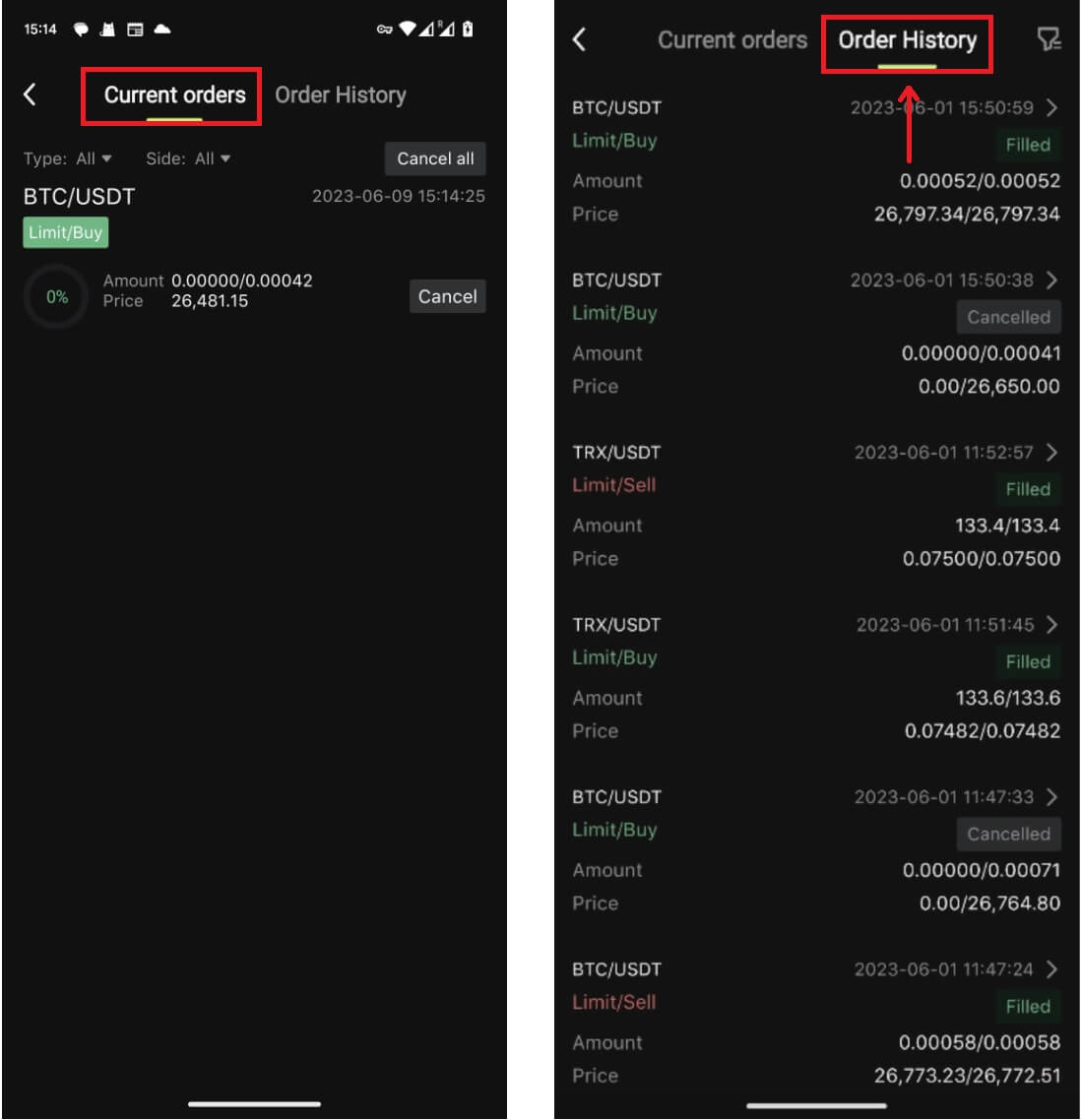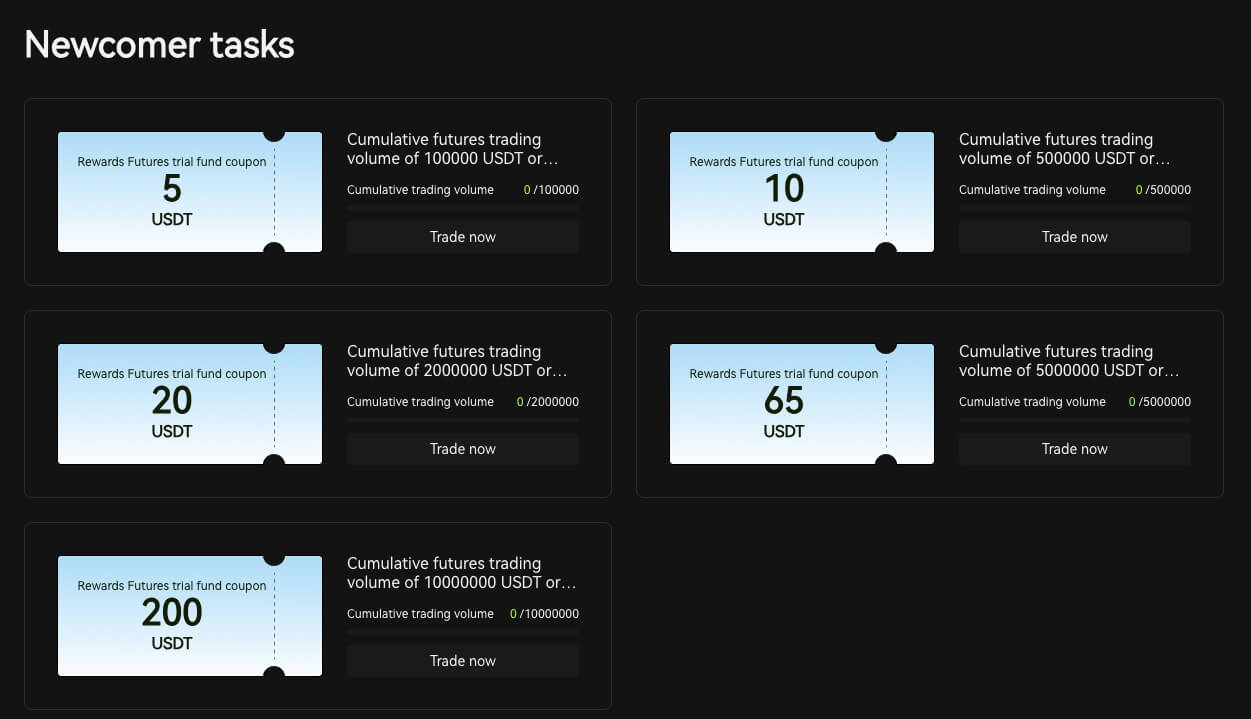Как начать торговать на Bitunix в 2024 году: пошаговое руководство для новичков

Как открыть счет на Bitunix
Как открыть учетную запись Bitunix, используя номер телефона или адрес электронной почты
1. Перейдите в Bitunix и нажмите [ Зарегистрироваться ]. 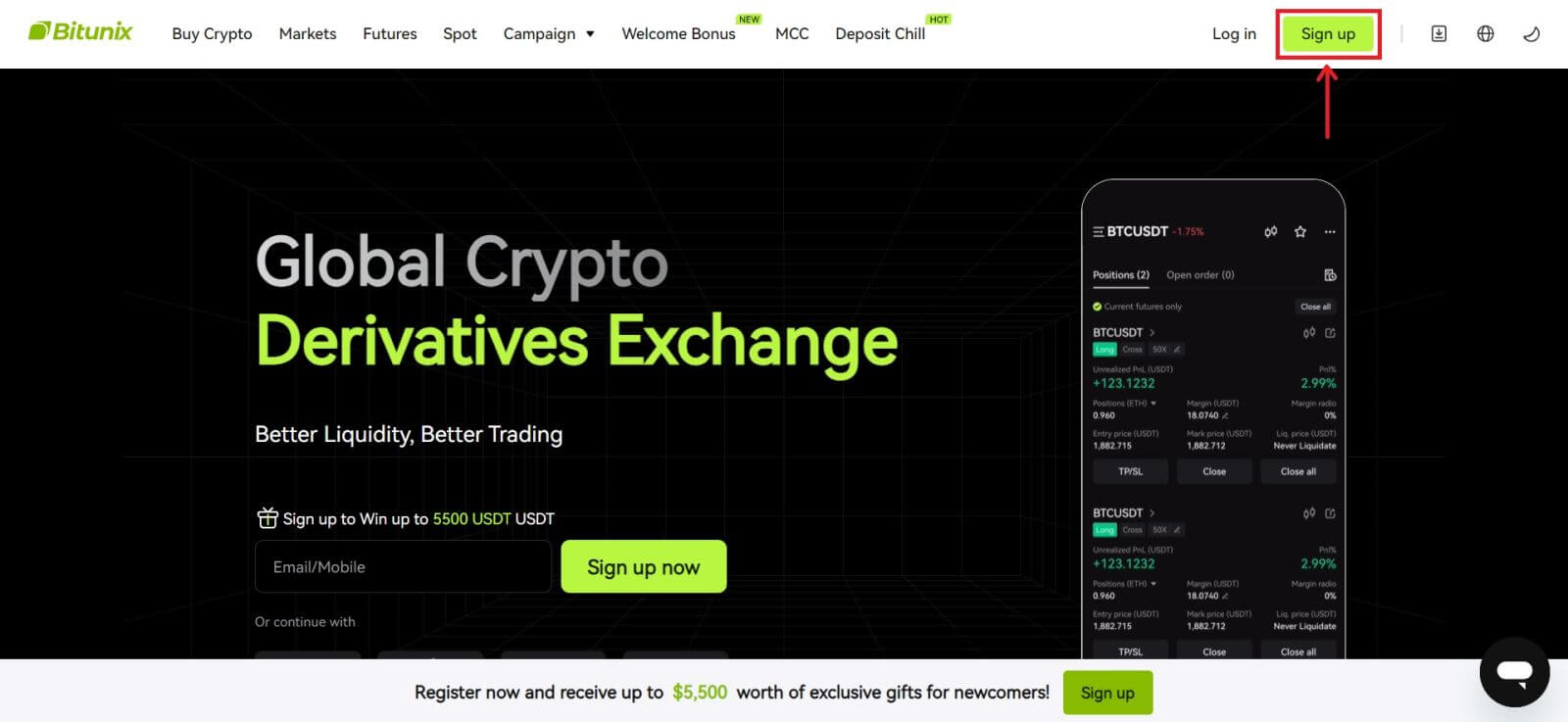 2. Выберите способ регистрации. Вы можете зарегистрироваться, используя свой адрес электронной почты, номер телефона, Google или Apple. (Facebook и X в настоящее время недоступны для этого приложения).
2. Выберите способ регистрации. Вы можете зарегистрироваться, используя свой адрес электронной почты, номер телефона, Google или Apple. (Facebook и X в настоящее время недоступны для этого приложения). 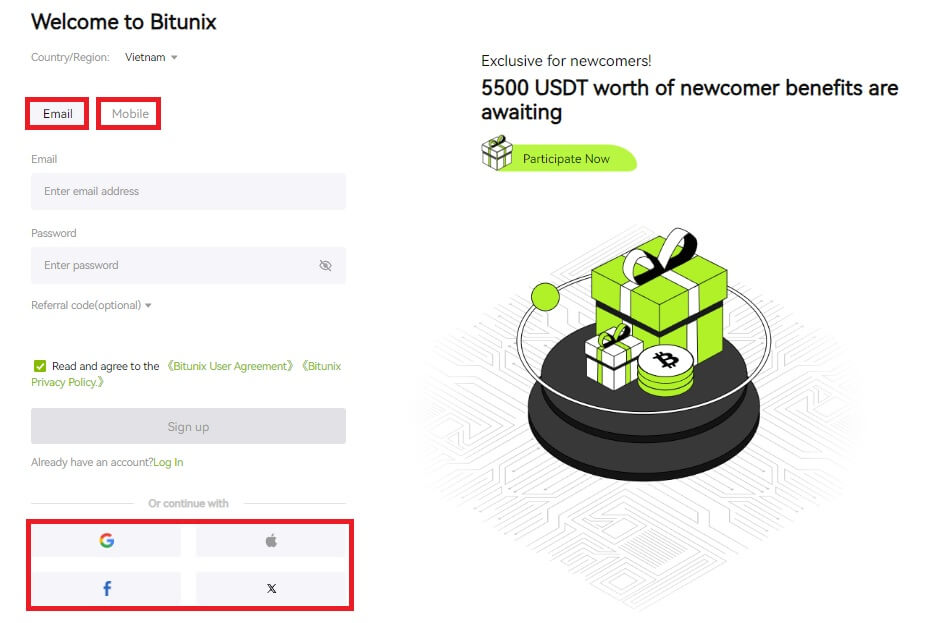 3. Выберите [Электронная почта] или [Номер телефона] и введите свой адрес электронной почты/номер телефона. Затем создайте надежный пароль для своей учетной записи.
3. Выберите [Электронная почта] или [Номер телефона] и введите свой адрес электронной почты/номер телефона. Затем создайте надежный пароль для своей учетной записи.
Примечание.
Ваш пароль должен содержать 8–20 символов, включая прописные, строчные буквы и цифры.
Прочтите и согласитесь с Условиями обслуживания и Политикой конфиденциальности, затем нажмите [Зарегистрироваться]. 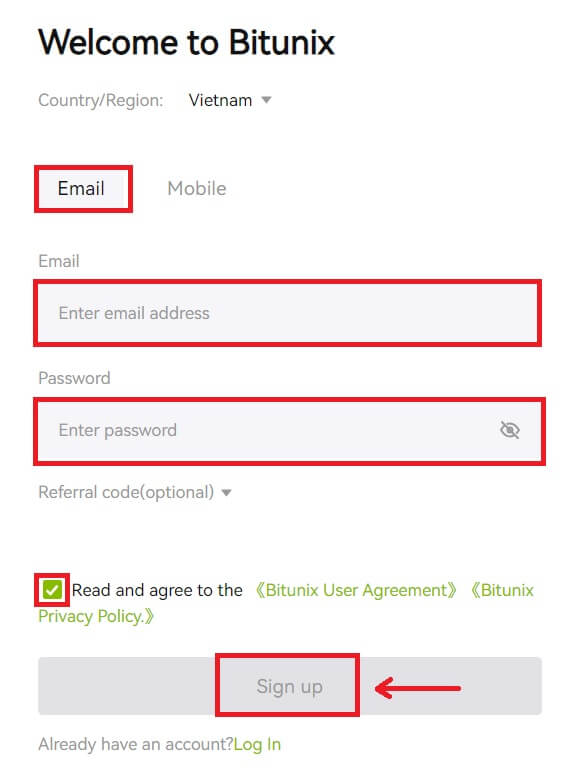
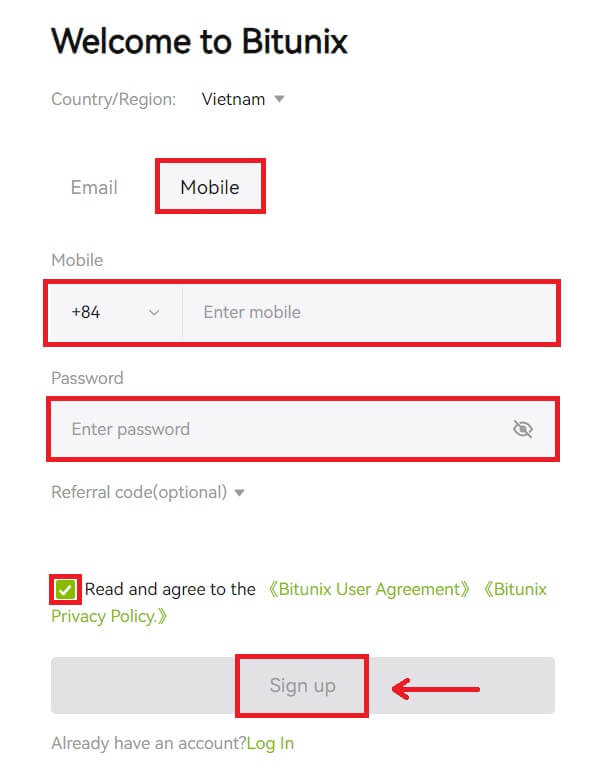 4. Завершите процесс проверки, и вы получите 6-значный код подтверждения на свой адрес электронной почты или телефон. Введите код и нажмите [Доступ к Bitunix].
4. Завершите процесс проверки, и вы получите 6-значный код подтверждения на свой адрес электронной почты или телефон. Введите код и нажмите [Доступ к Bitunix]. 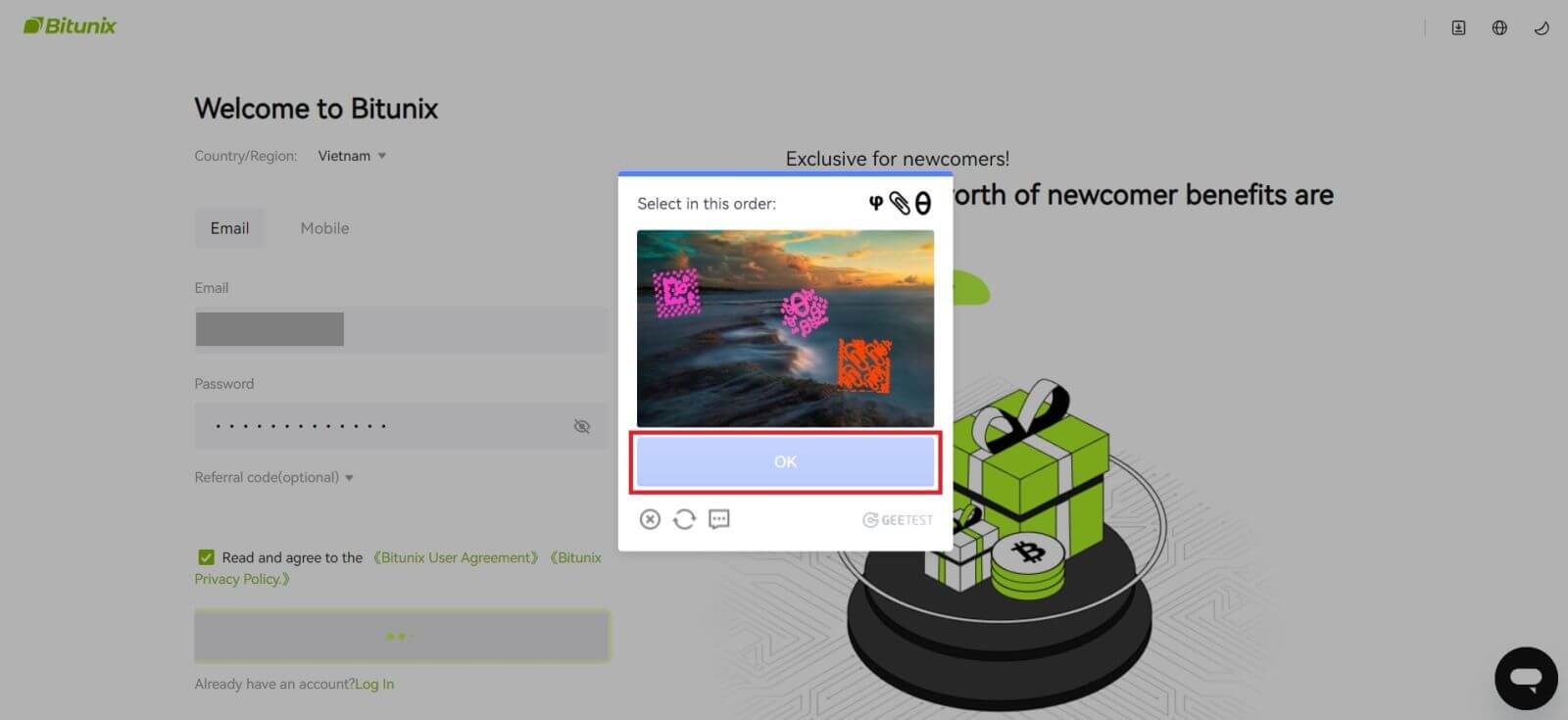
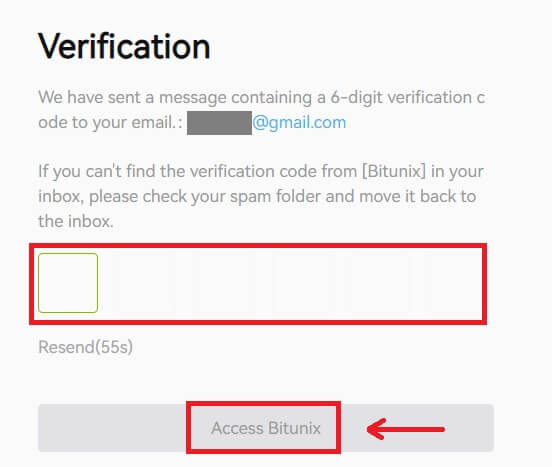
5. Поздравляем, вы успешно зарегистрировались на Bitunix. 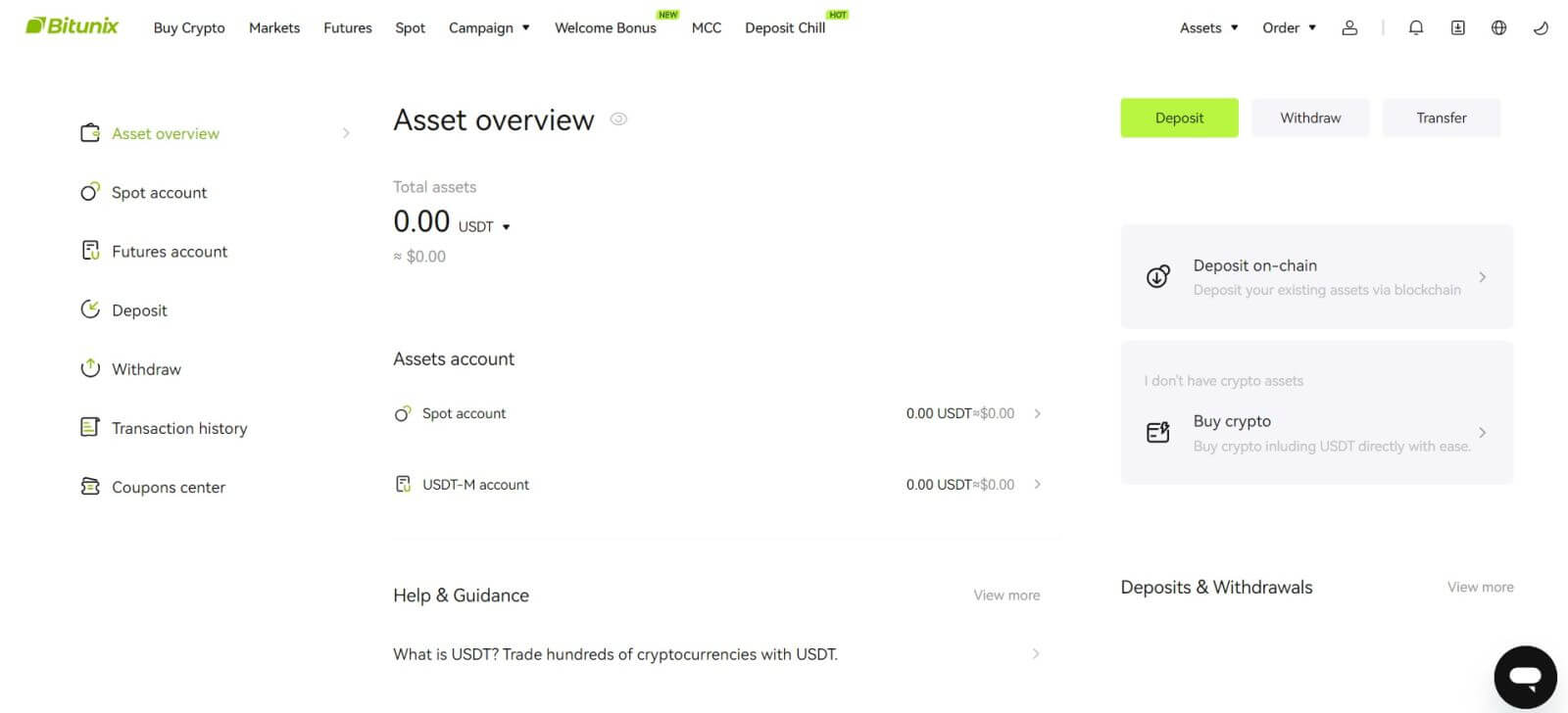
Как открыть учетную запись Bitunix в Apple
1. Альтернативно вы можете зарегистрироваться с помощью системы единого входа в свою учетную запись Apple, посетив Bitunix и нажав [ Зарегистрироваться ]. 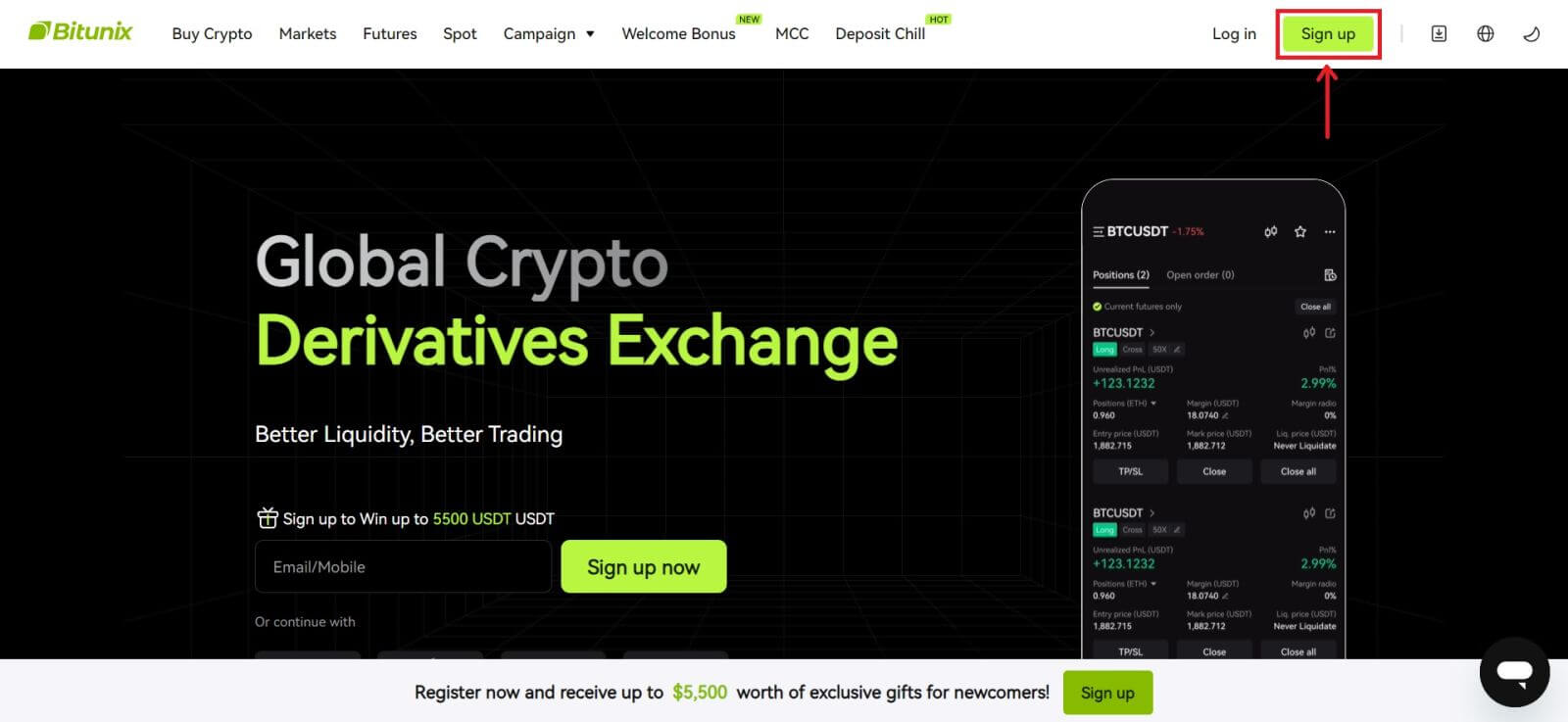 2. Выберите [Apple], появится всплывающее окно, и вам будет предложено войти в Bitunix, используя свою учетную запись Apple.
2. Выберите [Apple], появится всплывающее окно, и вам будет предложено войти в Bitunix, используя свою учетную запись Apple. 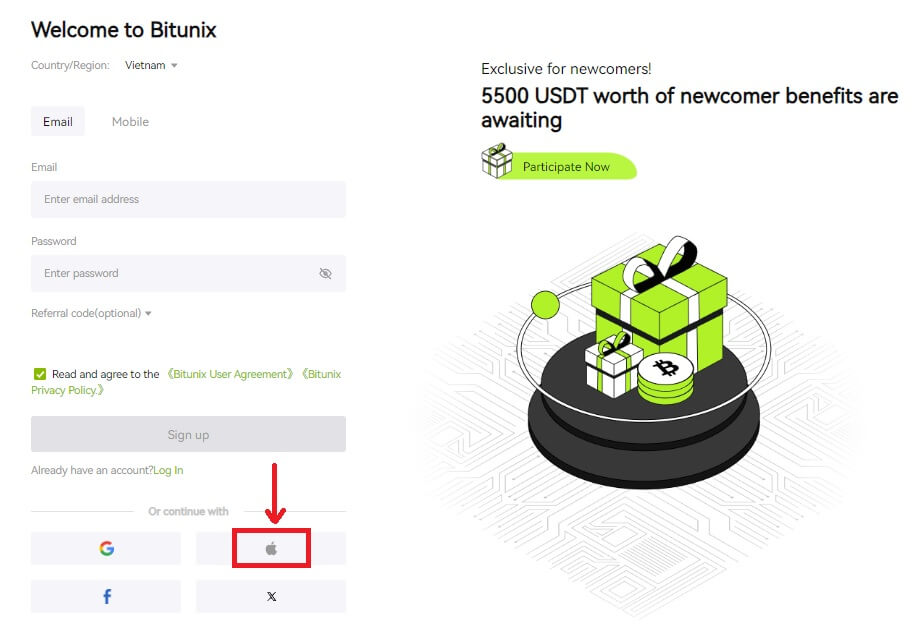 3. Введите свой Apple ID и пароль для входа в Bitunix.
3. Введите свой Apple ID и пароль для входа в Bitunix. 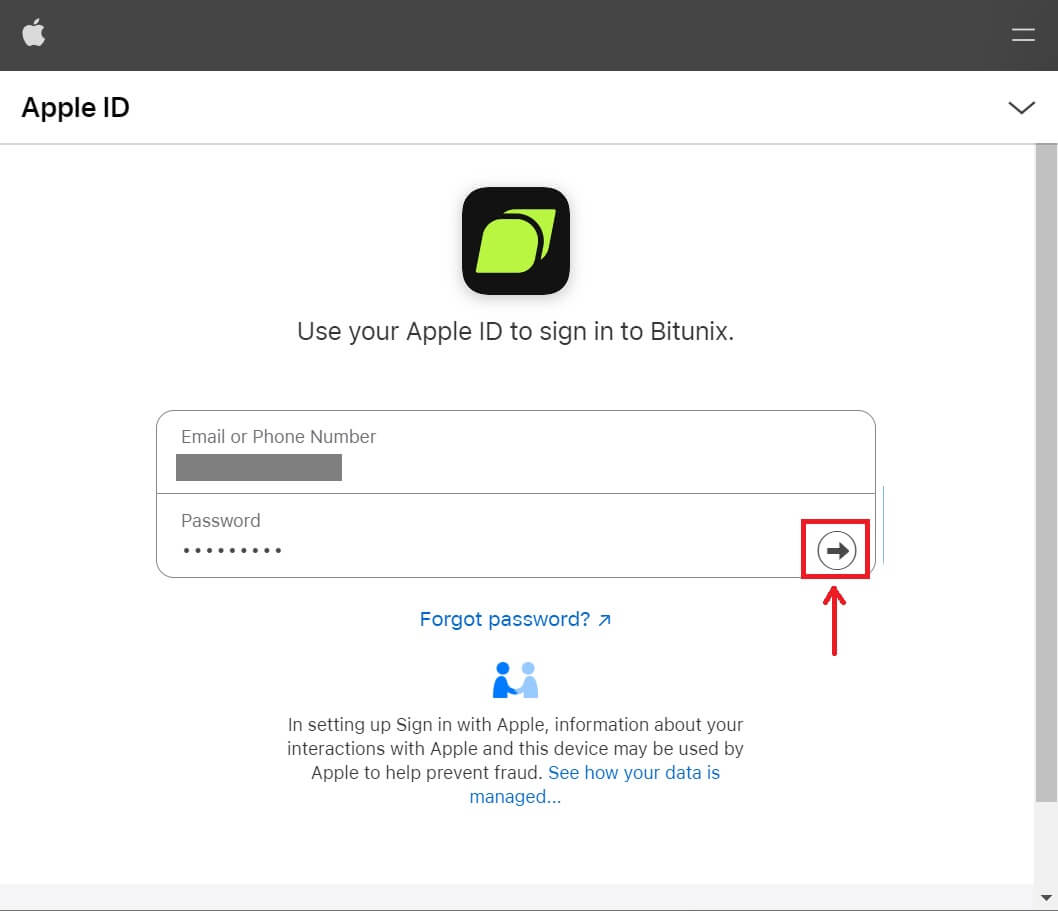 Нажмите [Продолжить] и введите проверочный код.
Нажмите [Продолжить] и введите проверочный код. 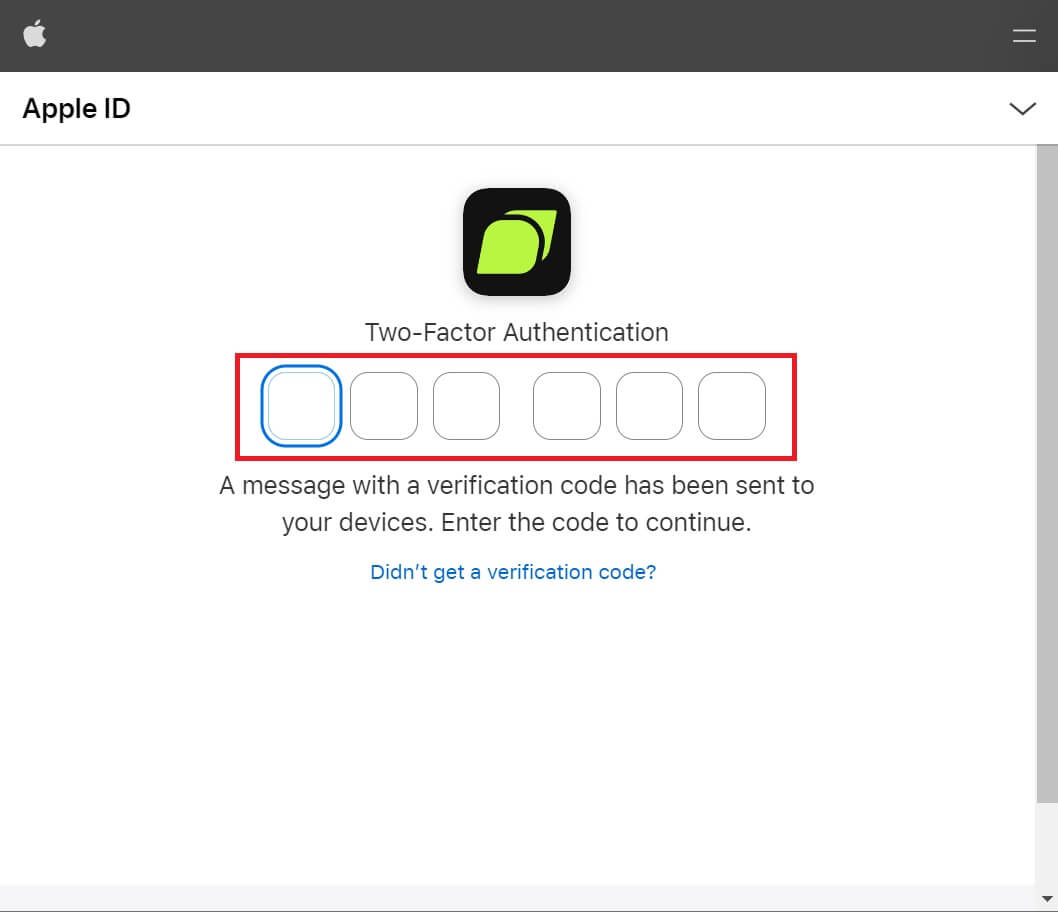 4. После входа вы будете перенаправлены на сайт Bitunix. Заполните свою информацию, прочитайте и согласитесь с Условиями обслуживания и Политикой конфиденциальности, затем нажмите [Зарегистрироваться].
4. После входа вы будете перенаправлены на сайт Bitunix. Заполните свою информацию, прочитайте и согласитесь с Условиями обслуживания и Политикой конфиденциальности, затем нажмите [Зарегистрироваться]. 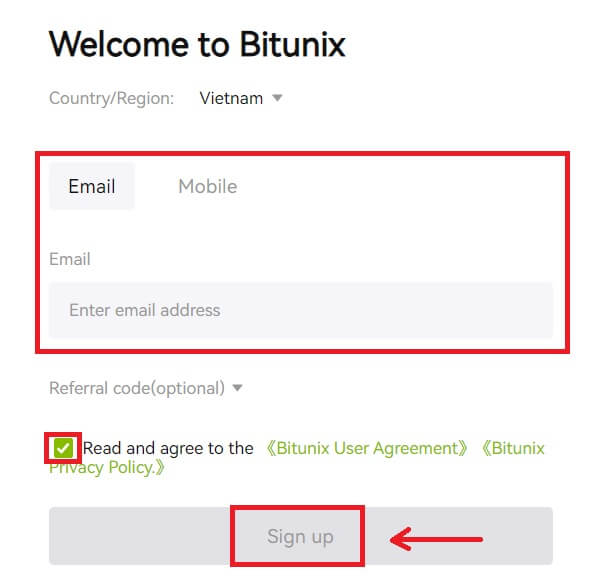
5. Поздравляем! Вы успешно создали учетную запись Bitunix. 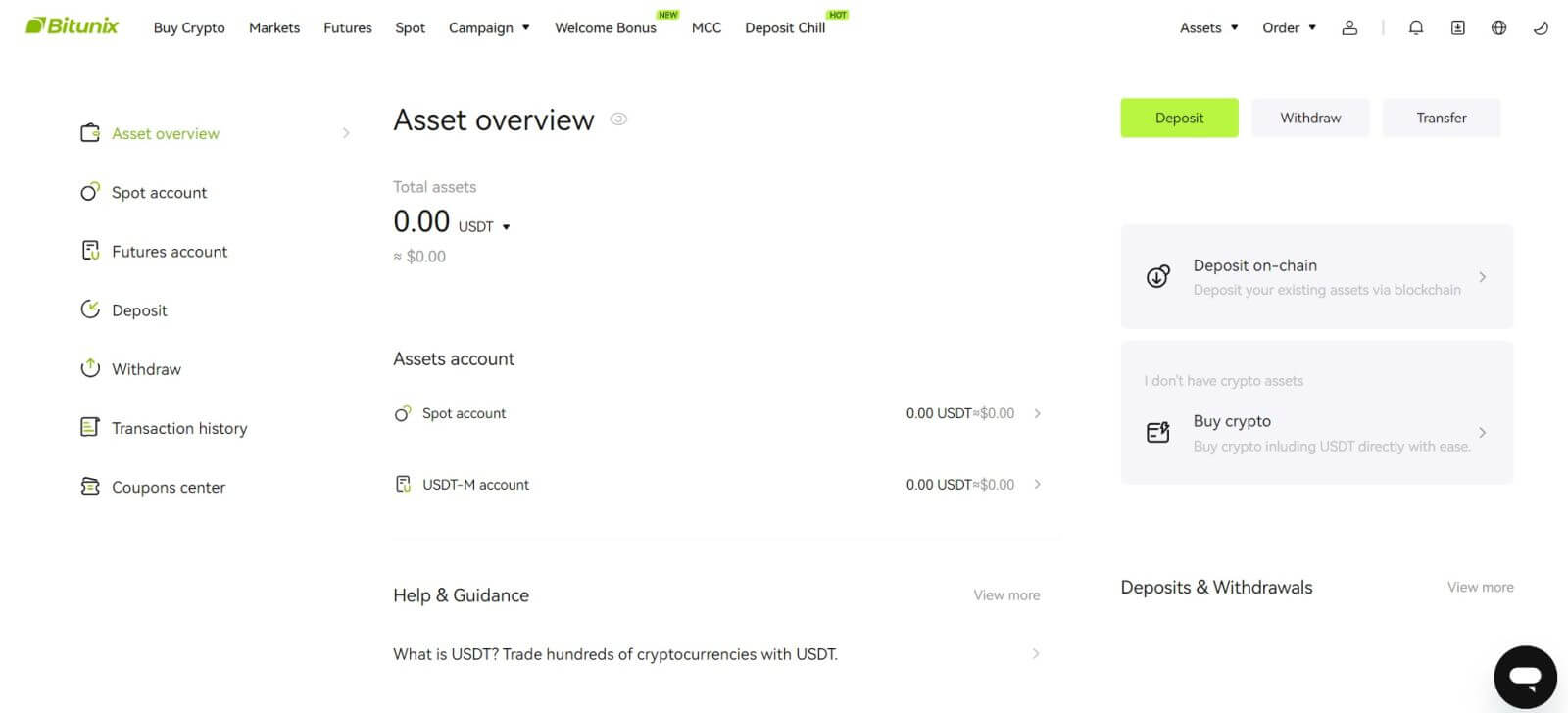
Как открыть учетную запись Bitunix с помощью Gmail
Более того, вы можете создать учетную запись Bitunix через Gmail. Если вы хотите это сделать, выполните следующие действия:
1. Во-первых, вам нужно зайти в Bitunix и нажать [ Зарегистрироваться ]. 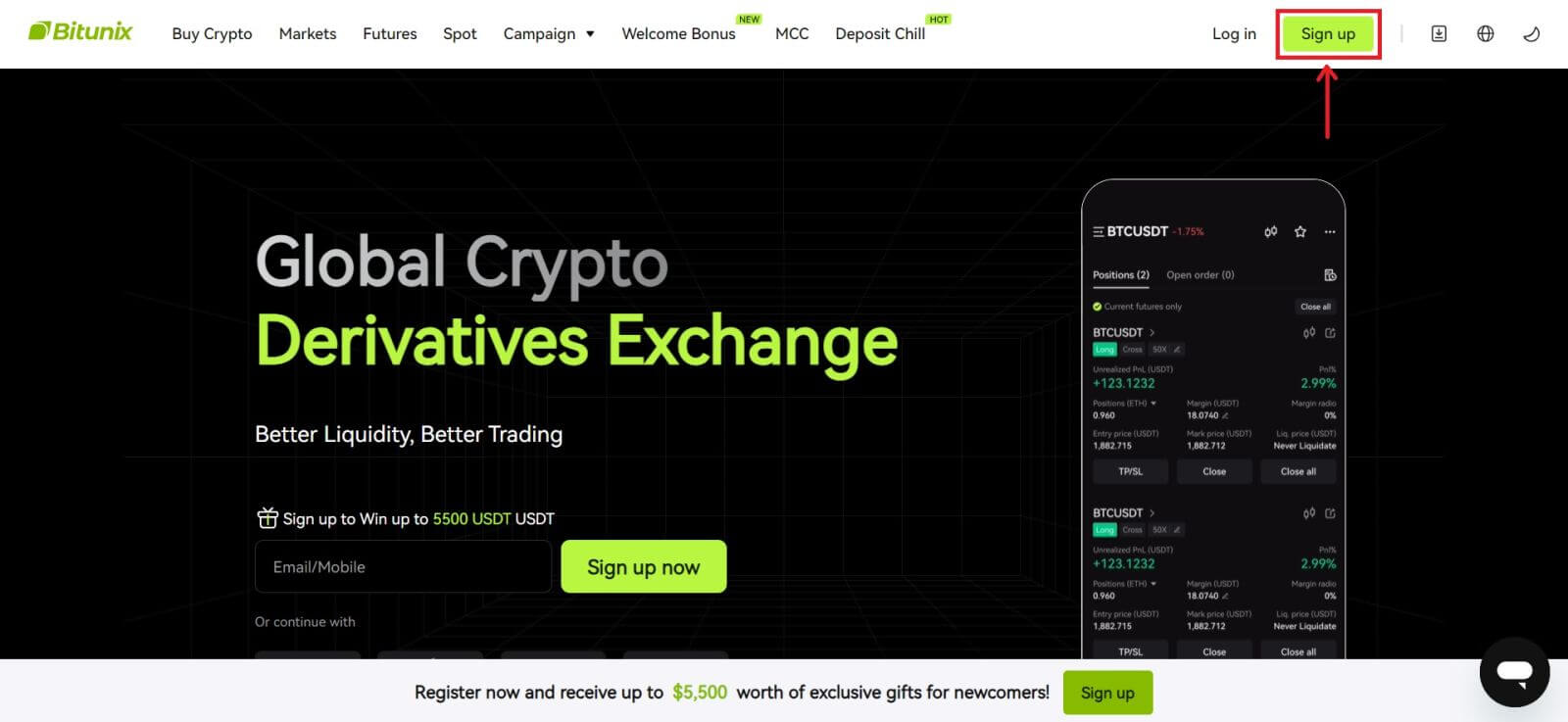 2. Нажмите кнопку [Google].
2. Нажмите кнопку [Google]. 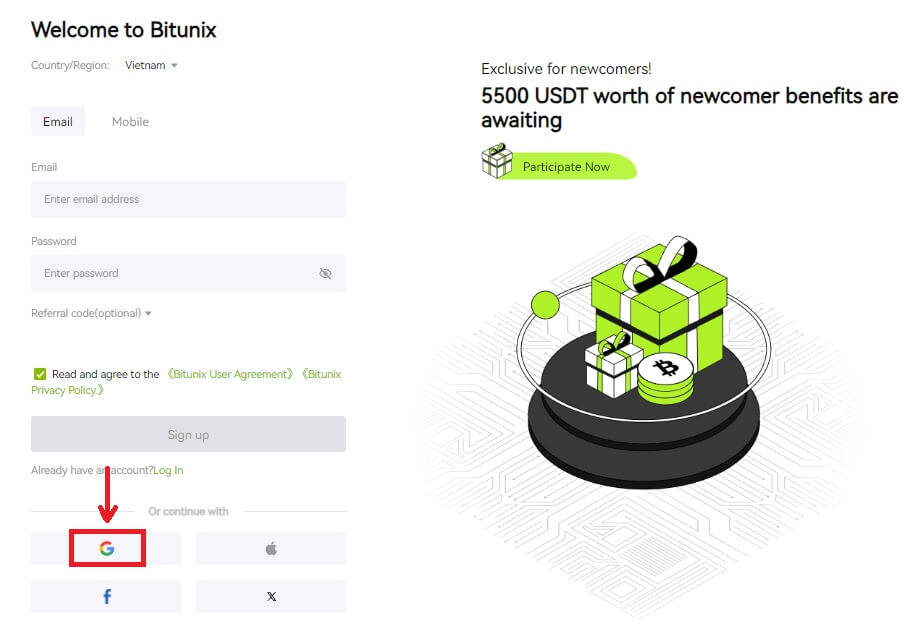 3. Откроется окно входа, в котором вы можете выбрать существующую учетную запись или [Использовать другую учетную запись].
3. Откроется окно входа, в котором вы можете выбрать существующую учетную запись или [Использовать другую учетную запись]. 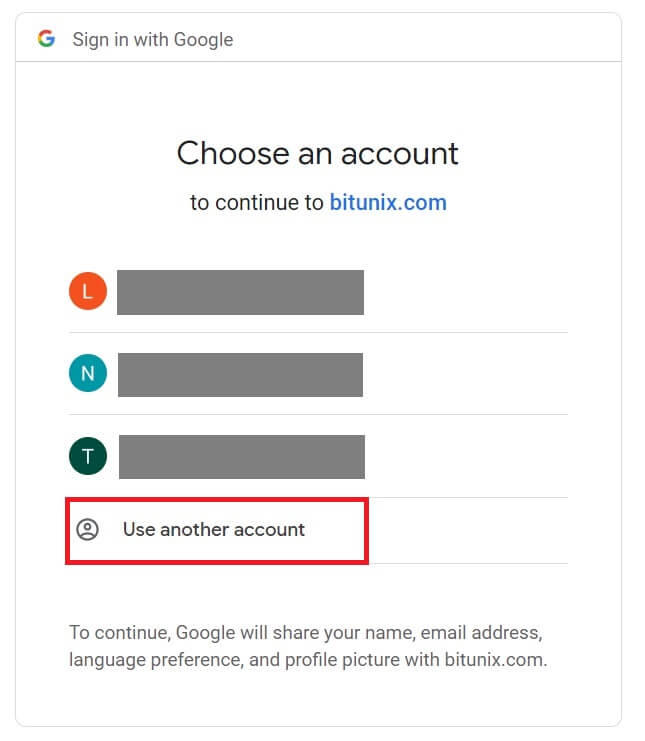
4. Введите свой адрес электронной почты и пароль, затем нажмите [Далее]. 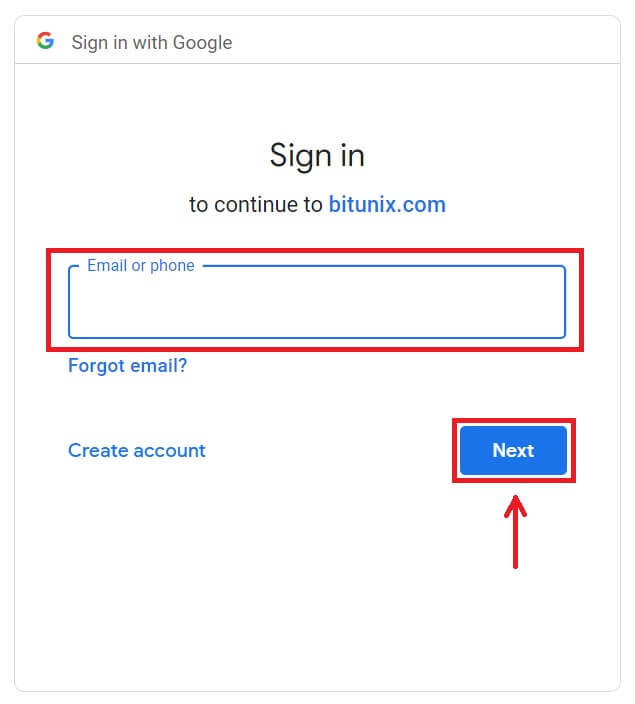
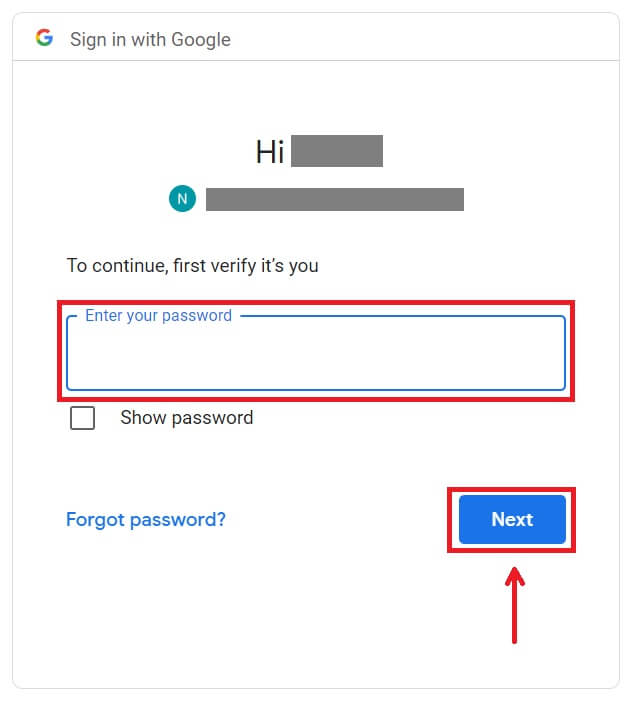 Подтвердите использование учетной записи, нажав [Продолжить].
Подтвердите использование учетной записи, нажав [Продолжить]. 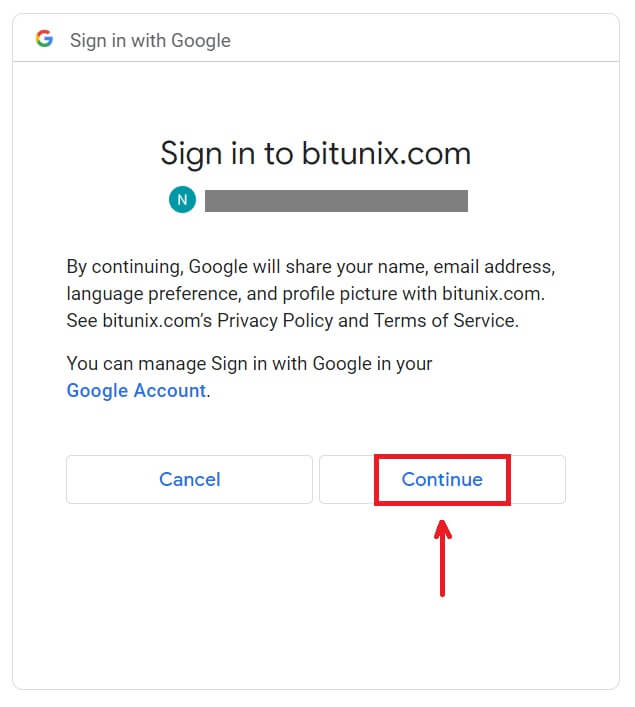 5. Заполните свою информацию, чтобы создать новую учетную запись. Затем [Зарегистрируйтесь].
5. Заполните свою информацию, чтобы создать новую учетную запись. Затем [Зарегистрируйтесь]. 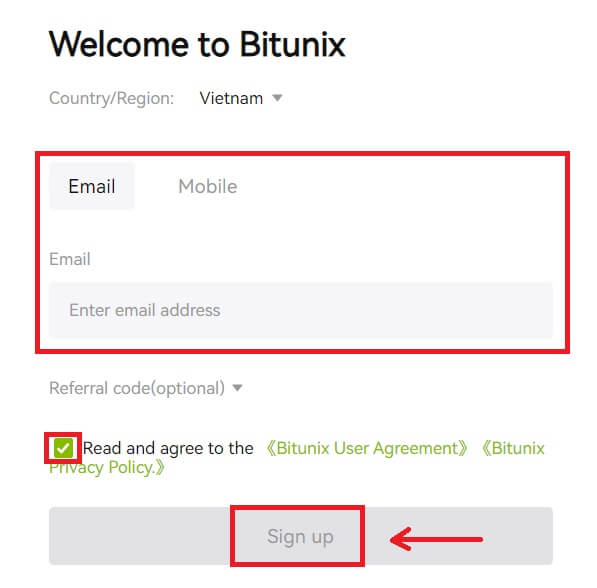 6. Поздравляем! Вы успешно создали учетную запись Bitunix.
6. Поздравляем! Вы успешно создали учетную запись Bitunix. 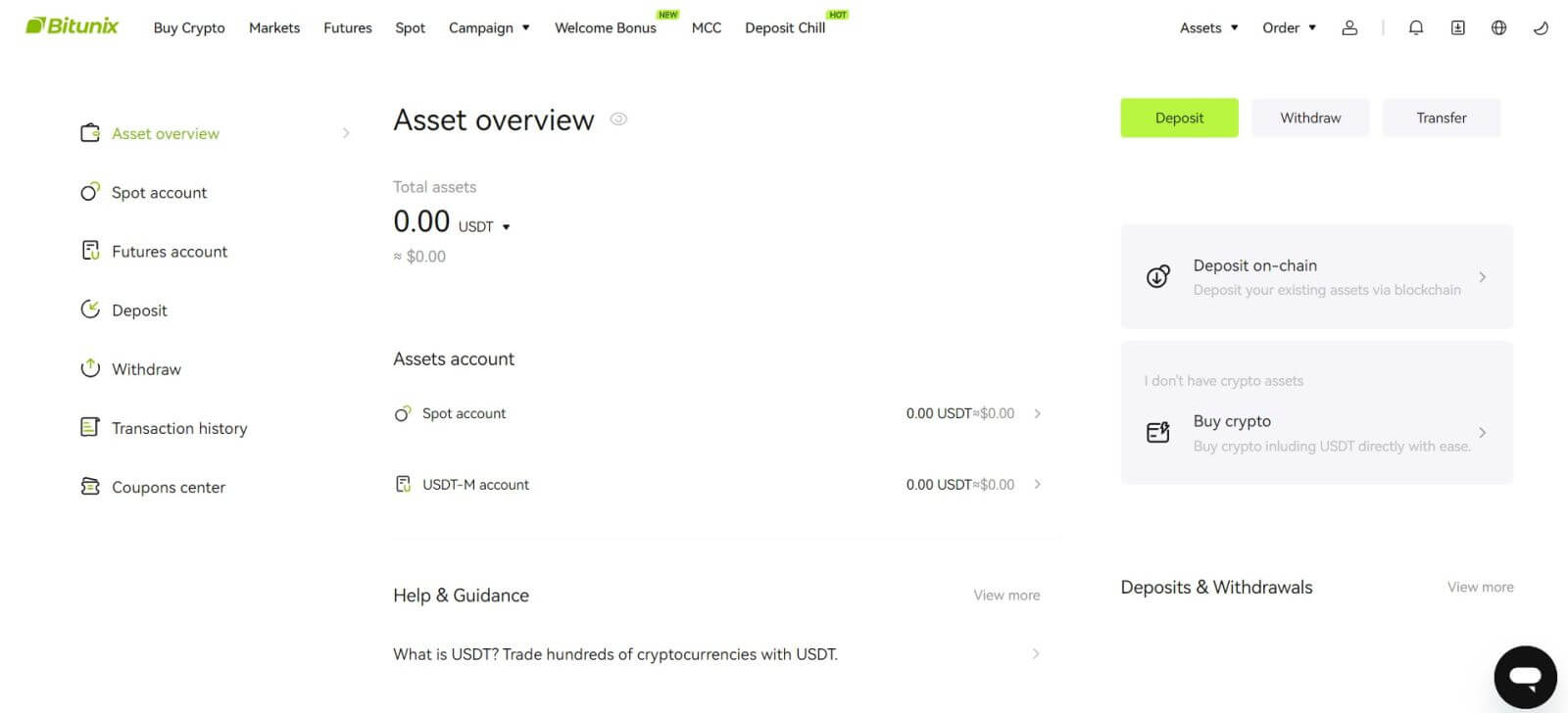
Как открыть учетную запись в приложении Bitunix
Вы можете легко зарегистрировать учетную запись Bitunix, указав свой адрес электронной почты, номер телефона или свою учетную запись Apple/Google в приложении Bitunix, всего в несколько нажатий.
1. Загрузите приложение Bitunix и нажмите [ Войти/Зарегистрироваться ]. 
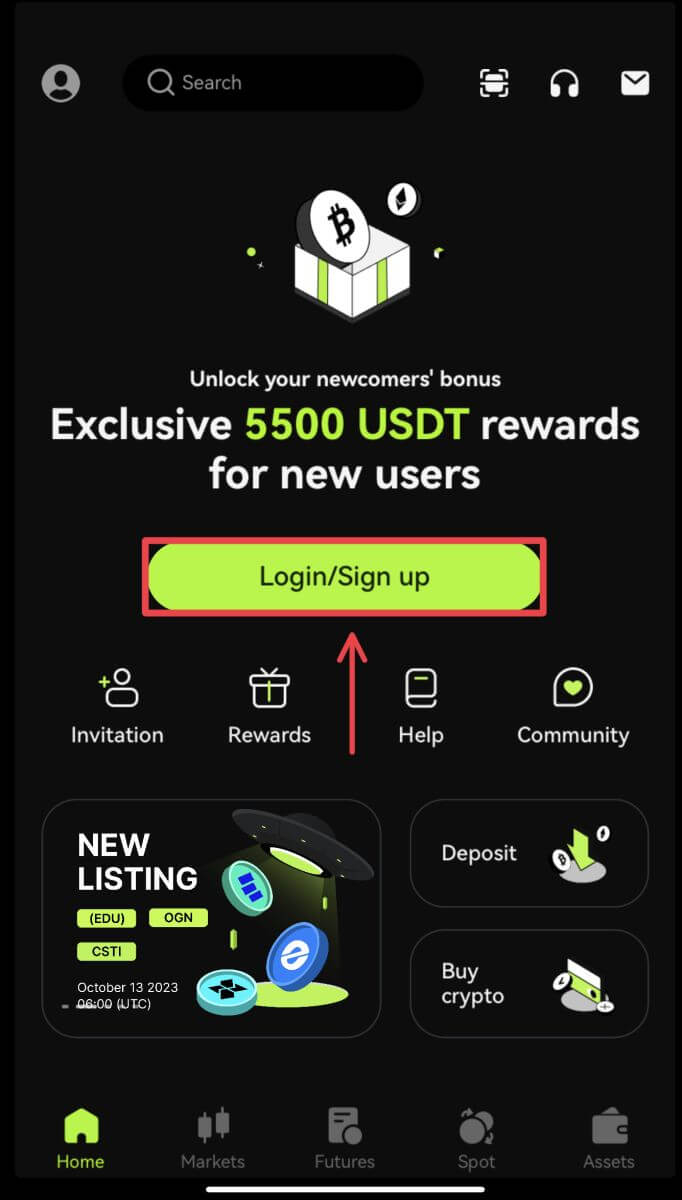 2. Выберите способ регистрации. Возможность зарегистрироваться с помощью Facebook и X (Twitter) в настоящее время недоступна.
2. Выберите способ регистрации. Возможность зарегистрироваться с помощью Facebook и X (Twitter) в настоящее время недоступна. 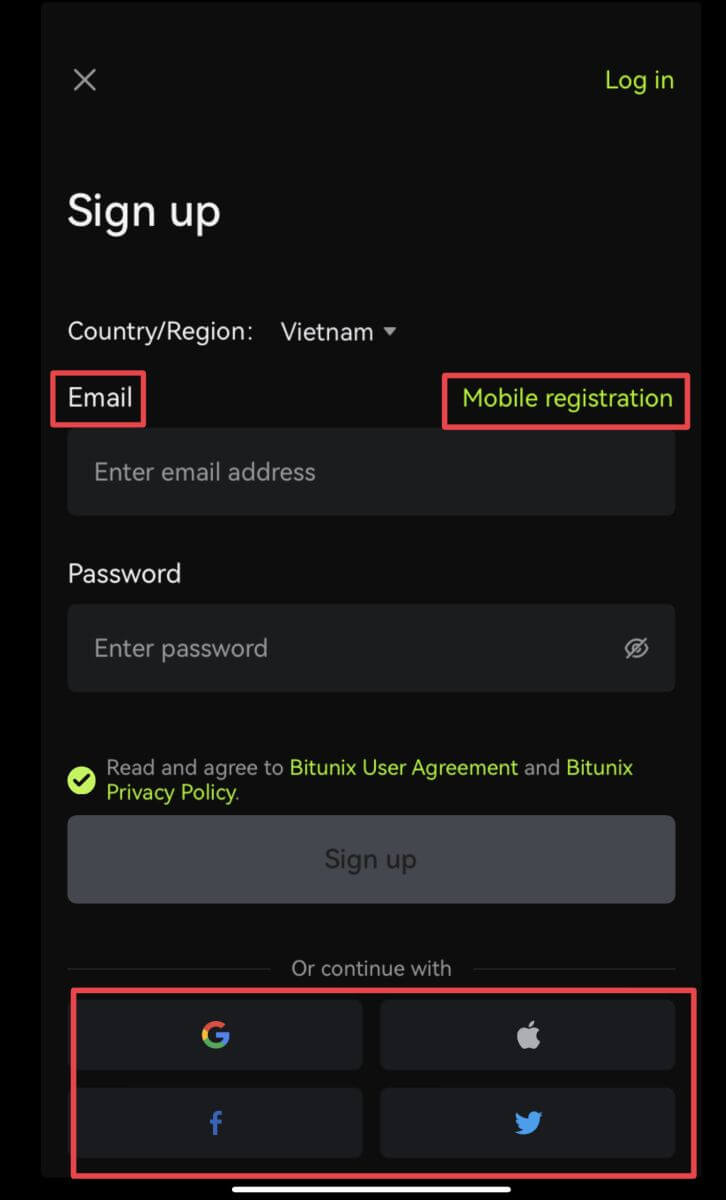
Зарегистрируйтесь, используя свой адрес электронной почты/номер телефона:
3. Выберите [Электронная почта] или [Мобильная регистрация] и введите свой адрес электронной почты/номер телефона и пароль.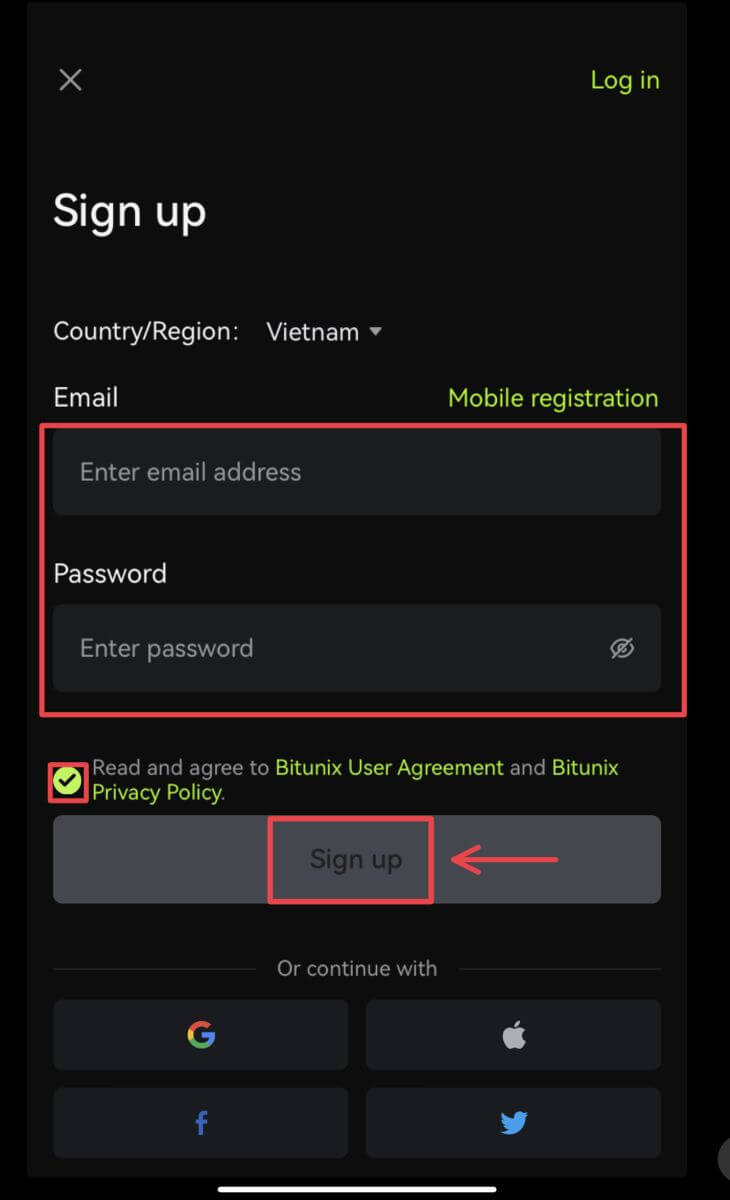 Примечание.
Примечание.
Ваш пароль должен содержать не менее 8 символов, включая одну заглавную букву и одну цифру.
Прочтите и согласитесь с Условиями обслуживания и Политикой конфиденциальности, затем нажмите [Зарегистрироваться].
4. Завершите процесс проверки. Затем вы получите 6-значный код подтверждения на свой адрес электронной почты или телефон. Введите код и нажмите [Доступ к Bitunix]. 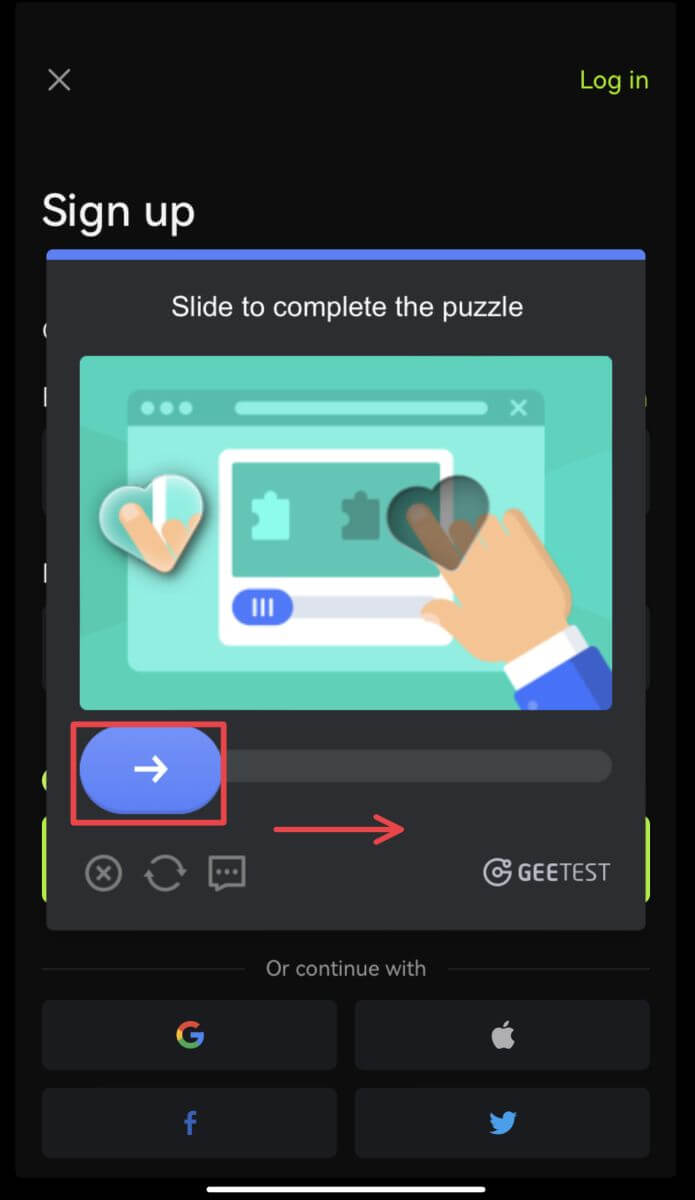
 5. Поздравляем! Вы успешно создали учетную запись Bitunix.
5. Поздравляем! Вы успешно создали учетную запись Bitunix. 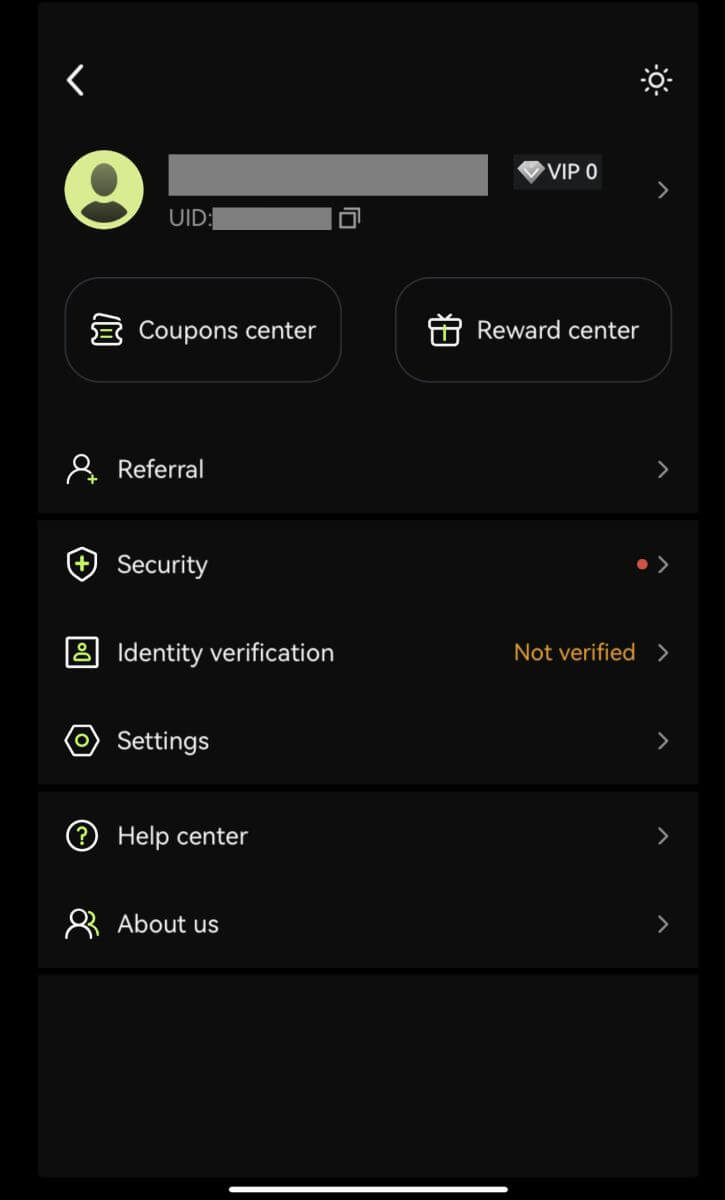
Зарегистрируйтесь, используя свою учетную запись Google.
3. Выберите [Google]. Вам будет предложено войти в Bitunix, используя свою учетную запись Google. Нажмите [Продолжить]. 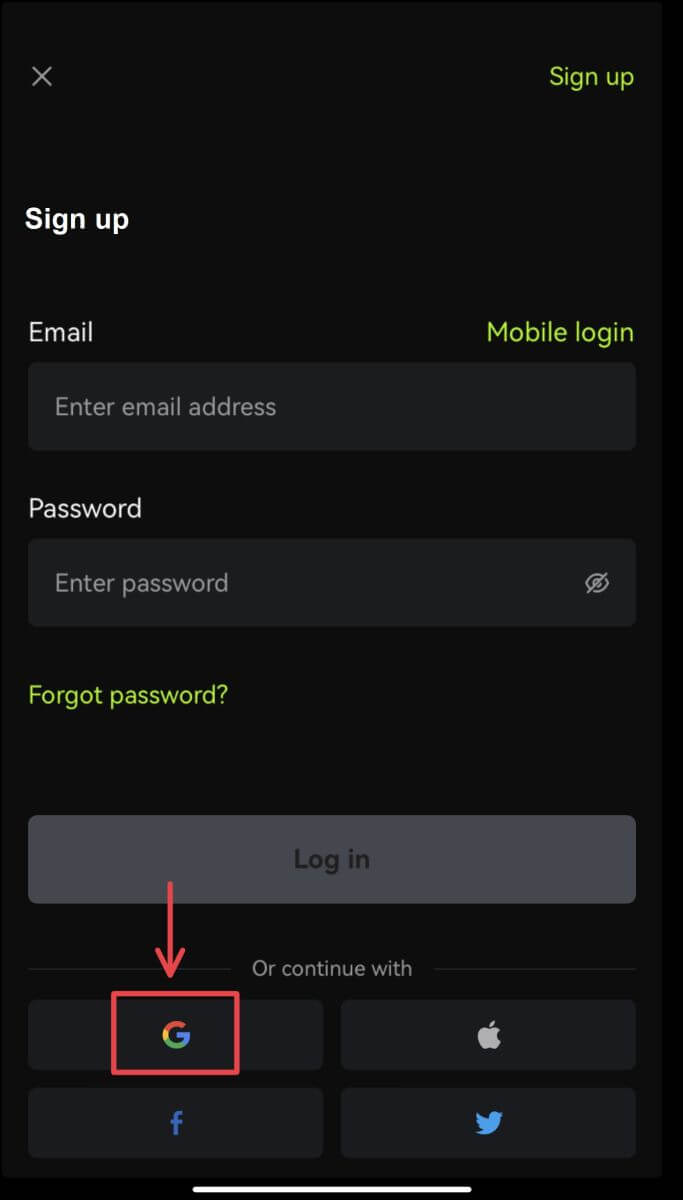
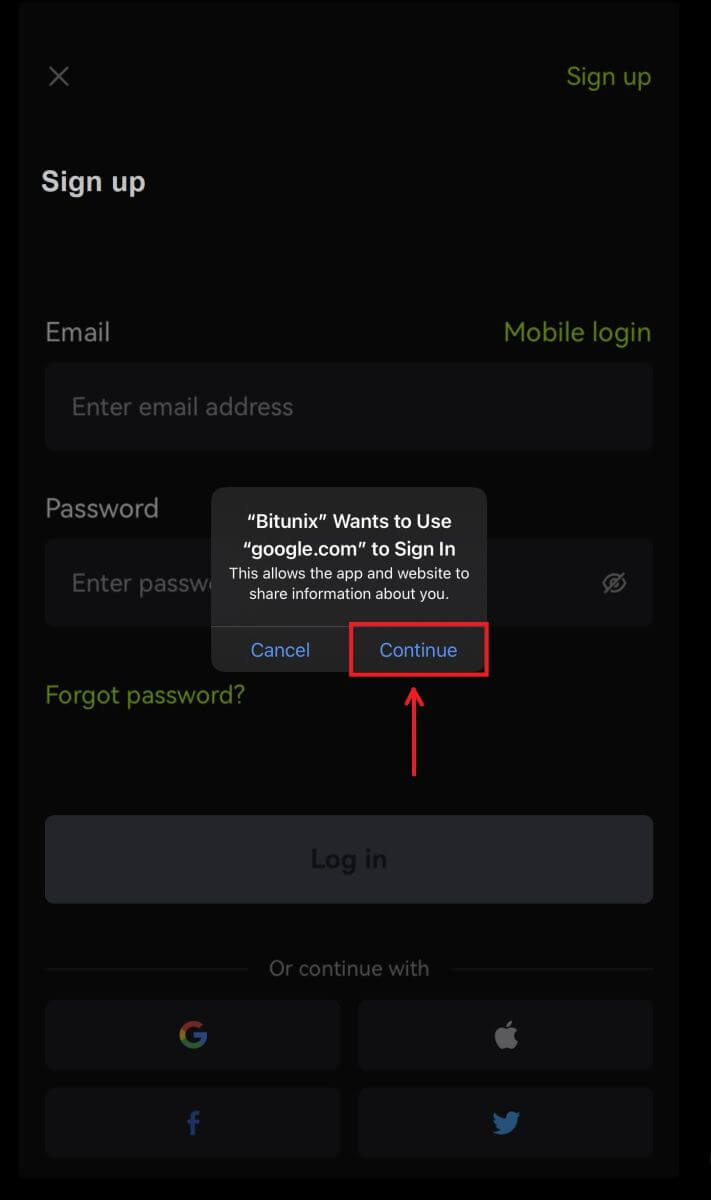 4. Выберите предпочитаемую учетную запись.
4. Выберите предпочитаемую учетную запись. 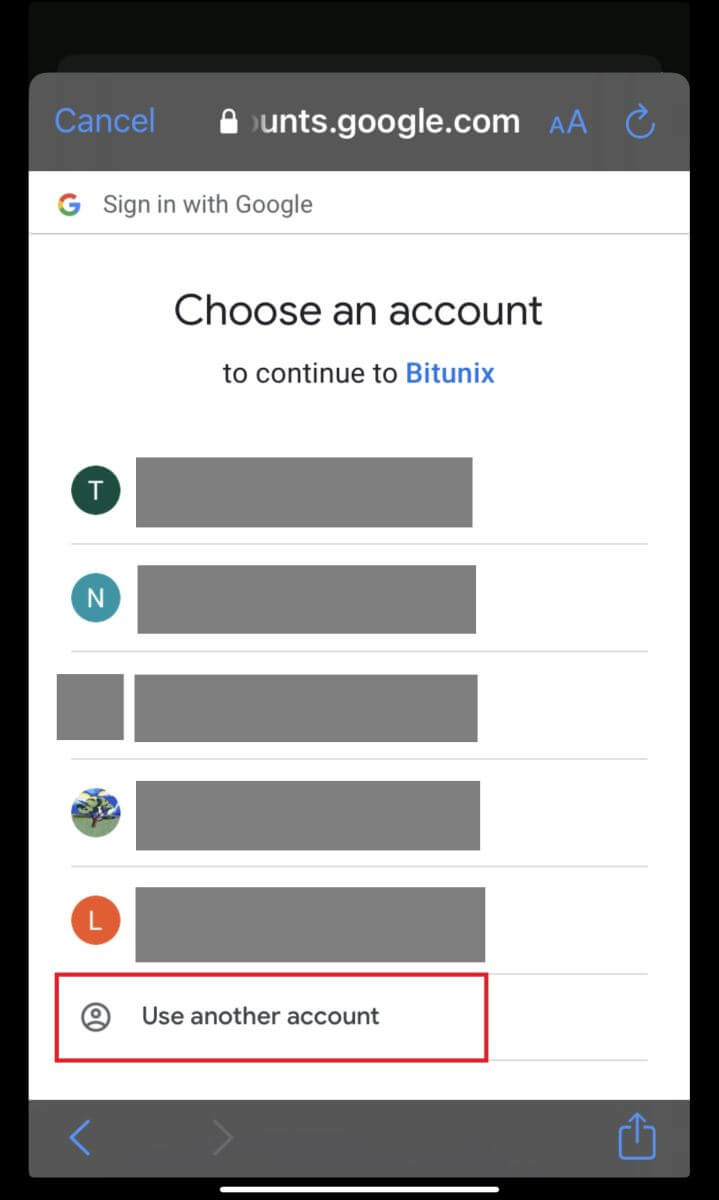 5. Нажмите [Создать новую учетную запись Bitunix] и введите свою информацию. Согласитесь с условиями и нажмите [Зарегистрироваться].
5. Нажмите [Создать новую учетную запись Bitunix] и введите свою информацию. Согласитесь с условиями и нажмите [Зарегистрироваться]. 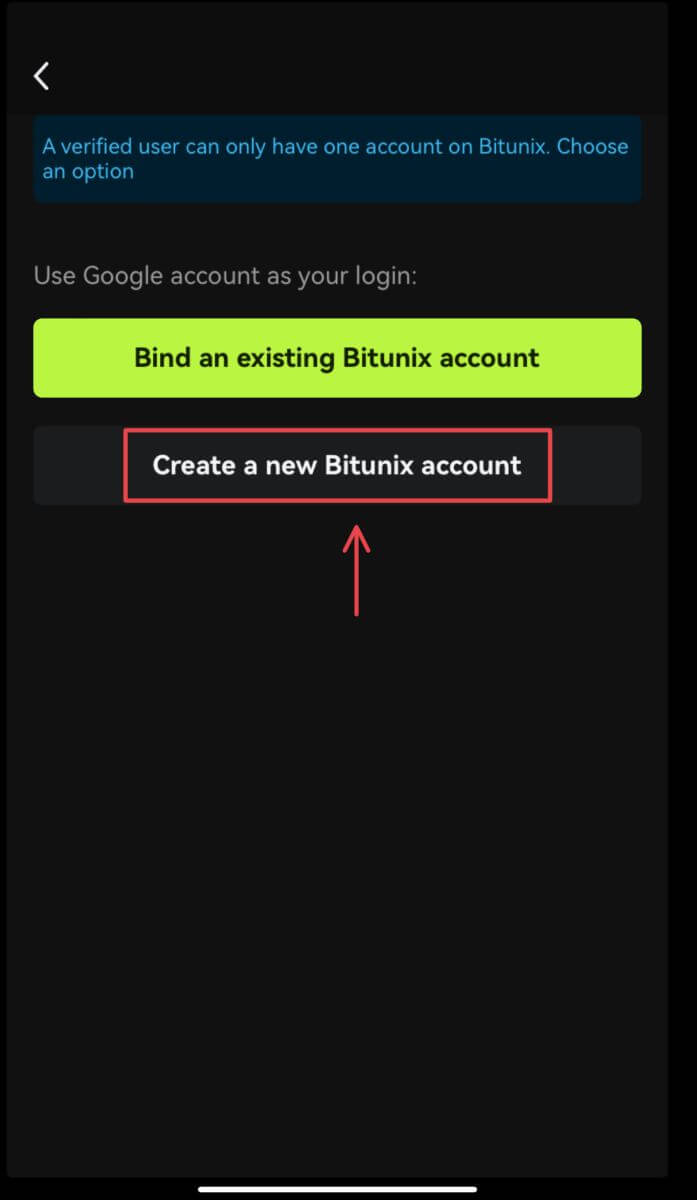
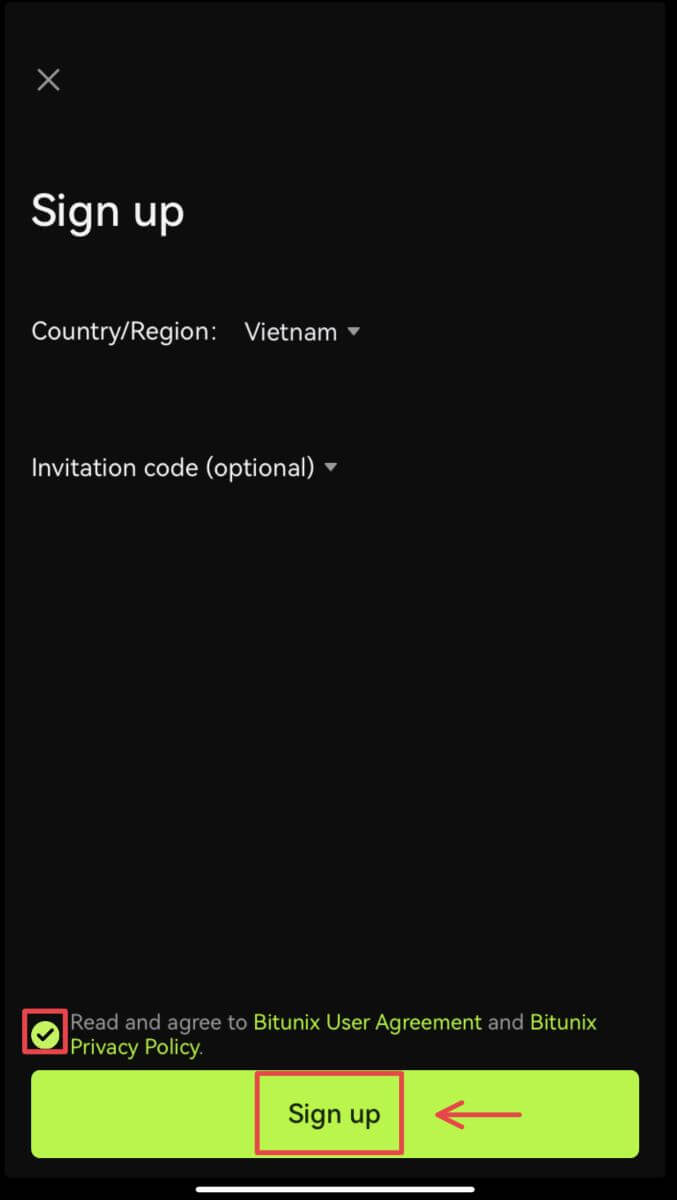 6. Вы завершили регистрацию и можете начать торговать на Bitunix.
6. Вы завершили регистрацию и можете начать торговать на Bitunix. 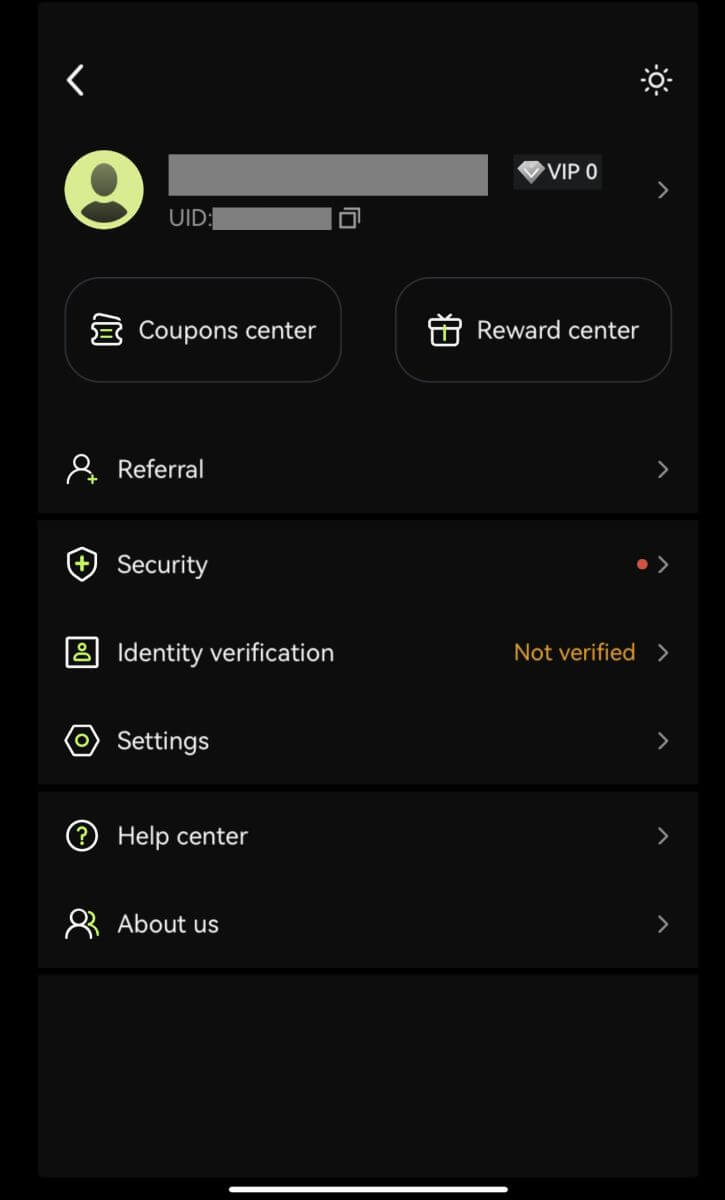
Зарегистрируйтесь под своей учетной записью Apple:
3. Выберите [Apple]. Вам будет предложено войти в Bitunix, используя свою учетную запись Apple. Нажмите [Продолжить с паролем]. 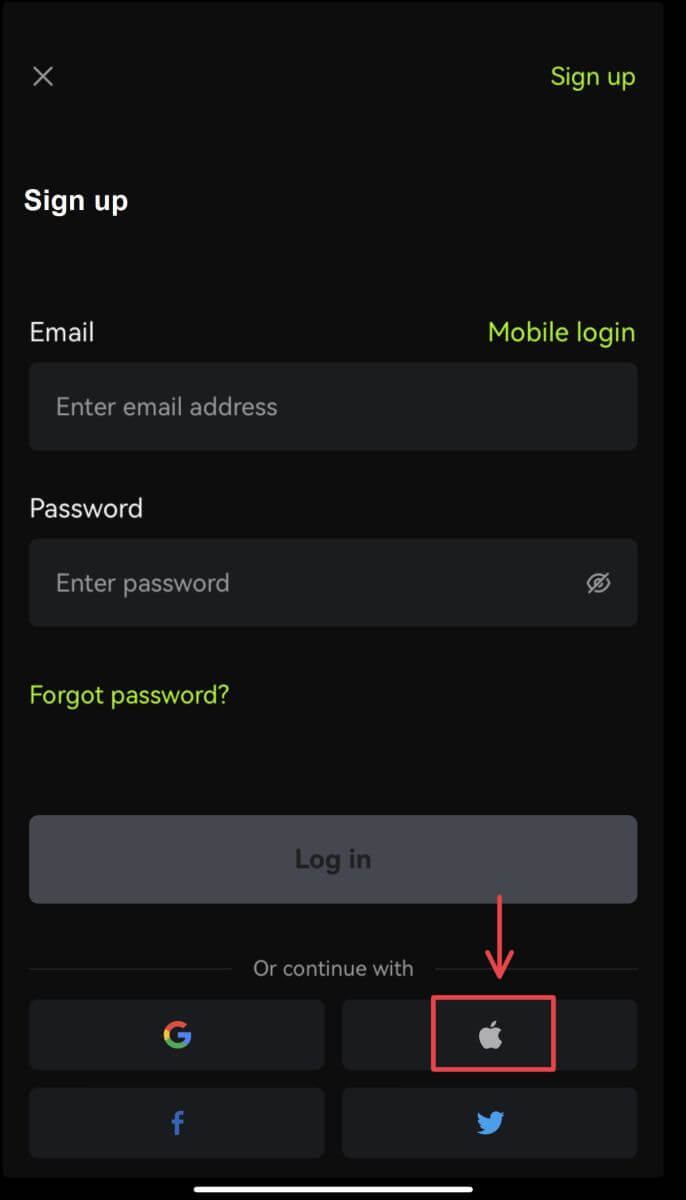
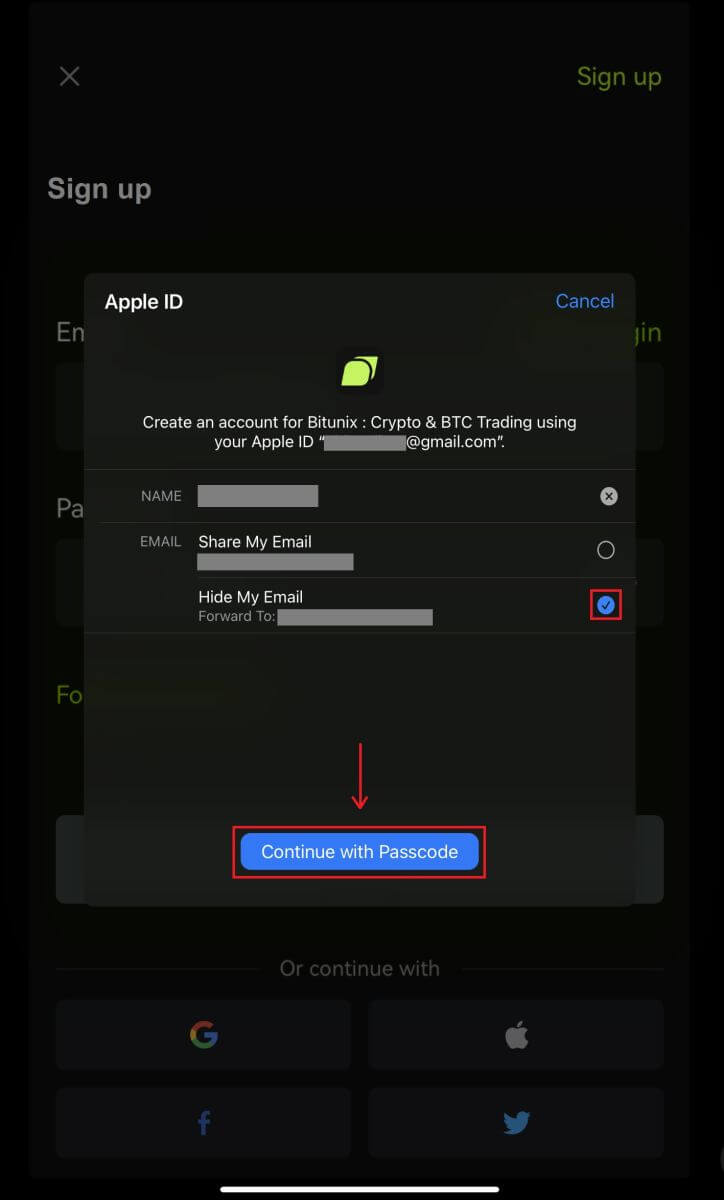 4. Заполните свою информацию. Согласитесь с условиями и нажмите [Зарегистрироваться].
4. Заполните свою информацию. Согласитесь с условиями и нажмите [Зарегистрироваться]. 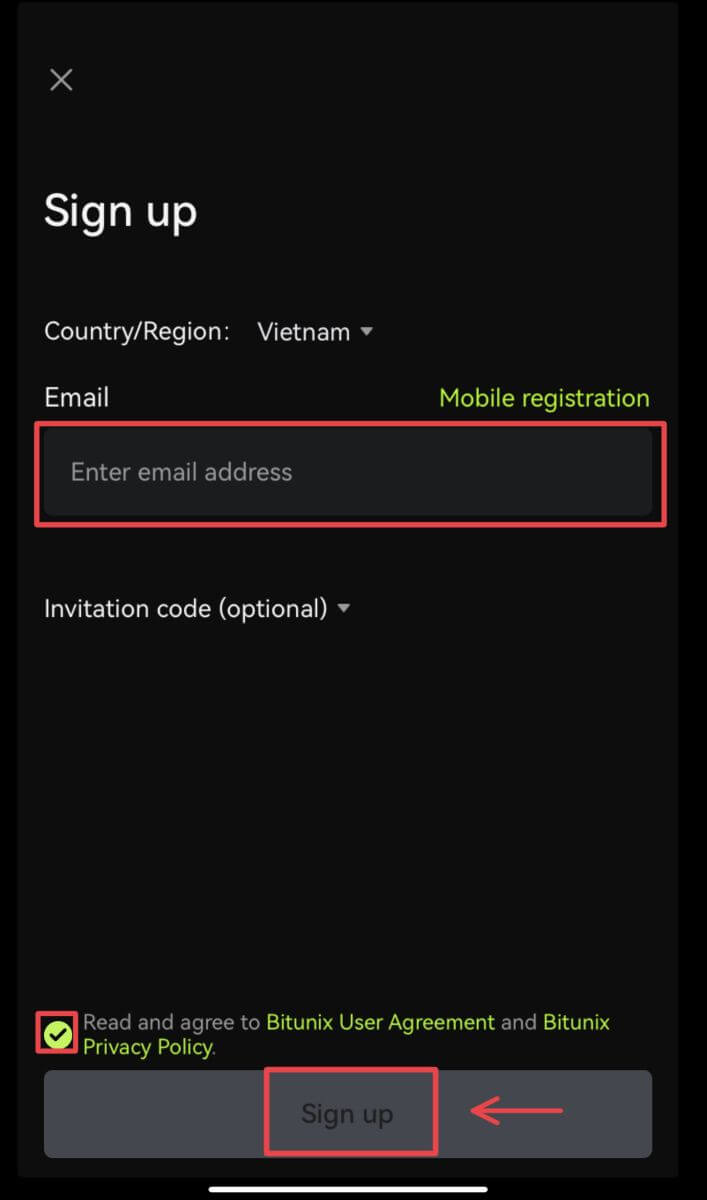
5. Вы завершили регистрацию и можете начать торговать на Bitunix. 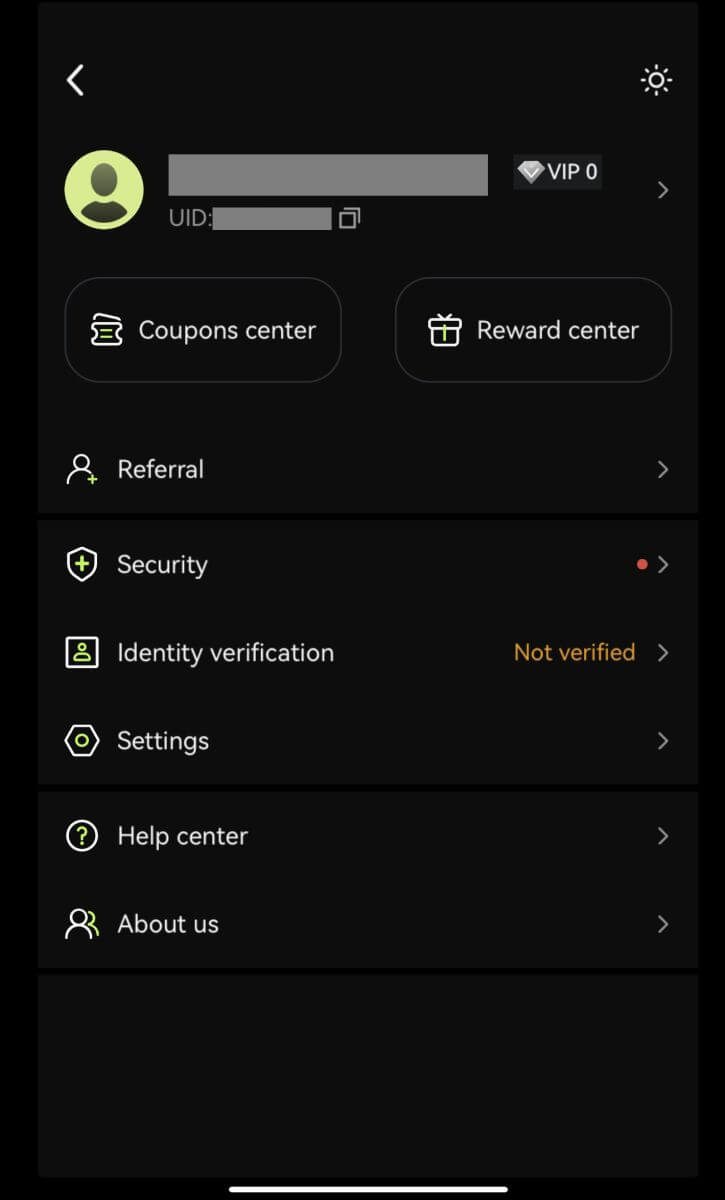
Как подтвердить учетную запись на Bitunix
Где я могу подтвердить свою учетную запись?
Вы можете получить доступ к проверке личности со своего [Аватара] — [KYC]. Вы можете проверить свой текущий уровень верификации на странице, которая определяет торговый лимит вашей учетной записи Bitunix. Чтобы увеличить лимит, пройдите соответствующий уровень проверки личности.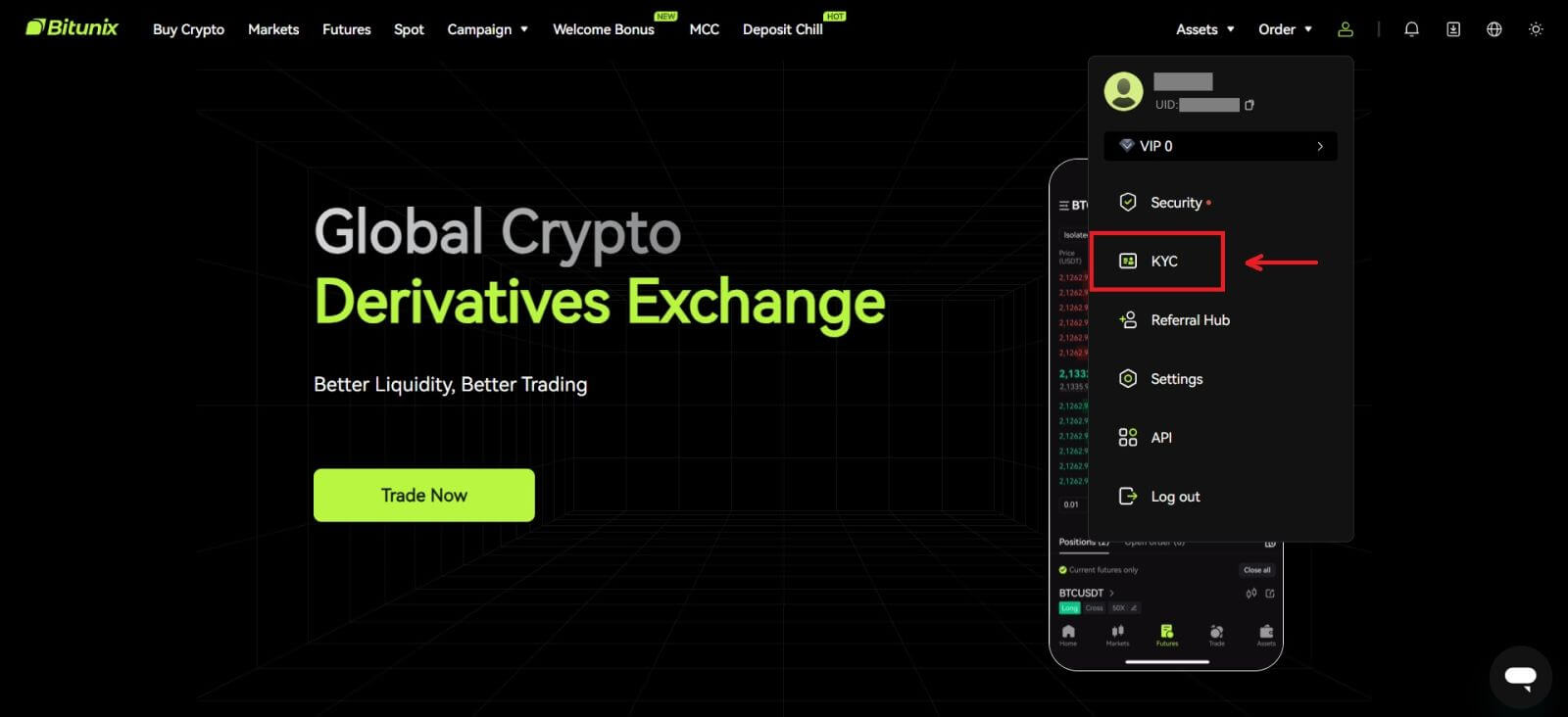
Как пройти проверку личности? Пошаговое руководство
Базовая проверка
1. После перехода на страницу «Подтверждение личности» выберите «Базовая проверка» или «Расширенная проверка» (перед расширенной проверкой необходимо выполнить базовую проверку). Нажмите [Подтвердить]. 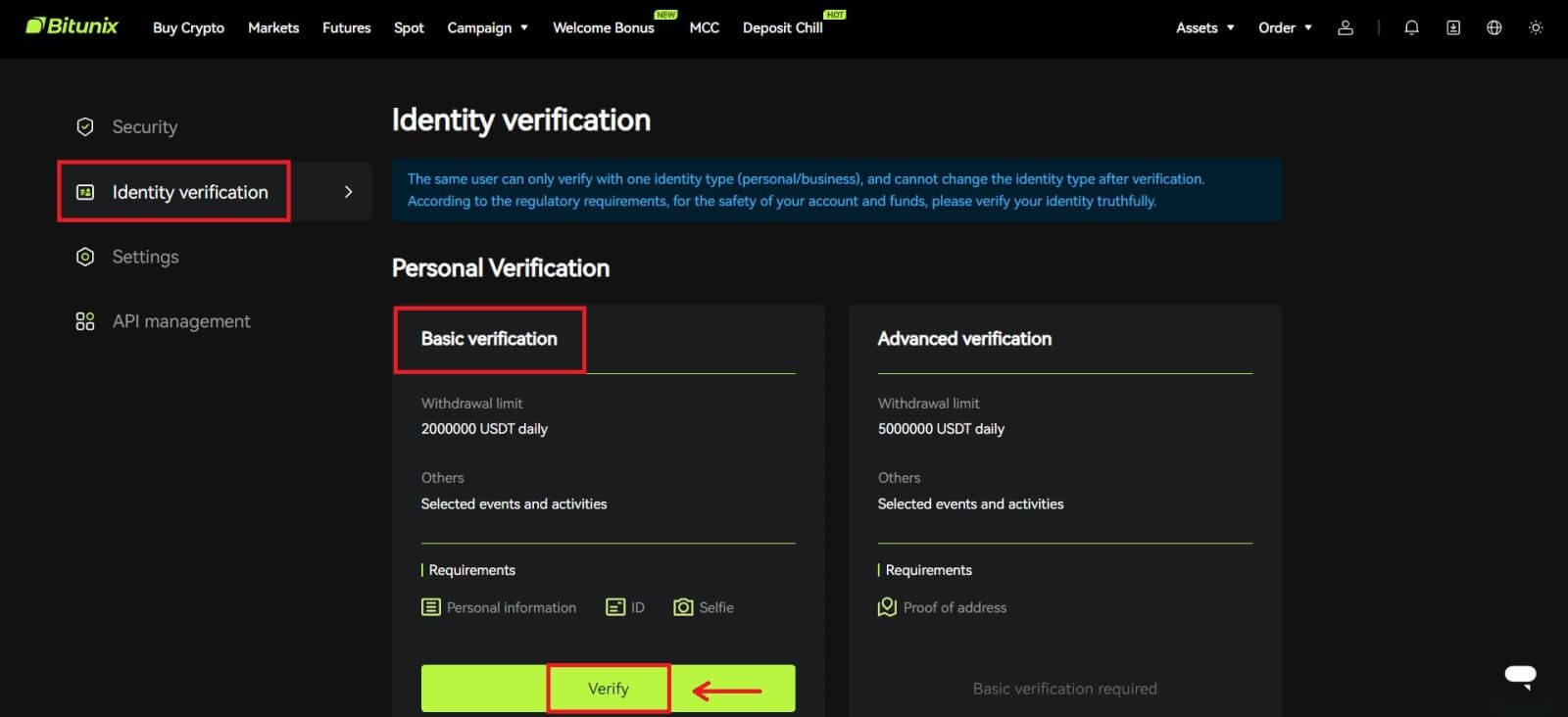
2. Выберите страну или регион, тип удостоверения личности и введите свой идентификационный номер, имя и дату рождения, следуя инструкциям, нажмите [Далее]. 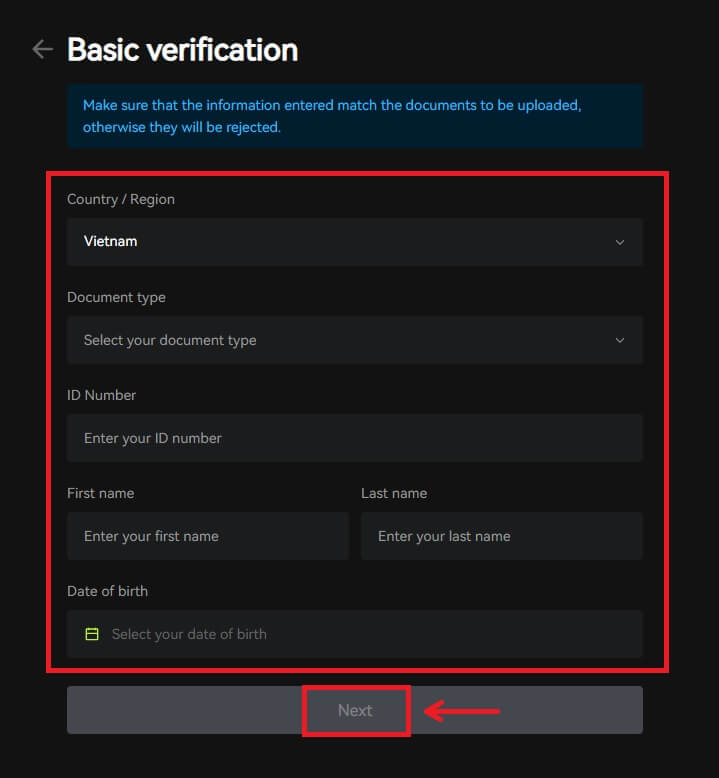
3. Загрузите лицевую и обратную стороны выбранного вами удостоверения личности, а также фотографию, на которой вы держите удостоверение личности, и лист с Bitunix и написанной текущей датой, нажмите [Отправить]. Проверка KYC будет завершена после того, как Bitunix проверит предоставленные вами документы и информацию. 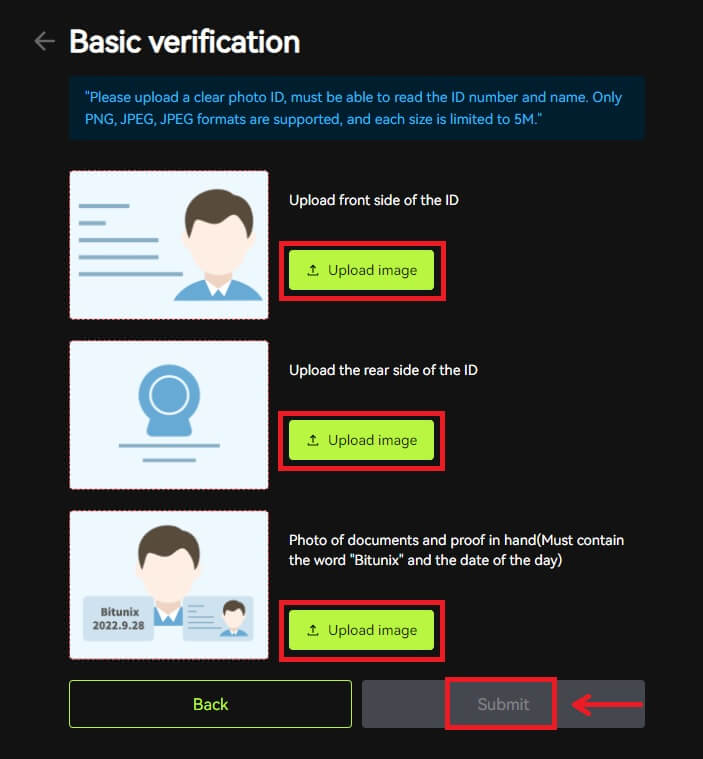
Расширенная проверка
1. После завершения базовой проверки вы можете перейти к расширенной проверке. Нажмите [Подтвердить], чтобы начать. 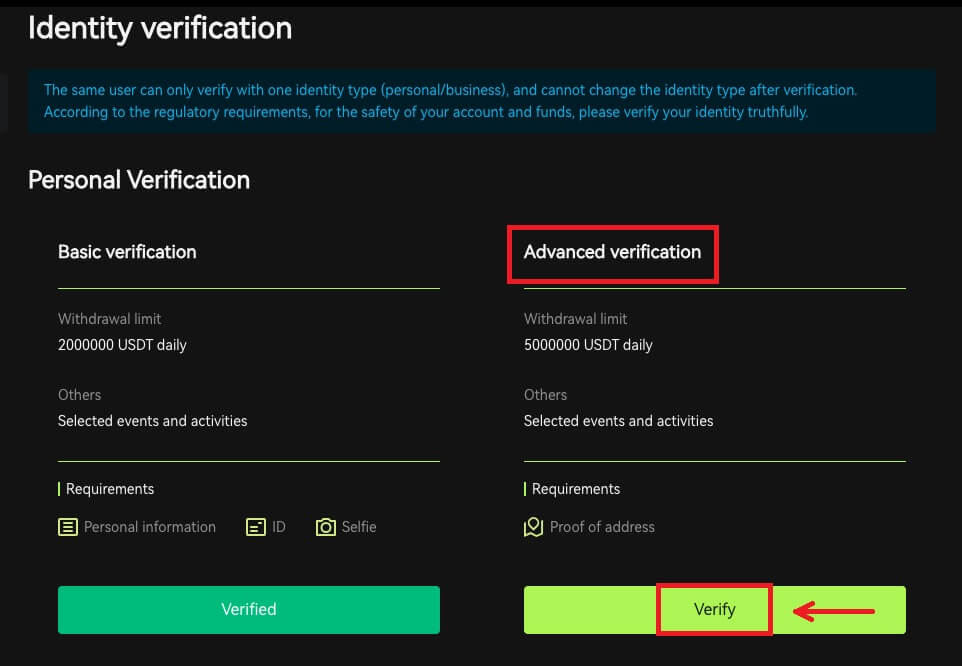
2. Выберите страну/регион, введите город, юридический адрес проживания и почтовый индекс, нажмите [Далее]. 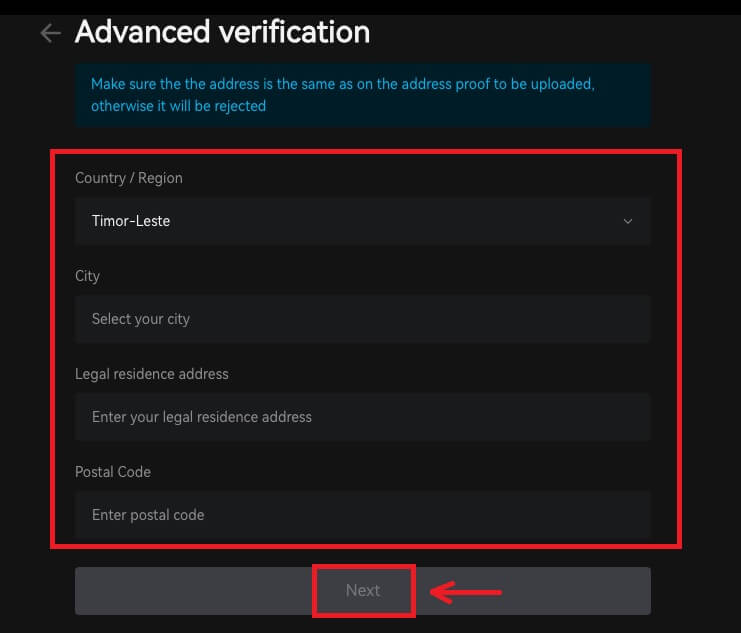 3. Загрузите действительное подтверждение адреса, следуя инструкциям, и нажмите [Отправить]. Расширенная проверка KYC будет завершена после того, как Bitunix проверит предоставленные вами документы и информацию.
3. Загрузите действительное подтверждение адреса, следуя инструкциям, и нажмите [Отправить]. Расширенная проверка KYC будет завершена после того, как Bitunix проверит предоставленные вами документы и информацию. 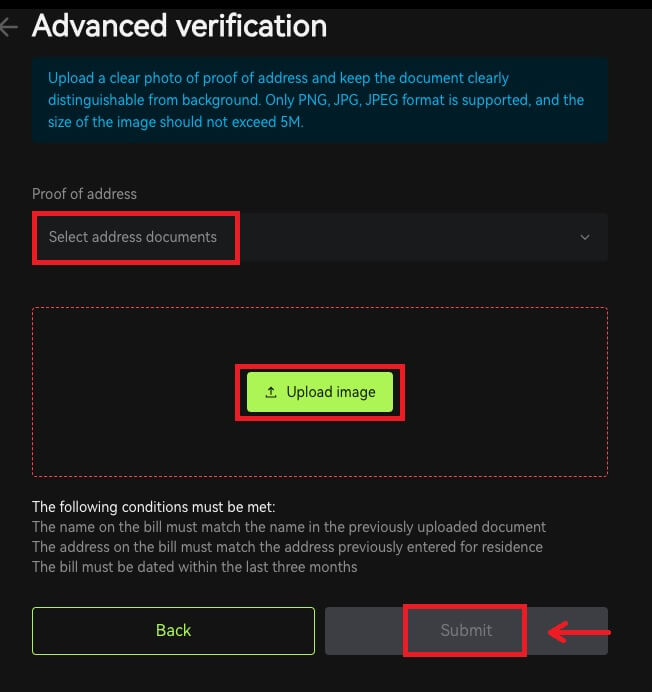
Примечание
1. Удостоверения личности должны иметь фотографию с обеих сторон. Пожалуйста, предоставьте официальный английский перевод нелатинских букв.
2. Пожалуйста, предоставьте фотографию, на которой вы держите паспорт или удостоверение личности с фотографией. На этой же картинке нужно записать дату — и пометку со словом «Bitunix». Убедитесь, что ваше лицо хорошо видно и вся информация в удостоверении личности четко читается.
3. Подтверждение адреса (например, счет за коммунальные услуги, письмо из государственного департамента, налоговая декларация за пределами вашей банковской информации, не старше 90 дней, с четким указанием вашего имени и адреса проживания. Документ должен быть написан латинскими буквами, или заверенный перевод на английский язык должен быть загружен в дополнение к оригинальному документу.
4. Принимаемые типы документов: JPG/PNG/JPEG, максимальный размер файлов— 5
М.
Как внести депозит на Bitunix
Как купить криптовалюту с помощью кредитной/дебетовой карты на Bitunix через стороннюю компанию
Купить криптовалюту с помощью кредитной/дебетовой карты (через Интернет)
1. Войдите в свою учетную запись Bitunix и нажмите [Купить криптовалюту]. 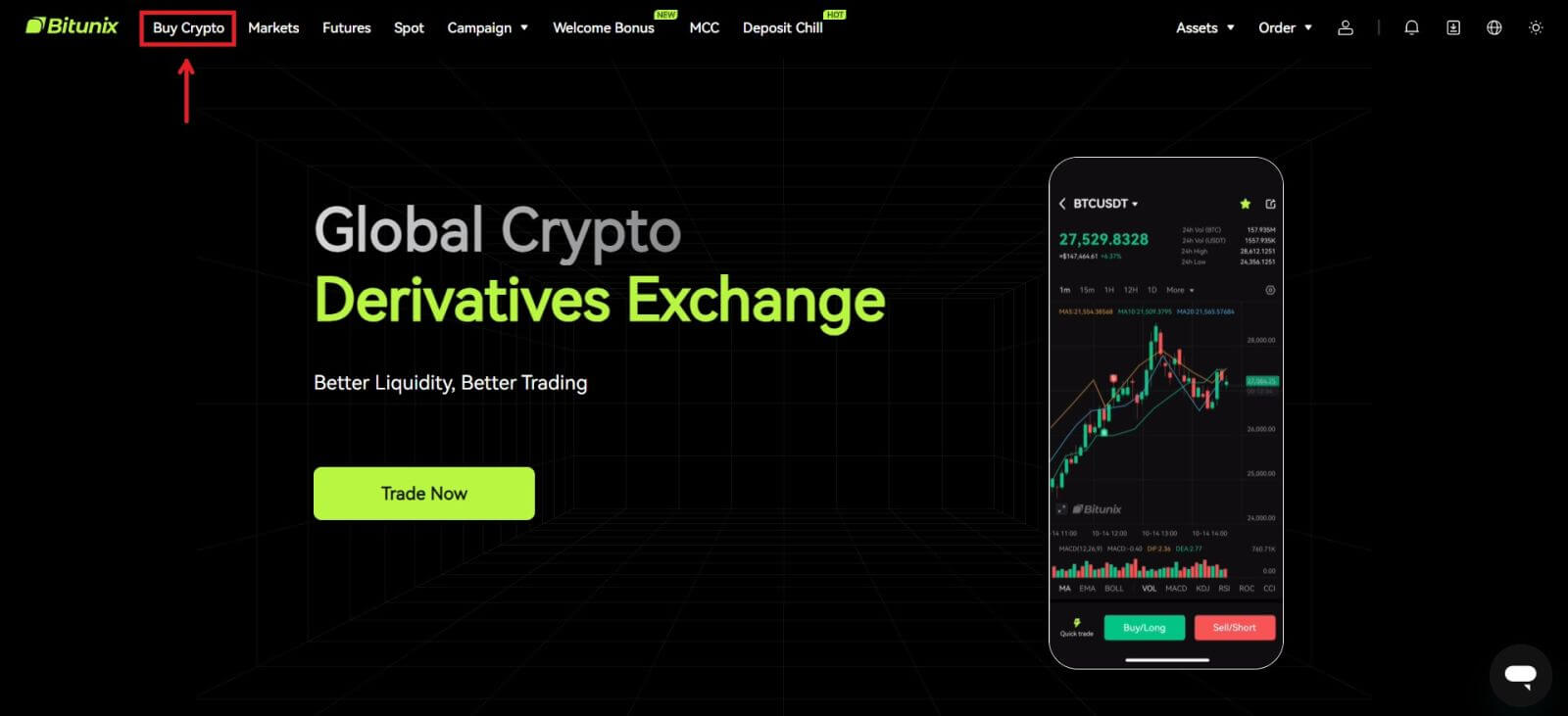 2. На данный момент Bitunix поддерживает покупку криптовалюты только через сторонних поставщиков. Введите сумму, которую вы хотите потратить, и система автоматически отобразит сумму криптовалюты, которую вы можете получить. Выберите предпочитаемого вами стороннего поставщика и способ оплаты. Затем нажмите [Купить].
2. На данный момент Bitunix поддерживает покупку криптовалюты только через сторонних поставщиков. Введите сумму, которую вы хотите потратить, и система автоматически отобразит сумму криптовалюты, которую вы можете получить. Выберите предпочитаемого вами стороннего поставщика и способ оплаты. Затем нажмите [Купить]. 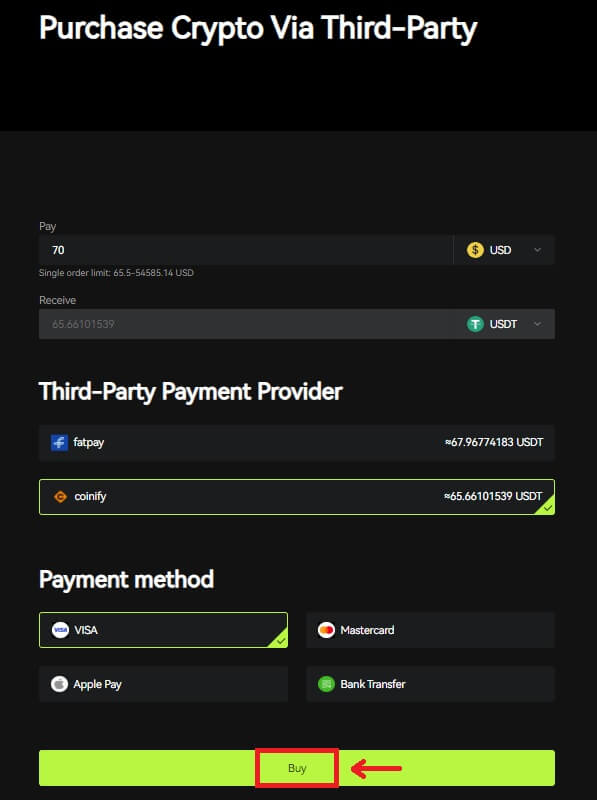 3 Проверьте свой заказ, отметьте поле «Подтвердить» и нажмите [Подтвердить].
3 Проверьте свой заказ, отметьте поле «Подтвердить» и нажмите [Подтвердить]. 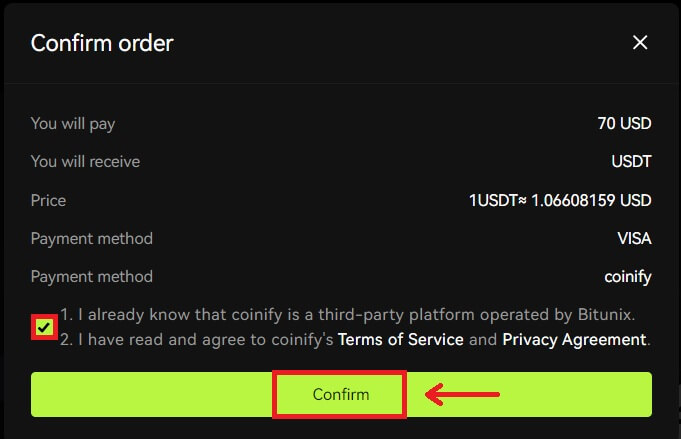 4. Вы будете перенаправлены на страницу провайдера, нажмите [Продолжить].
4. Вы будете перенаправлены на страницу провайдера, нажмите [Продолжить]. 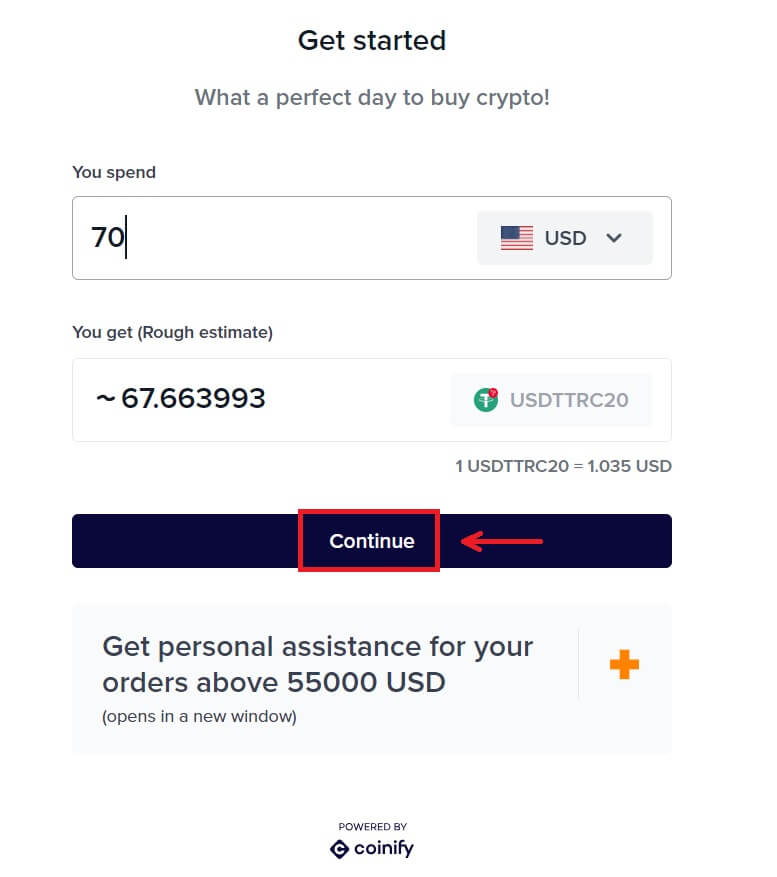 5. Вам необходимо создать учетную запись на странице провайдера. Нажмите [Создать новую учетную запись] — [Личная учетная запись].
5. Вам необходимо создать учетную запись на странице провайдера. Нажмите [Создать новую учетную запись] — [Личная учетная запись].
Заполните всю необходимую информацию. 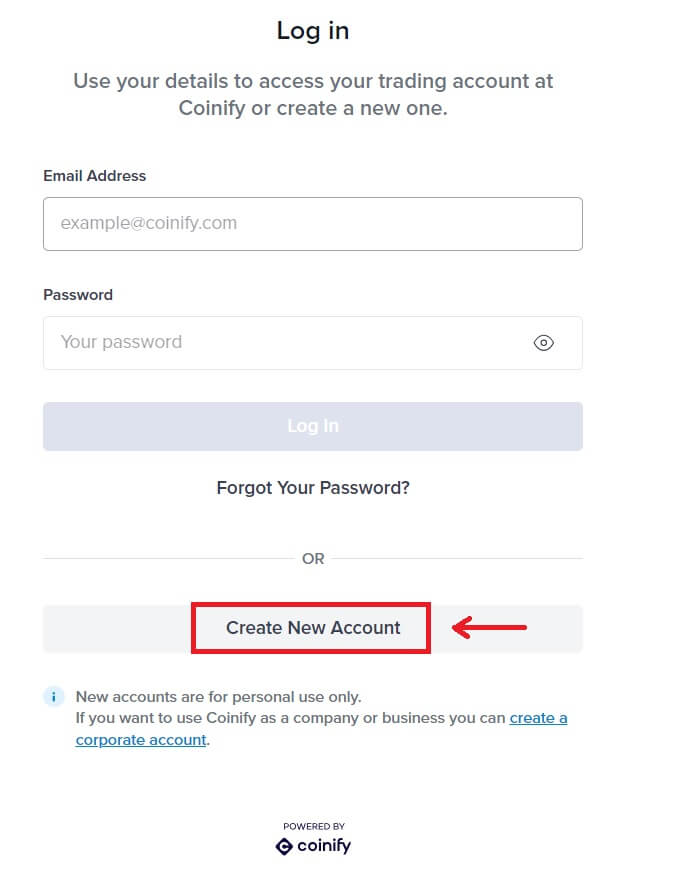
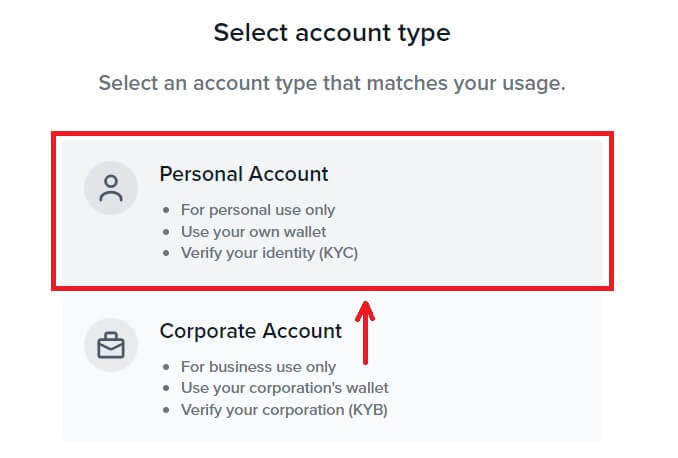
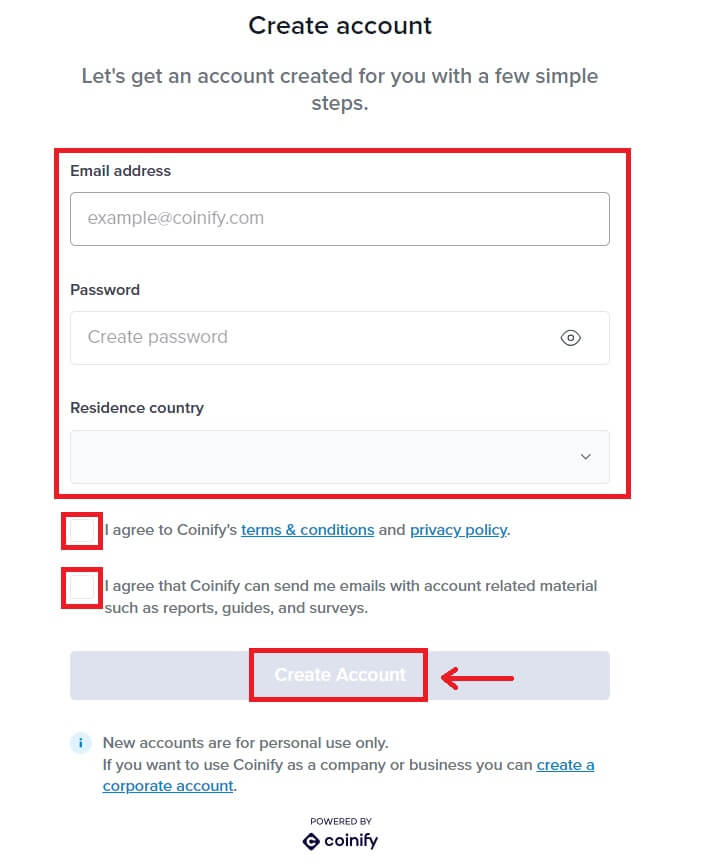
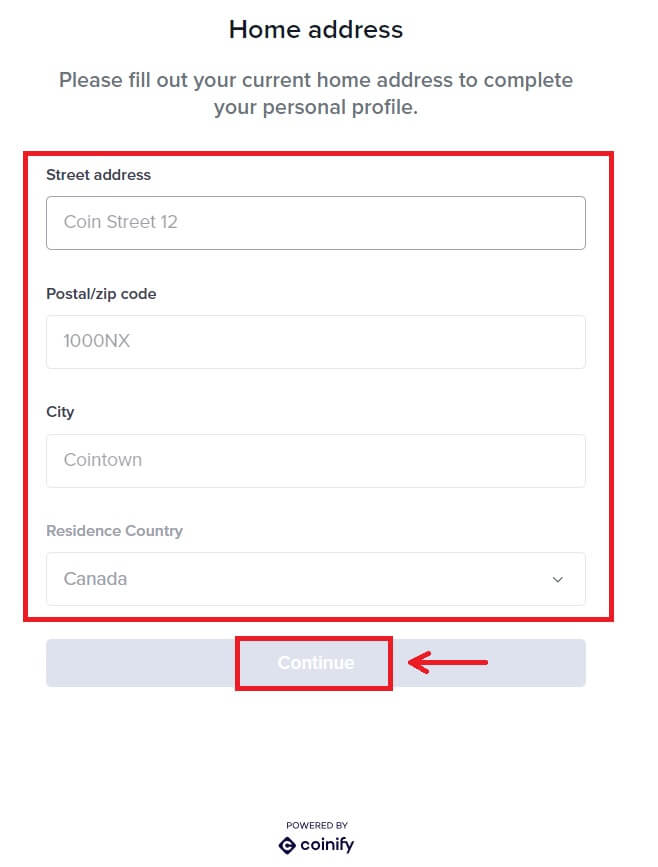
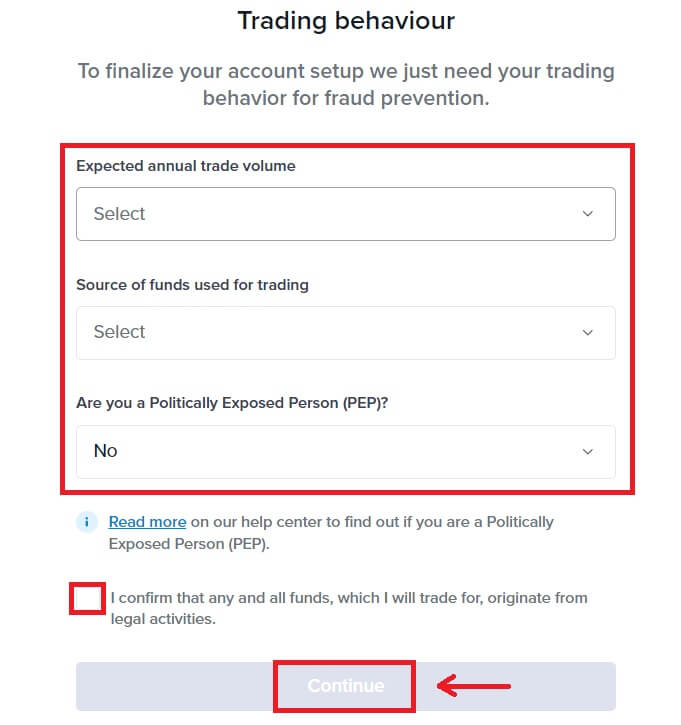
6. Выберите предпочтительный способ оплаты. Заполните данные вашей карты. Затем нажмите [Зарезервировать]. 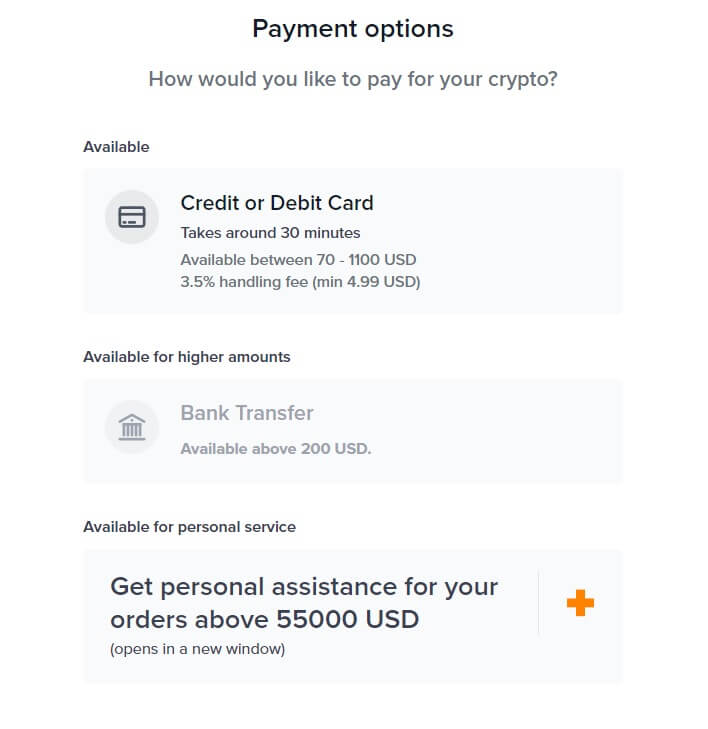
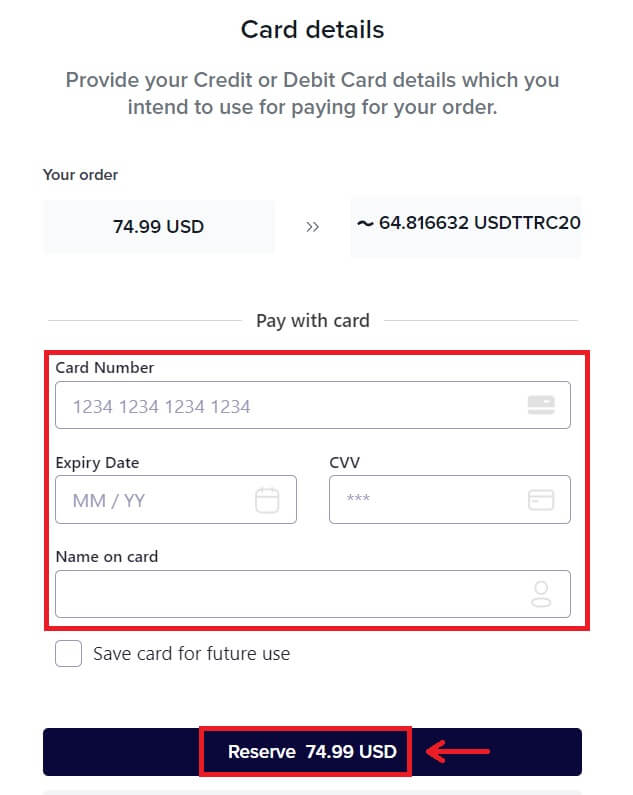 7. Дождитесь транзакции вашего заказа.
7. Дождитесь транзакции вашего заказа. 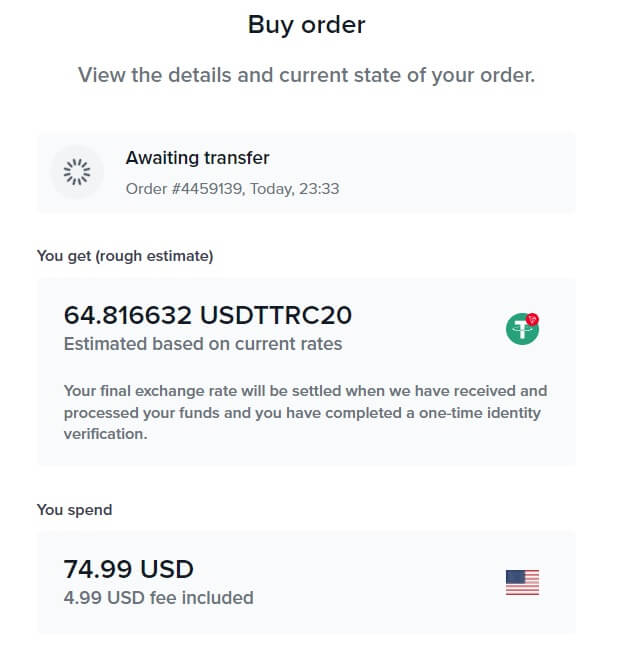 8. Вернитесь в Bitunix и нажмите [Платеж завершен].
8. Вернитесь в Bitunix и нажмите [Платеж завершен].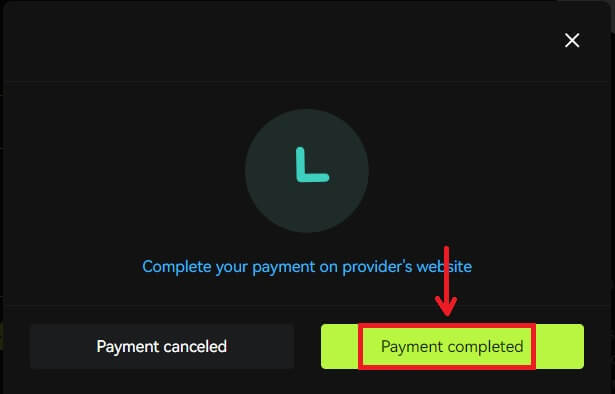
Купить криптовалюту с помощью кредитной/дебетовой карты (приложение)
1. Войдите в свою учетную запись, нажмите [Внести/Купить криптовалюту] - [Купить криптовалюту]. 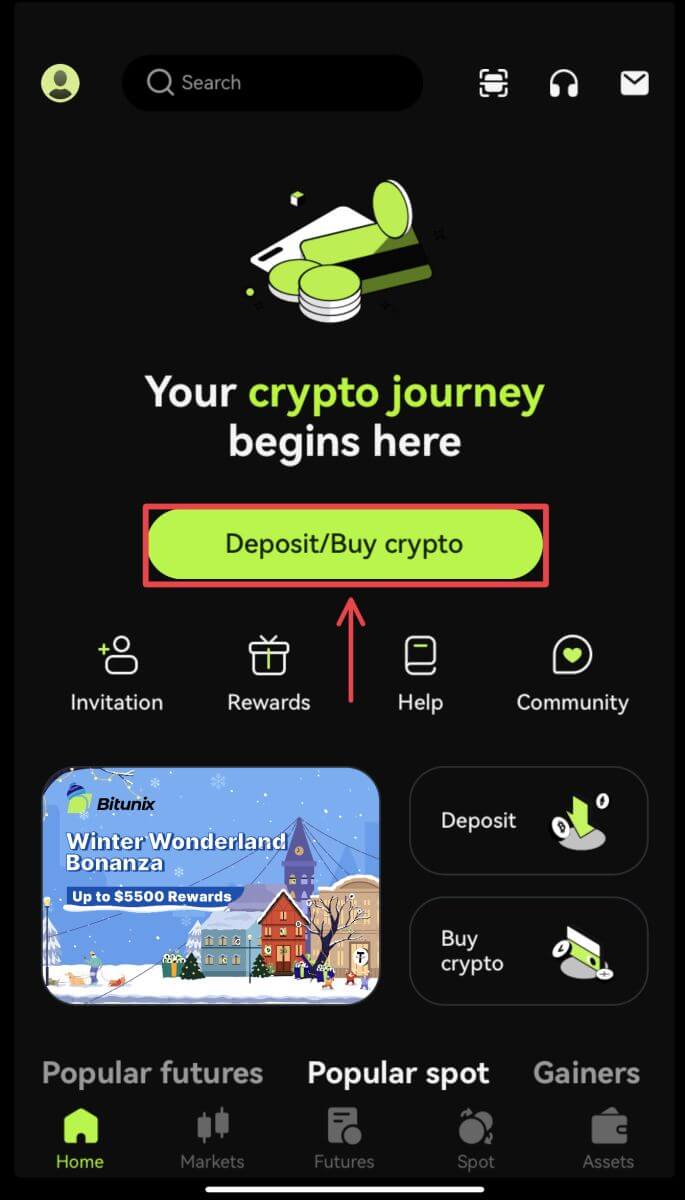
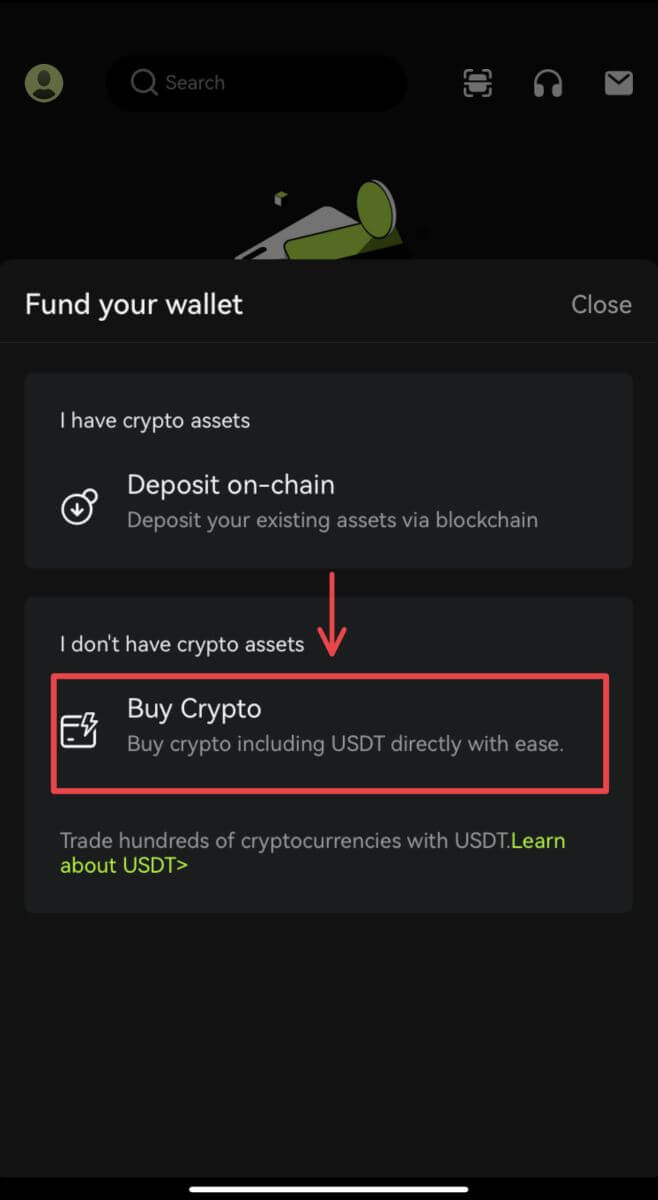 2. Введите сумму, которую вы хотите потратить, и система автоматически отобразит сумму криптовалюты, которую вы можете получить. Выберите предпочитаемого вами стороннего поставщика и способ оплаты. Затем нажмите [Купить].
2. Введите сумму, которую вы хотите потратить, и система автоматически отобразит сумму криптовалюты, которую вы можете получить. Выберите предпочитаемого вами стороннего поставщика и способ оплаты. Затем нажмите [Купить]. 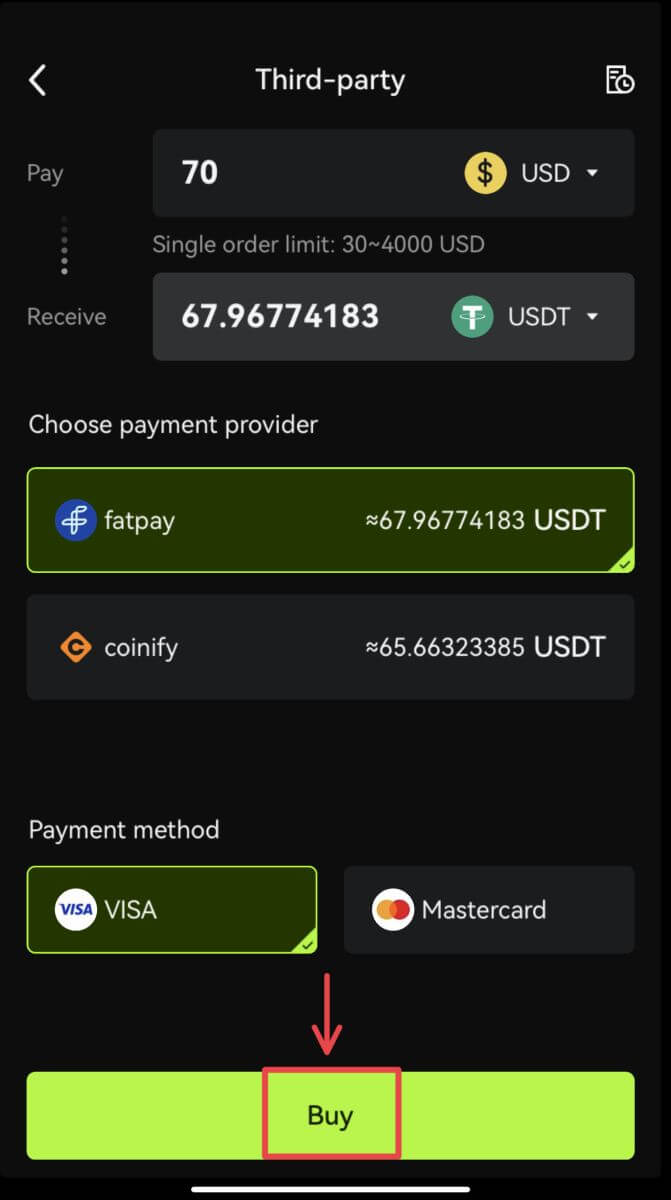 3. Подтвердите свой заказ и уведомление о перенаправлении. Вы будете перенаправлены на страницу стороннего поставщика. Заполните необходимую информацию.
3. Подтвердите свой заказ и уведомление о перенаправлении. Вы будете перенаправлены на страницу стороннего поставщика. Заполните необходимую информацию. 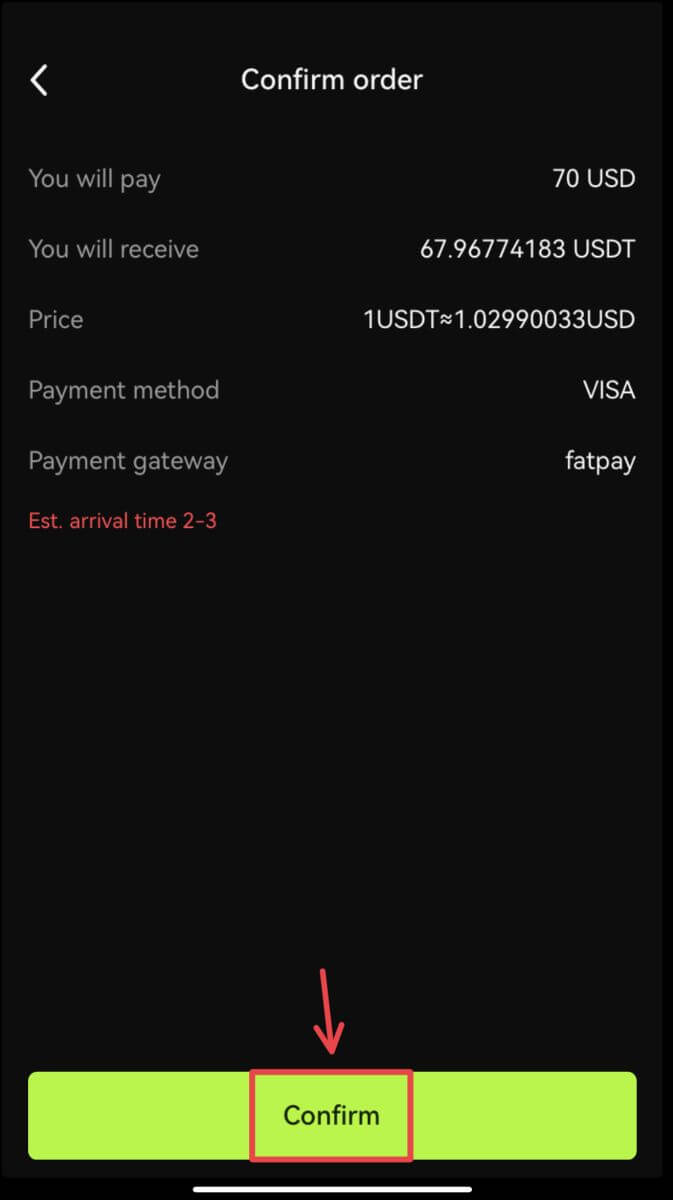
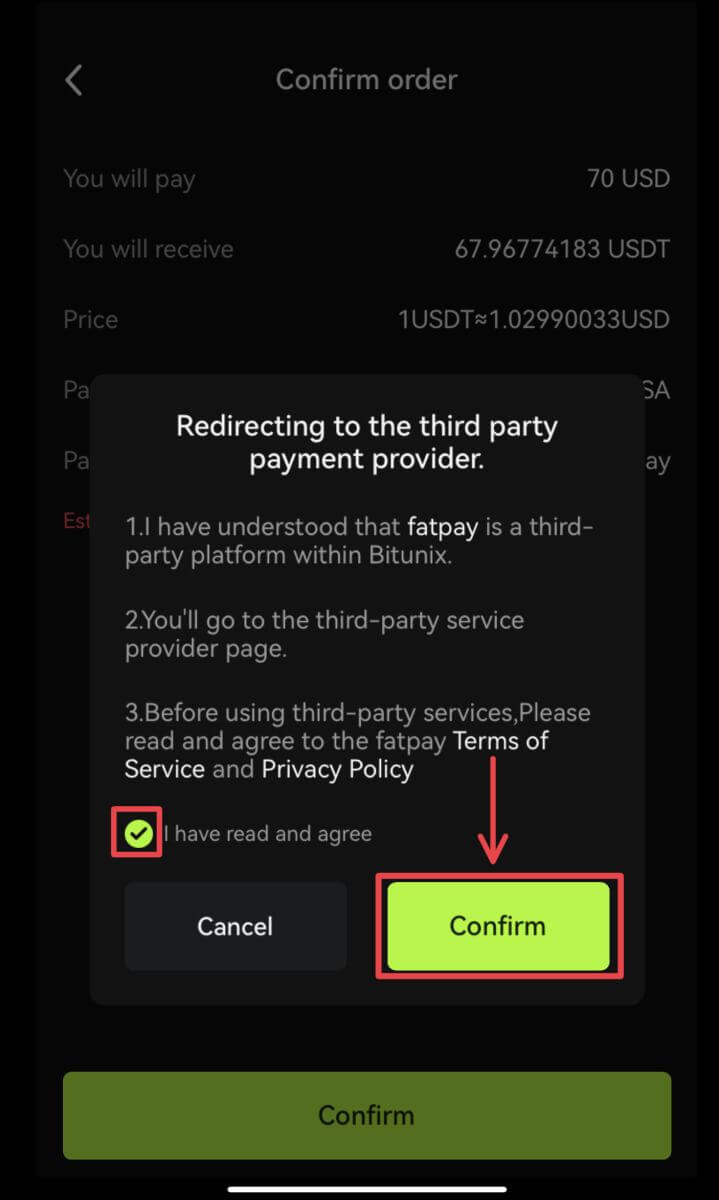 4. Вернитесь в приложение Bitunix и дождитесь выполнения заказа.
4. Вернитесь в приложение Bitunix и дождитесь выполнения заказа. 
Как внести криптовалюту на Bitunix
Депозит криптовалюты на Bitunix (Интернет)
Депозит означает перевод ваших цифровых активов, таких как USDT, BTC, ETH, из вашего кошелька или вашей учетной записи на других биржах в вашу учетную запись Bitunix.
1. Войдите в свою учетную запись на Bitunix, нажмите [Депозит] в разделе [Активы]. 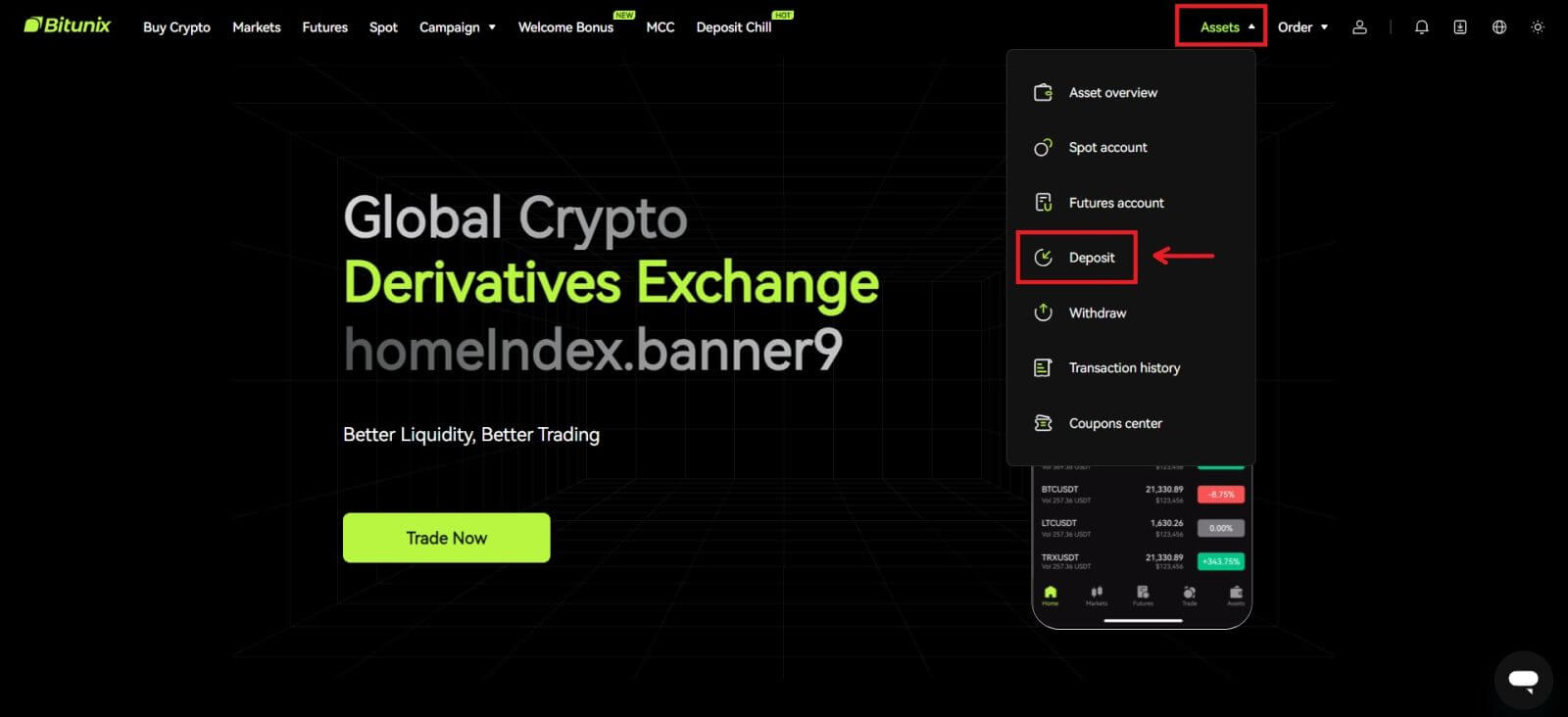 2. Подтвердите монету, которую хотите внести, затем выберите сеть, которую вы используете для внесения, затем скопируйте адрес или сохраните QR-код. Для некоторых токенов или сетей, таких как XRP, на экране депозита будет отображаться MEMO или TAG.
2. Подтвердите монету, которую хотите внести, затем выберите сеть, которую вы используете для внесения, затем скопируйте адрес или сохраните QR-код. Для некоторых токенов или сетей, таких как XRP, на экране депозита будет отображаться MEMO или TAG. 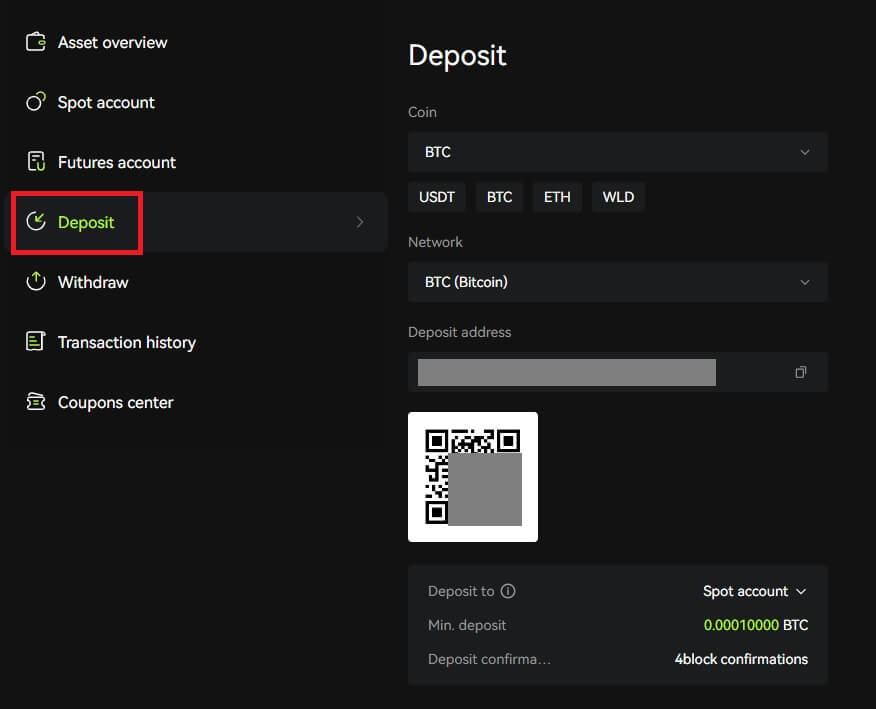 3. На своем кошельке или странице вывода средств на других биржах введите скопированный вами адрес или отсканируйте сгенерированный QR-код, чтобы завершить депозит. Терпеливо дождитесь подтверждения от сети, прежде чем депозит будет подтвержден.
3. На своем кошельке или странице вывода средств на других биржах введите скопированный вами адрес или отсканируйте сгенерированный QR-код, чтобы завершить депозит. Терпеливо дождитесь подтверждения от сети, прежде чем депозит будет подтвержден.
Примечание
. Пожалуйста, дважды проверьте актив, который вы собираетесь внести, сеть, которую вы собираетесь использовать, и адрес, на который вы вносите депозит.
Депозит сначала необходимо будет подтвердить в сети. Это может занять 5–30 минут в зависимости от состояния сети.
Обычно ваш адрес для депозита и QR-код не будут часто меняться, и их можно использовать несколько раз. Если произойдут какие-либо изменения, Bitunix уведомит наших пользователей посредством объявлений.
Депозит криптовалюты на Bitunix (приложение)
1. Войдите в свою учетную запись в приложении Bitunix, нажмите [Внести/купить криптовалюту] — [Внести депозит в цепочке]. 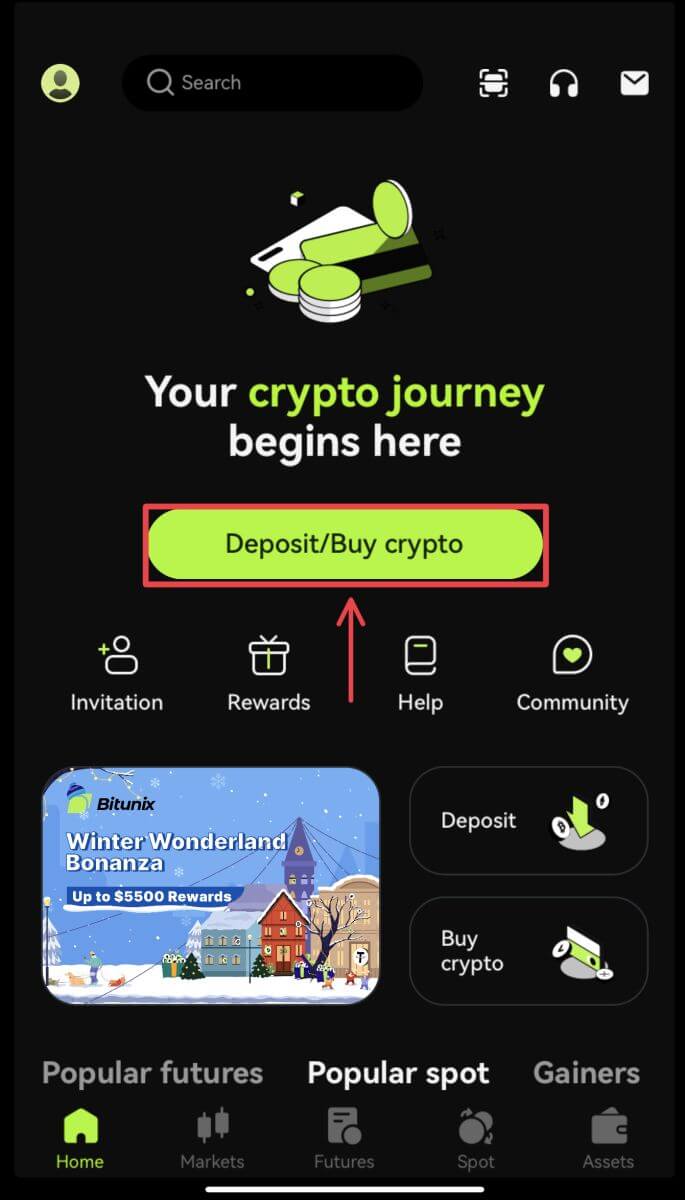
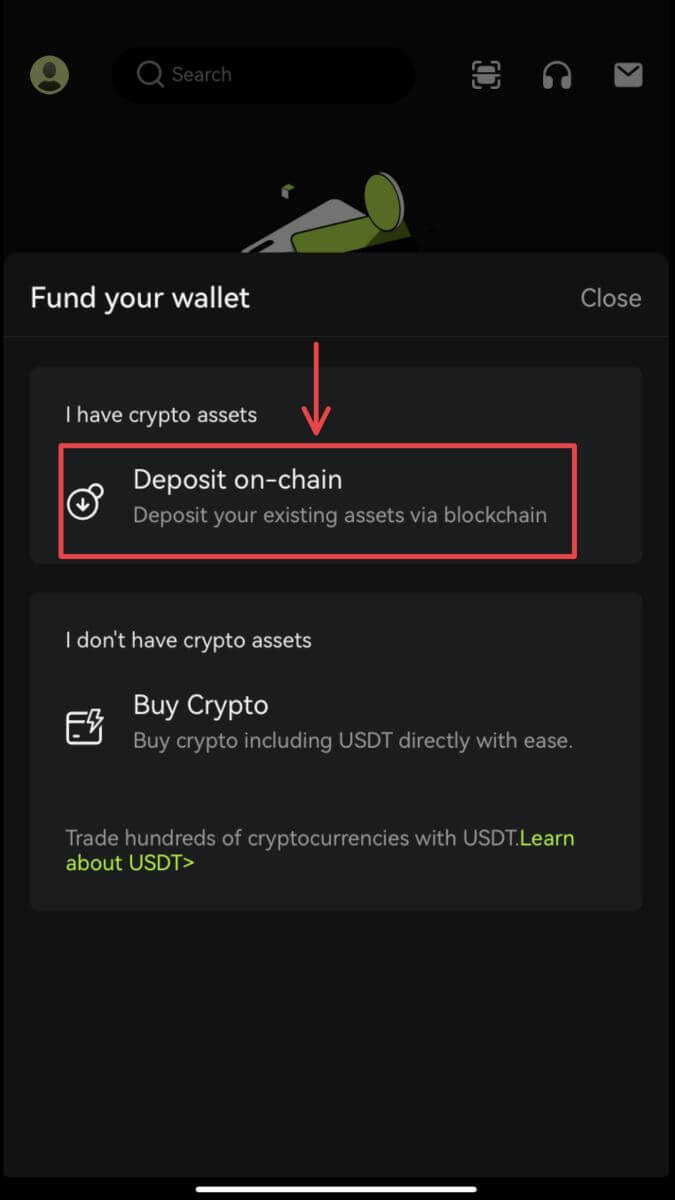 2. Выберите актив, который хотите внести.
2. Выберите актив, который хотите внести. 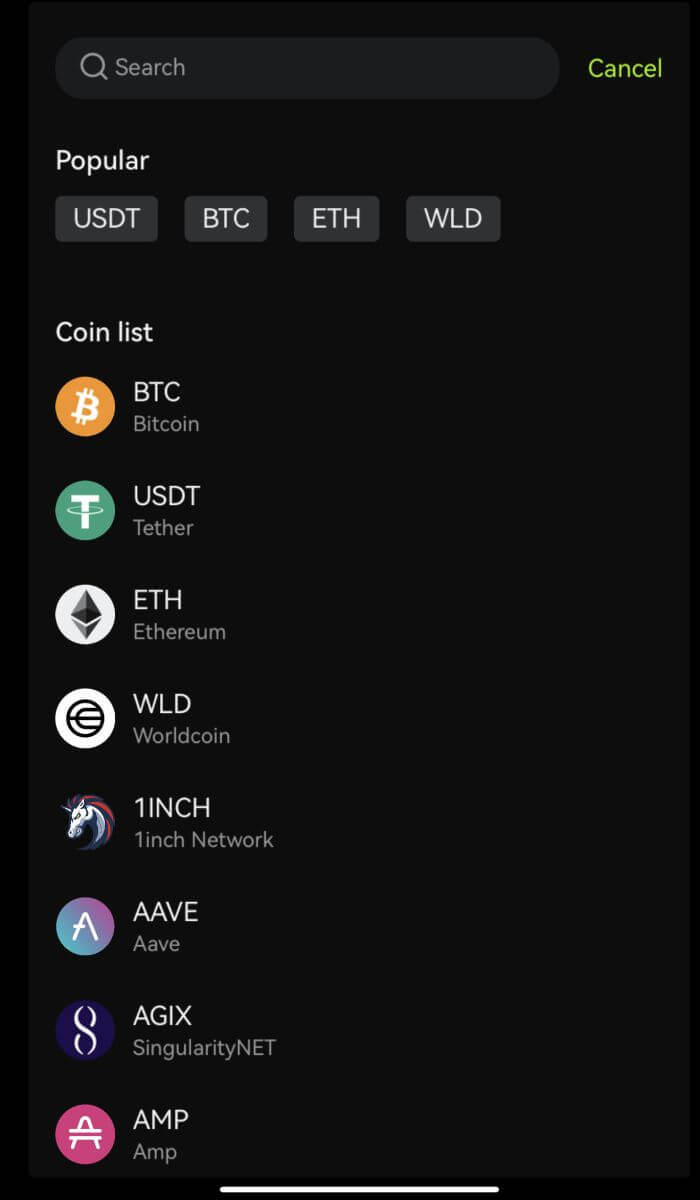 3. На своем кошельке или странице вывода средств на других биржах введите скопированный вами адрес или отсканируйте сгенерированный QR-код, чтобы завершить депозит. Некоторые токены, такие как XRP, потребуют ввода MEMO при внесении депозита.
3. На своем кошельке или странице вывода средств на других биржах введите скопированный вами адрес или отсканируйте сгенерированный QR-код, чтобы завершить депозит. Некоторые токены, такие как XRP, потребуют ввода MEMO при внесении депозита. 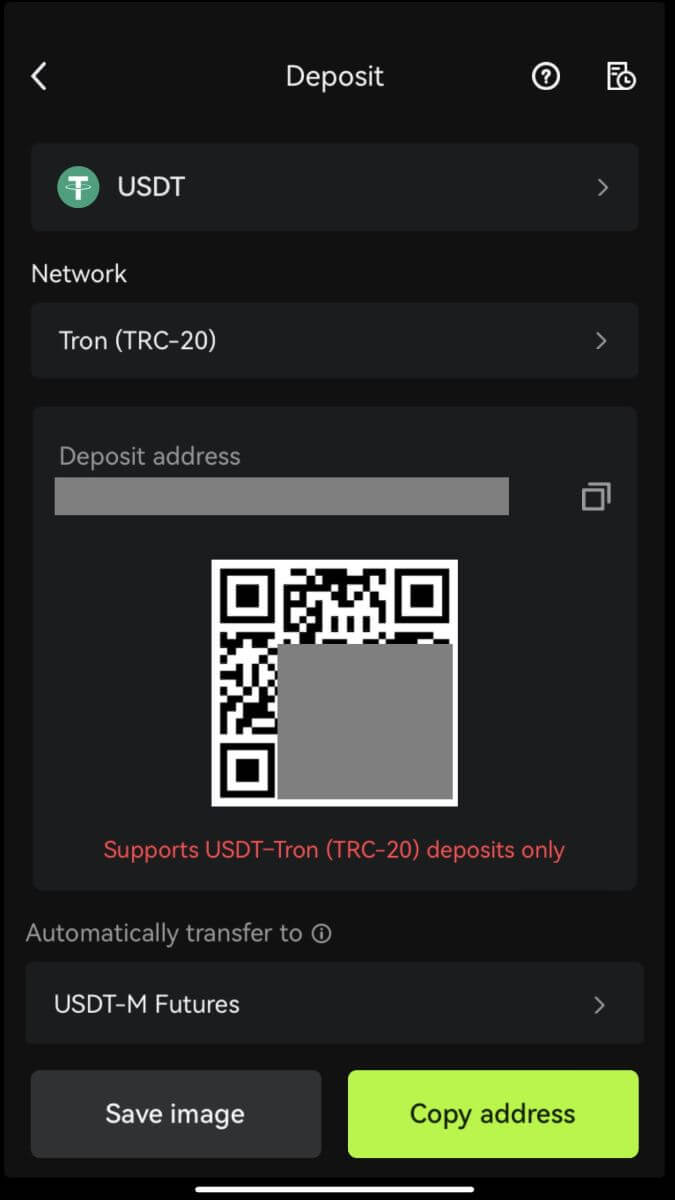 4. Терпеливо дождитесь подтверждения от сети, прежде чем депозит будет подтвержден.
4. Терпеливо дождитесь подтверждения от сети, прежде чем депозит будет подтвержден.
Как торговать криптовалютой на Bitunix
Как торговать спот на Bitunix (Интернет)
Что такое спотовая торговля?
Спотовая торговля осуществляется между двумя разными криптовалютами, при этом одна из валют используется для покупки других валют. Правила торговли заключаются в том, чтобы сопоставлять транзакции в порядке приоритета цены и приоритета времени, а также напрямую осуществлять обмен между двумя криптовалютами. Например, BTC/USDT означает обмен между USDT и BTC.
1. Войдите в свою учетную запись на Bitunix, нажмите [Spot]. 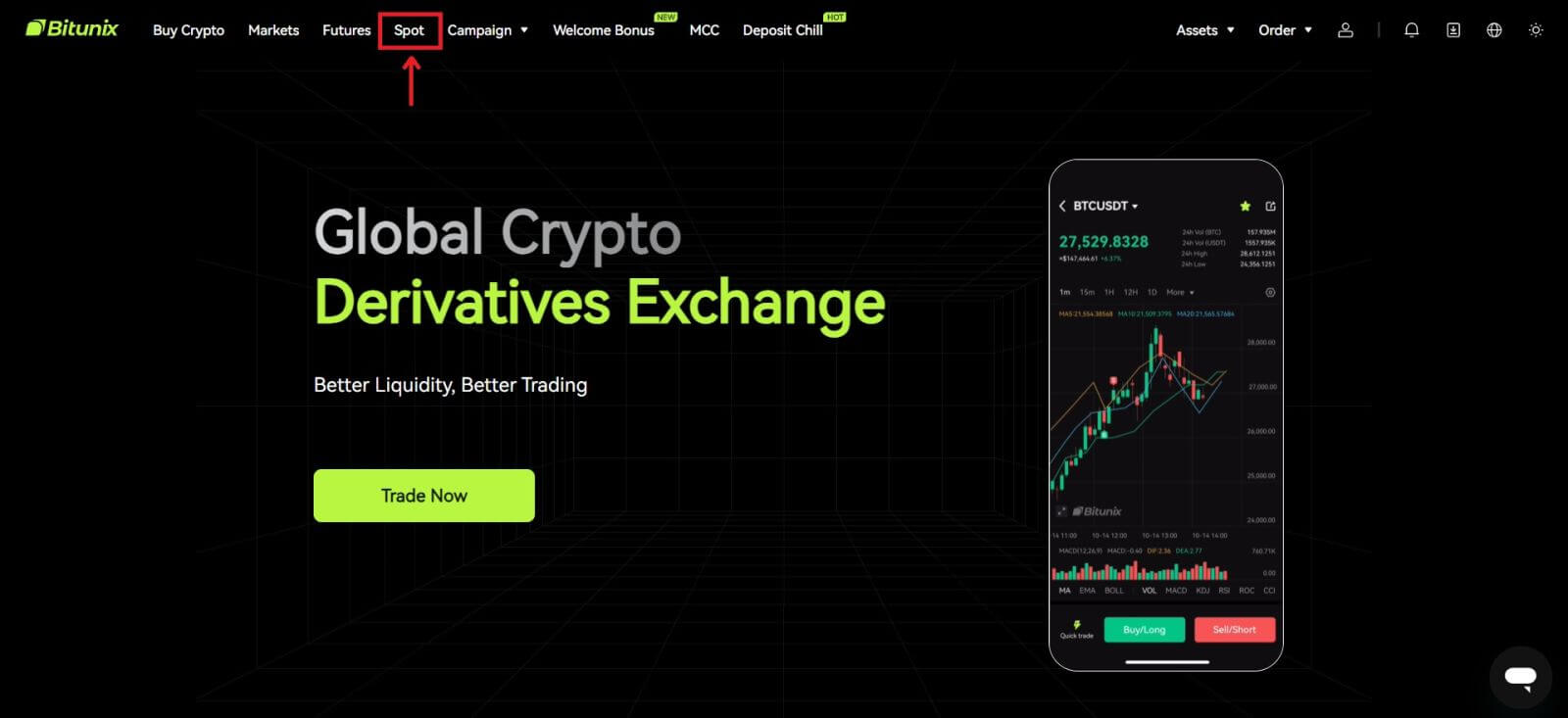 Интерфейс спотовой торговли:
Интерфейс спотовой торговли:
1. Торговая пара: показывает название текущей торговой пары, например, BTC/USDT — это торговая пара между BTC и USDT.
2. Данные о транзакции: текущая цена пары, изменение цены за 24 часа, самая высокая цена, самая низкая цена, объем транзакции и сумма транзакции.
3. Область поиска: пользователи могут использовать панель поиска или напрямую щелкнуть список ниже, чтобы переключить торгуемые криптовалюты.
4. График K-линии: текущий ценовой тренд торговой пары. Bitunix имеет встроенное представление и рисование TradingView. инструменты, позволяющие пользователям выбирать различные индикаторы для технического анализа.
5. Книга заказов и рыночные сделки: книга заказов в реальном времени, книга заказов и торговая ситуация текущей торговой пары.
6. Панель покупки и продажи: пользователи могут вводить цену и сумму для покупки или продажи, а также могут переключаться между торговлей по лимитной или рыночной цене.
7. Информация о заказе: пользователи могут просматривать текущий открытый заказ и историю предыдущих заказов. 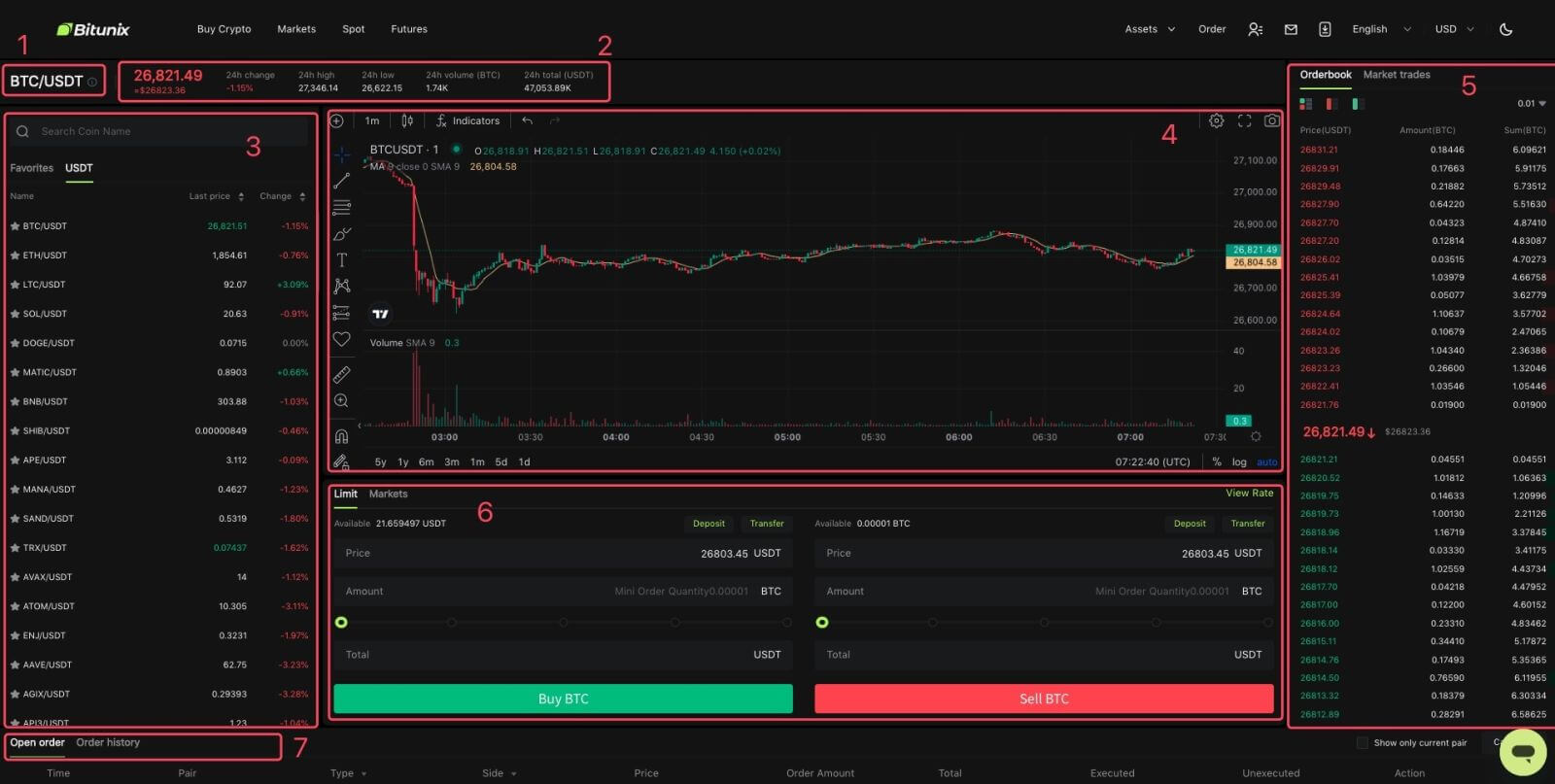
2. С левой стороны найдите BTC или нажмите BTC/USDT в списке. 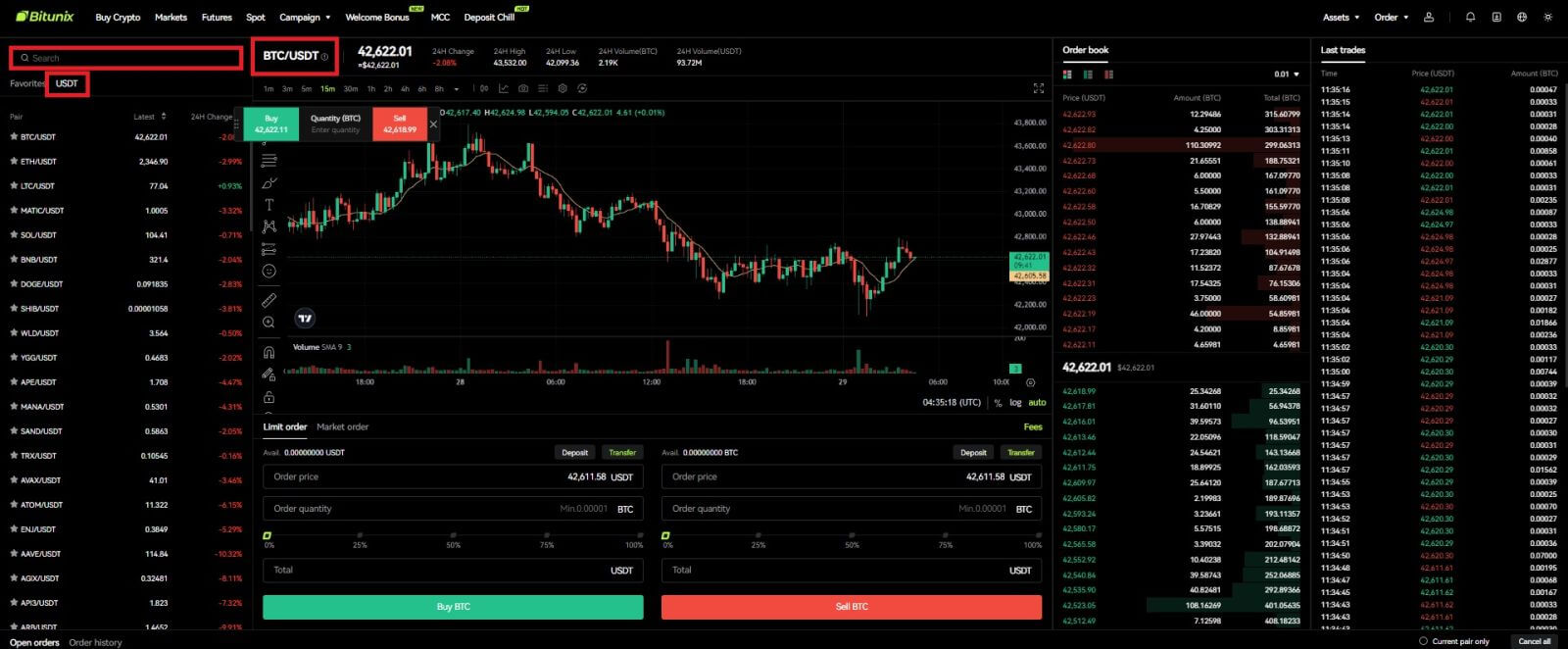
3. В нижней части страницы выберите ордер «Лимитный» или «Рынок».
Если пользователи выбирают лимитный ордер, им необходимо ввести цену и сумму, прежде чем они смогут разместить ордер.
Если пользователи выбирают рыночный ордер, им необходимо ввести только общую стоимость в долларах США, поскольку ордер будет размещен по последней рыночной цене. Если пользователи решают продавать по рыночному ордеру, требуется только количество BTC для продажи.
Чтобы купить BTC, введите цену и сумму лимитного ордера или просто введите сумму рыночного ордера, нажмите [Купить BTC]. Если вы продаете свои BTC за USDT, вам следует использовать кнопку справа и нажать [Продать BTC]. 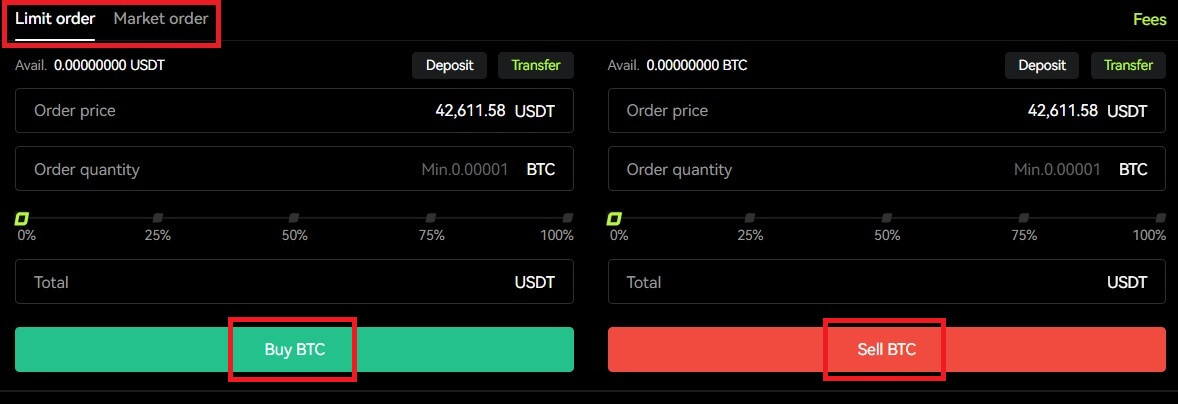 4. Если лимитный ордер не был исполнен немедленно, вы можете найти его в разделе «Открытый ордер» и отменить его, нажав [Отменить].
4. Если лимитный ордер не был исполнен немедленно, вы можете найти его в разделе «Открытый ордер» и отменить его, нажав [Отменить].  5. В разделе «История заказов» пользователи могут просматривать все свои предыдущие заказы, включая их цену, сумму и статус. В разделе «Подробности» пользователи также могут просматривать комиссию и заполненную цену.
5. В разделе «История заказов» пользователи могут просматривать все свои предыдущие заказы, включая их цену, сумму и статус. В разделе «Подробности» пользователи также могут просматривать комиссию и заполненную цену. 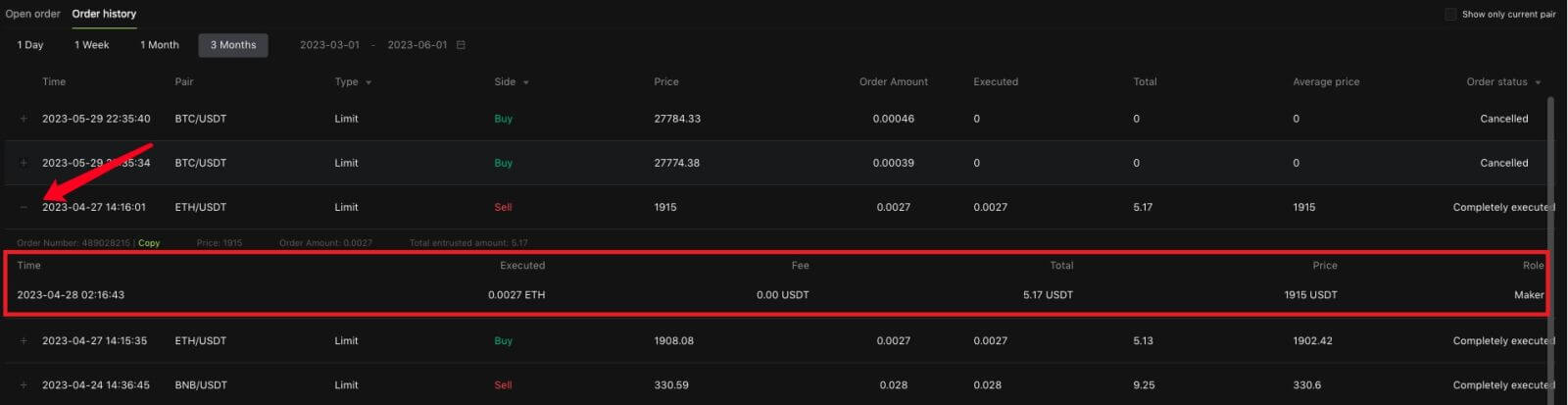
Как торговать спот на Bitunix (приложение)
1. Войдите в свою учетную запись Bitunix в мобильном приложении, выберите [Торговля] внизу. 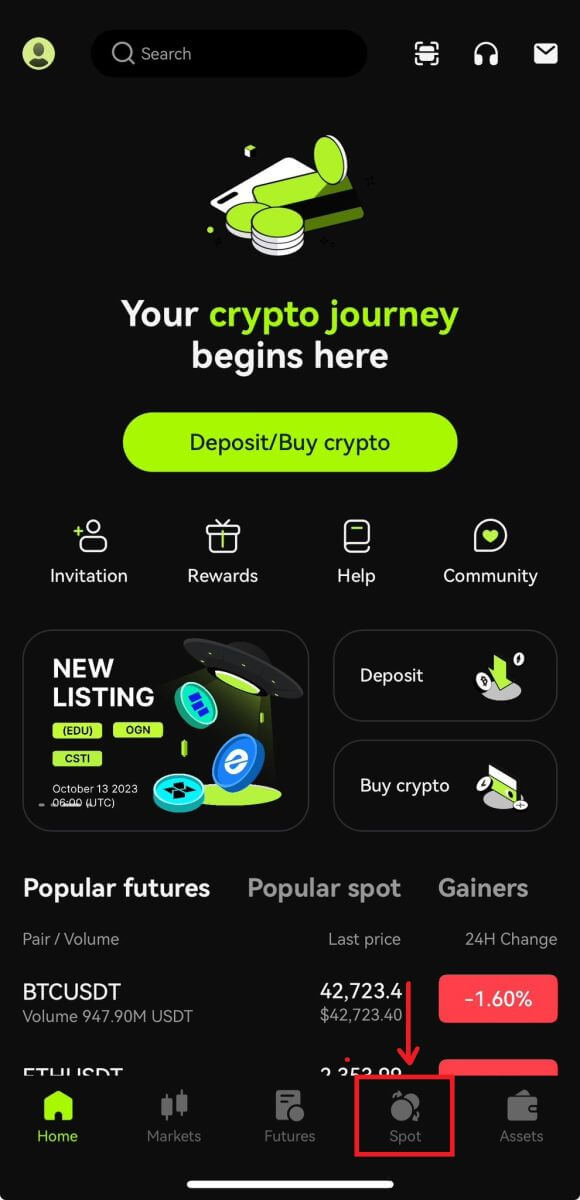 2. Нажмите [BTC/USDT] в левом верхнем углу, чтобы изменить торговую пару.
2. Нажмите [BTC/USDT] в левом верхнем углу, чтобы изменить торговую пару.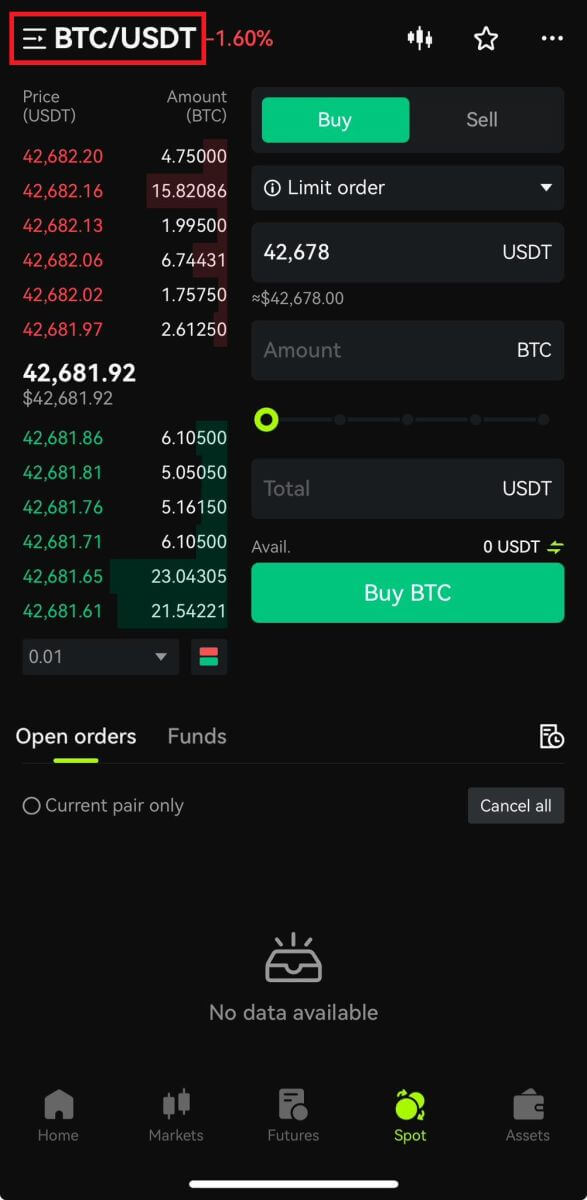 3. Выберите тип заказа в правой части страницы.
3. Выберите тип заказа в правой части страницы.
Если вы выберете лимитный ордер, вам необходимо по очереди ввести цену покупки и количество и нажать «Купить» для подтверждения.
Если вы выберете рыночный ордер на покупку, вам нужно всего лишь ввести общую стоимость и нажать «Купить BTC». Если вы хотите продать по рыночному ордеру, вам нужно будет ввести сумму, которую вы продаете. 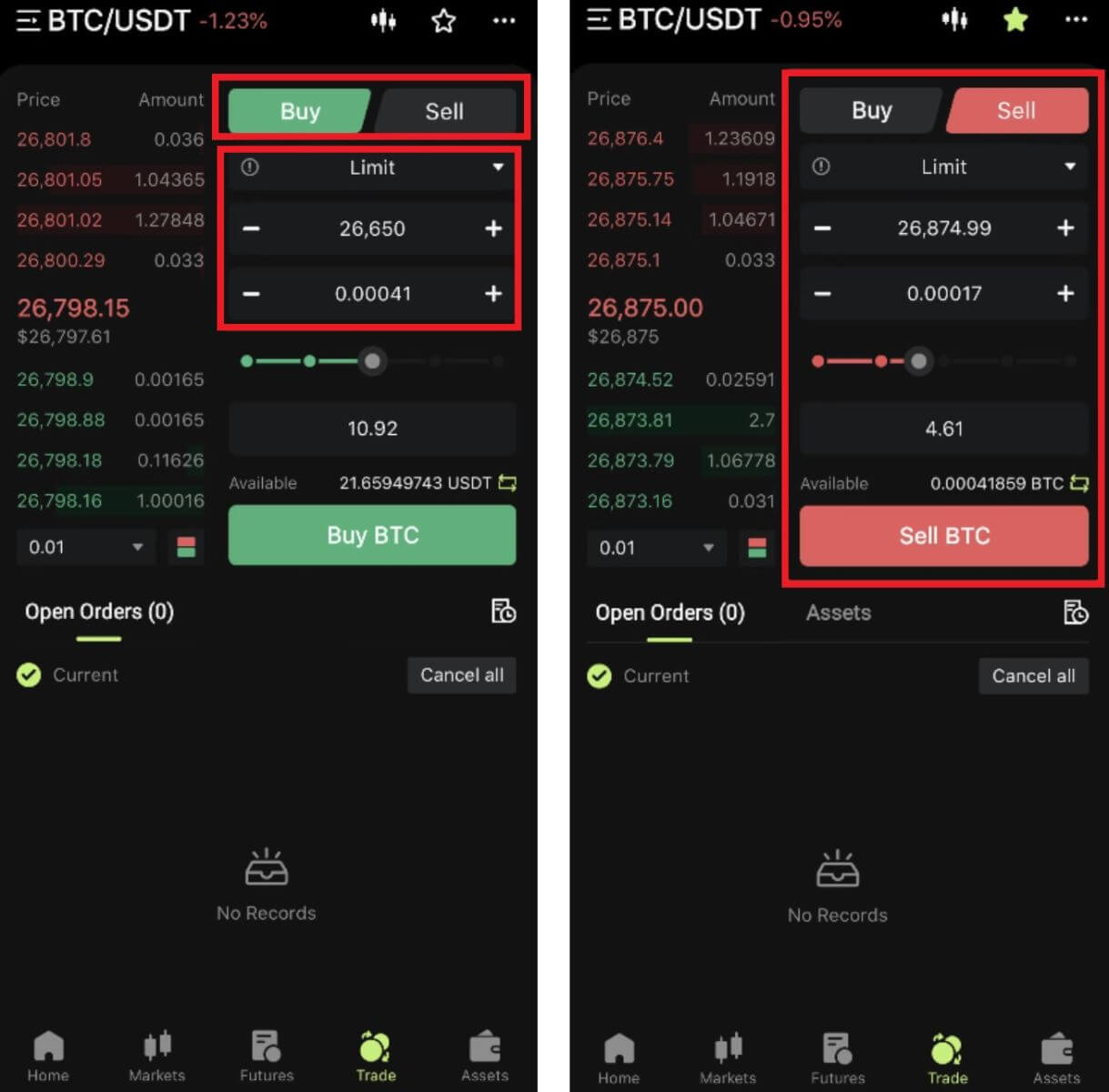 4. После размещения заказа он появится в разделе «Открытые заказы» внизу страницы. Для невыполненных ордеров пользователи могут нажать [Отменить], чтобы отменить отложенный ордер.
4. После размещения заказа он появится в разделе «Открытые заказы» внизу страницы. Для невыполненных ордеров пользователи могут нажать [Отменить], чтобы отменить отложенный ордер. 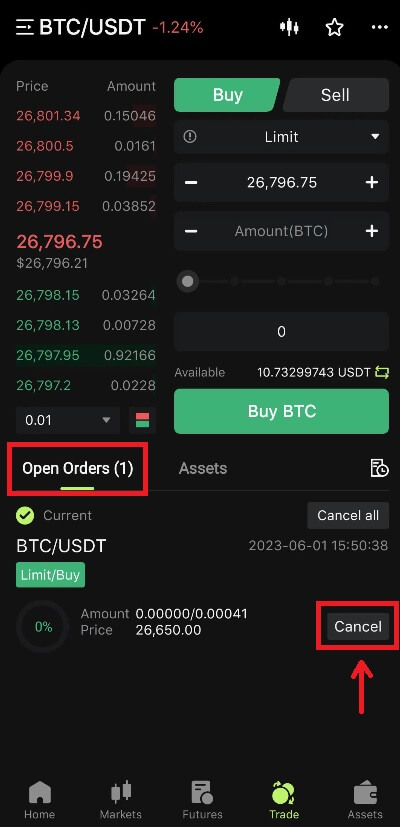
5. Войдите в интерфейс истории заказов, по умолчанию отображаются текущие невыполненные заказы. Нажмите «История заказов», чтобы просмотреть записи прошлых заказов.
 Что такое лимитный ордер и рыночный ордер
Что такое лимитный ордер и рыночный ордер
Пользователи лимитных ордеров
самостоятельно устанавливают цену покупки или продажи. Ордер будет исполнен только тогда, когда рыночная цена достигнет установленной цены. Если рыночная цена не достигнет установленной цены, лимитный ордер продолжит ожидать транзакции в книге заказов.
Рыночный ордер
Рыночный ордер означает, что для транзакции не установлена цена покупки, система завершит транзакцию на основе последней рыночной цены на момент размещения ордера, и пользователю нужно только ввести общую сумму в долларах США, которую он хочет разместить. . При продаже по рыночной цене пользователю необходимо ввести сумму криптовалюты для продажи.
Как выйти из Bitunix
Как вывести свои активы из Bitunix (Интернет)
1. Войдите в свою учетную запись на веб-сайте Bitunix, нажмите [Вывести] в разделе [Активы] в верхней части экрана. 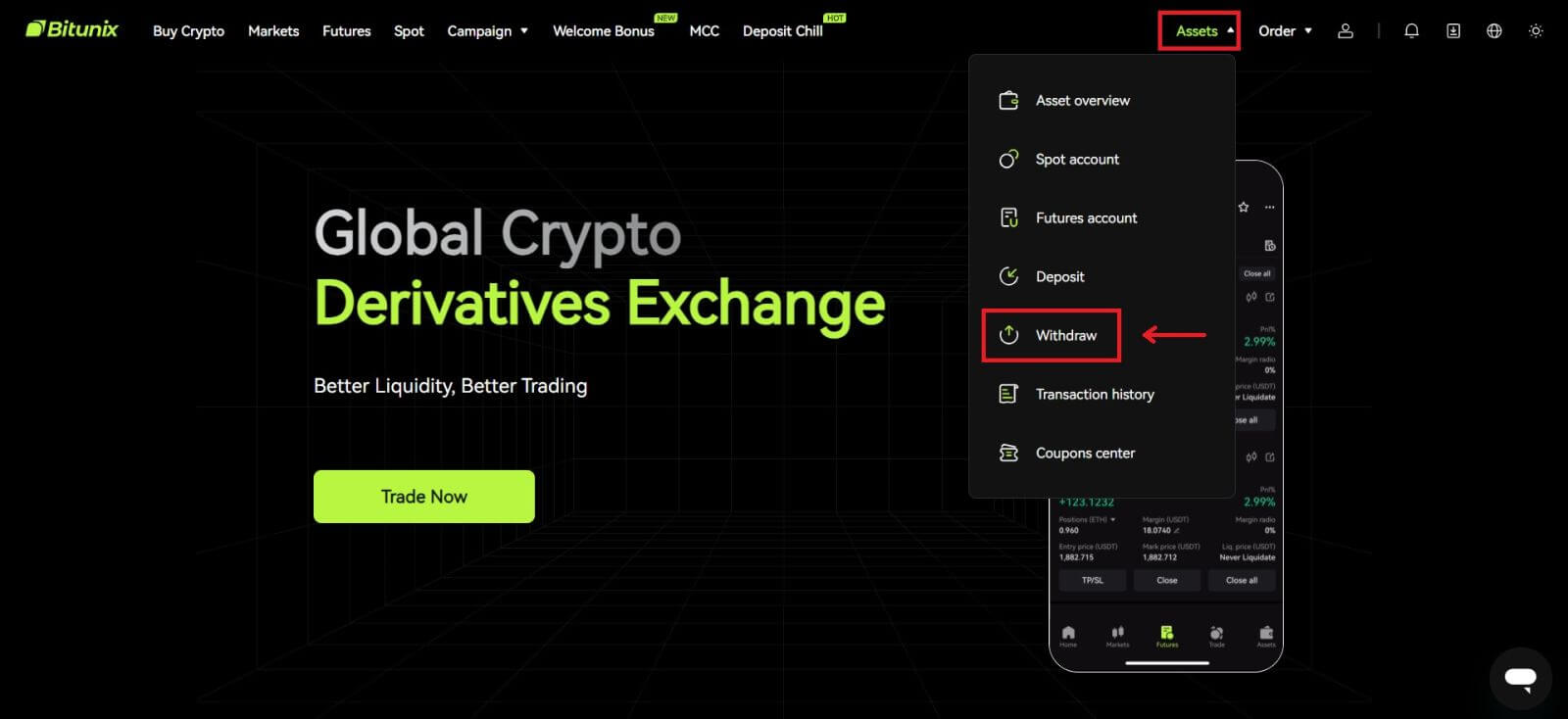 2. Выберите активы, которые хотите вывести. Затем выберите сеть, которую вы используете, и введите адрес и сумму. Нажмите [Вывести]. Некоторым токенам, таким как XRP, требуется адрес MEMO при внесении депозита.
2. Выберите активы, которые хотите вывести. Затем выберите сеть, которую вы используете, и введите адрес и сумму. Нажмите [Вывести]. Некоторым токенам, таким как XRP, требуется адрес MEMO при внесении депозита. 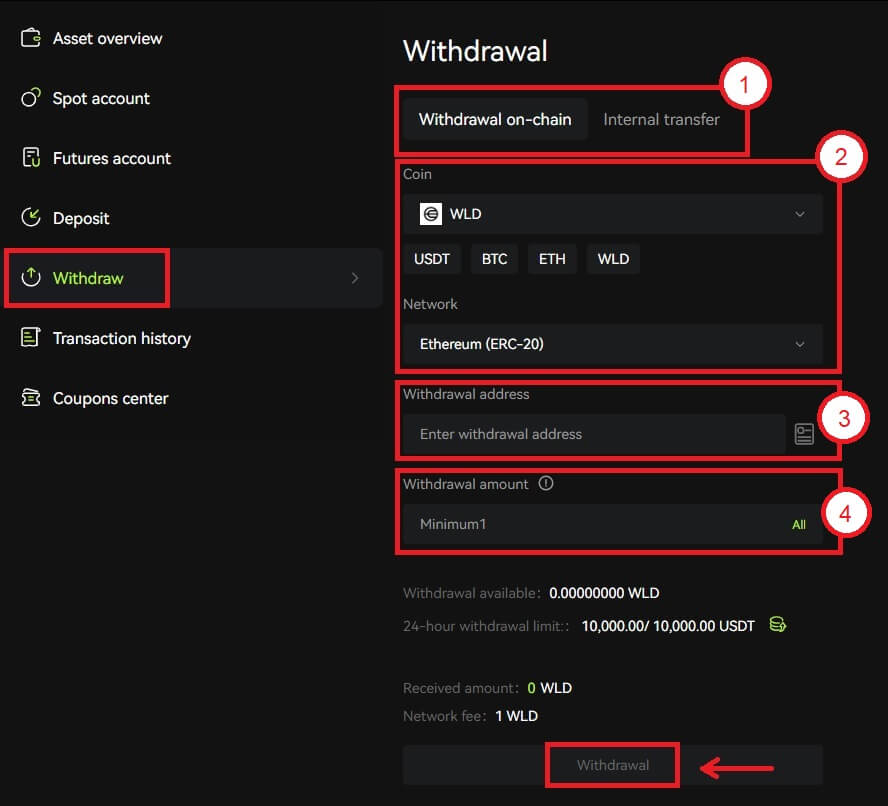 Примечание
Примечание
1. Выберите тип вывода
2. Выберите токен и сеть для депозита
3. Введите адрес вывода
4. Введите сумму для вывода. Комиссии включены в сумму вывода.
3. Подтвердите правильность сети, токена и адреса, затем нажмите [Подтвердить]. 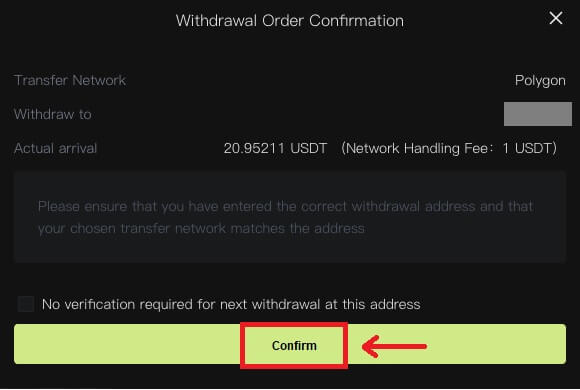 4. Завершите проверку безопасности, нажав [Получить код]. Нажмите [Отправить].
4. Завершите проверку безопасности, нажав [Получить код]. Нажмите [Отправить]. 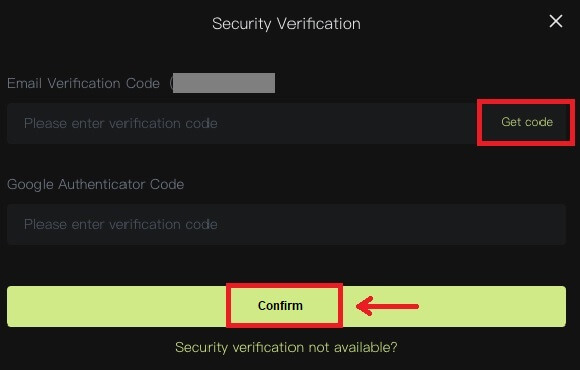 5. Терпеливо дождитесь завершения вывода средств.
5. Терпеливо дождитесь завершения вывода средств.
Примечание
. Пожалуйста, дважды проверьте правильность актива, который вы собираетесь вывести, сети, которую вы собираетесь использовать, и введенного вами адреса. Когда вы вносите некоторые токены, такие как XRP, требуется ПАМЯТКА.
Пожалуйста, не сообщайте никому свой пароль, код подтверждения или код Google Authenticator.
Вывод средств сначала необходимо будет подтвердить в сети. Это может занять 5–30 минут в зависимости от состояния сети.
Как вывести свои активы из Bitunix (приложение)
1. Войдите в свою учетную запись в приложении Bitunix, нажмите [Активы] в правом нижнем углу. 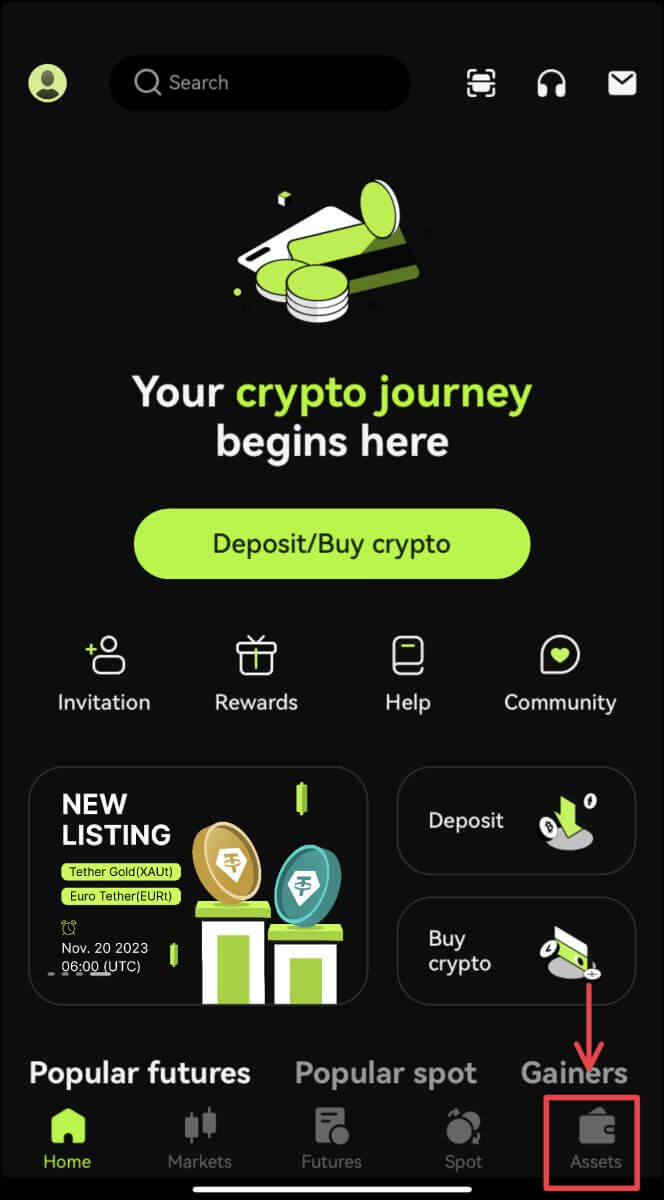 2. Нажмите [Вывести] и выберите монету, которую вы снимаете.
2. Нажмите [Вывести] и выберите монету, которую вы снимаете.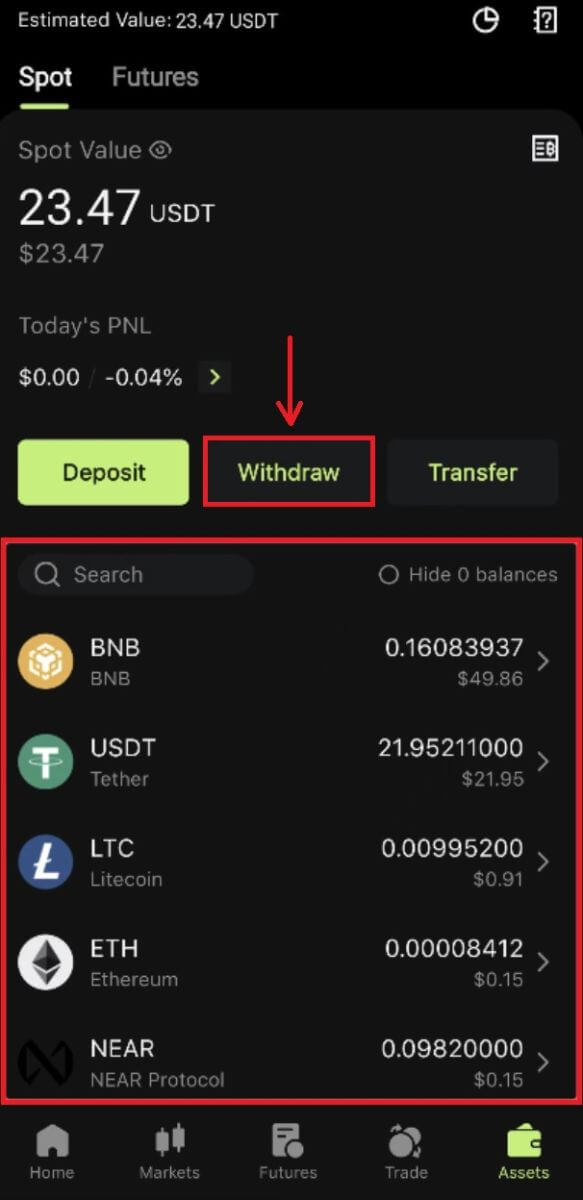 3. Выберите сеть, которую вы используете для вывода, а затем введите адрес и сумму, которую вы собираетесь вывести. Для некоторых токенов, таких как XRP, потребуется MEMO. Нажмите [Вывести].
3. Выберите сеть, которую вы используете для вывода, а затем введите адрес и сумму, которую вы собираетесь вывести. Для некоторых токенов, таких как XRP, потребуется MEMO. Нажмите [Вывести]. 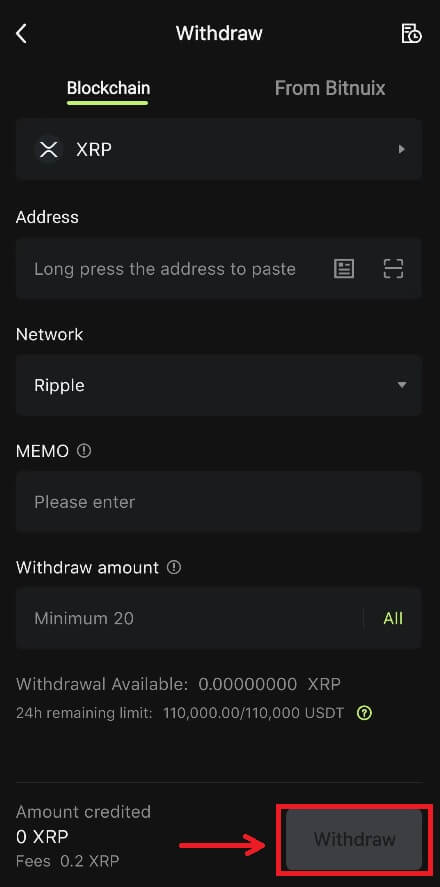
4. Подтвердите сеть, адрес и сумму, нажмите [Подтвердить]. 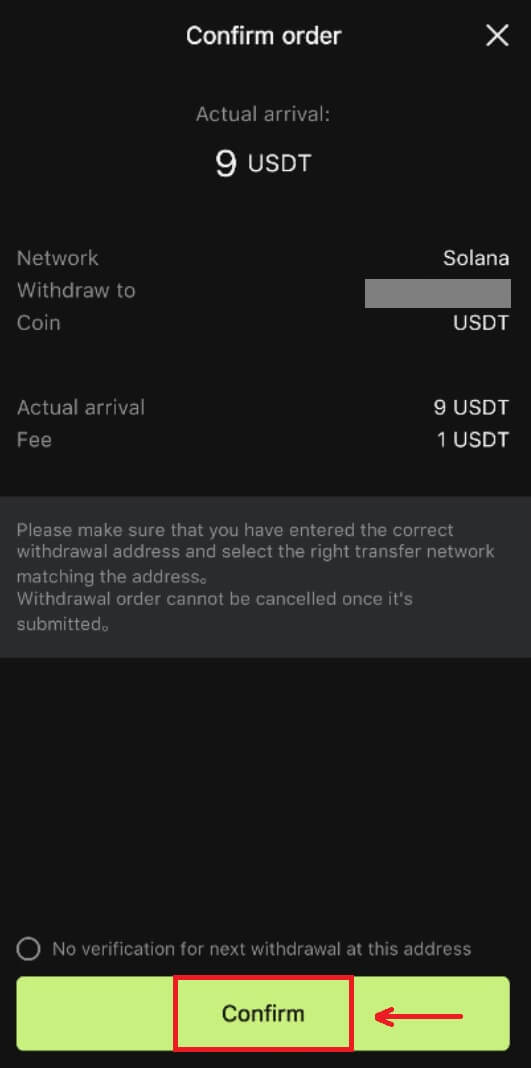
5. Завершите проверку безопасности и нажмите [Отправить].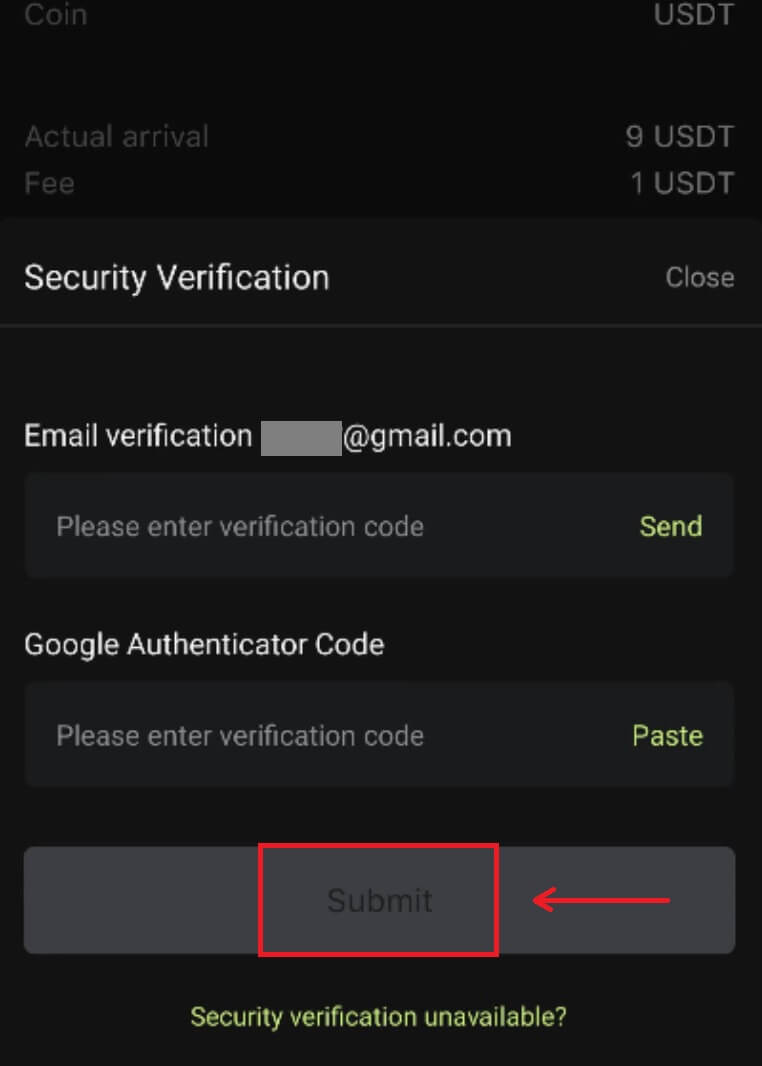 6. Терпеливо дождитесь подтверждения от сети, прежде чем депозит будет подтвержден.
6. Терпеливо дождитесь подтверждения от сети, прежде чем депозит будет подтвержден.
Примечание
. Пожалуйста, дважды проверьте актив, который вы собираетесь вывести, сеть, которую вы собираетесь использовать, и адрес, на который вы выводите средства. Для таких токенов, как XRP, требуется MEMO.
Пожалуйста, не сообщайте никому свой пароль, код подтверждения или код Google Authenticator.
Вывод средств сначала необходимо будет подтвердить в сети. Это может занять 5–30 минут в зависимости от состояния сети.
Часто задаваемые вопросы (FAQ)
Счет
Каковы преимущества Bitunix для новичков
Bitunix предлагает ряд эксклюзивных задач для новых зарегистрированных пользователей, включая задачи регистрации, депозитные задачи, торговые задачи и так далее. Выполнив задания согласно инструкциям, новые пользователи смогут получить выгоду на сумму до 5500 USDT.
Как проверить задачи и преимущества для новичков
Откройте веб-сайт Bitunix и нажмите «Приветственный бонус» в верхней части панели навигации, затем проверьте статус своей задачи. 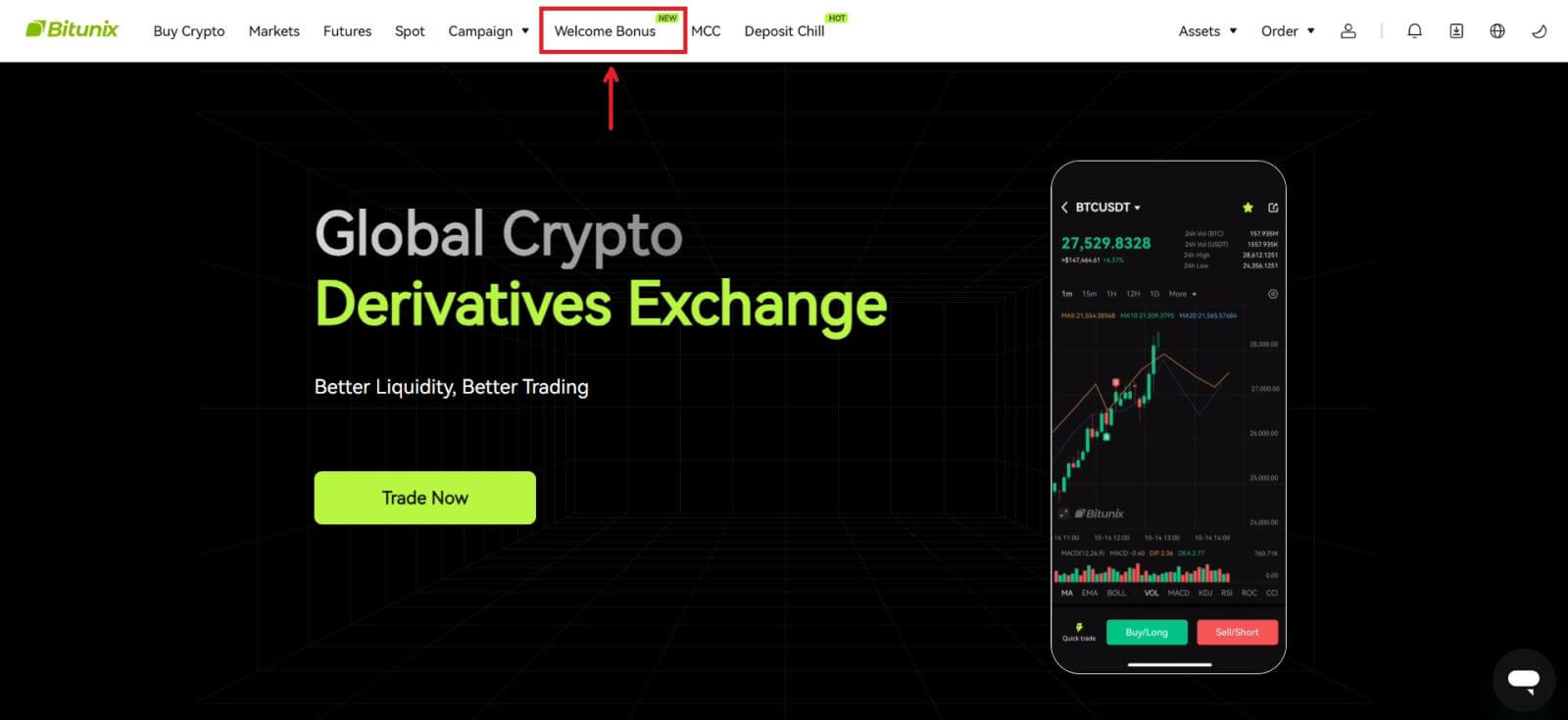
Задания «Таинственный ящик»
Сюда входят полная регистрация, полный депозит, полная проверка настоящего имени и полная торговля. Награды «Таинственный ящик»: включают USDT, ETH, BTC, фьючерсный бонус и т. д.
Чтобы открыть «Таинственный ящик»: Нажмите «Открыть загадочный ящик», чтобы принять участие в лотерее. Чтобы открыть загадочный ящик, вам сначала нужно получить доступ. Чем больше заданий вы выполните, тем больше записей вы получите для открытия ящика. 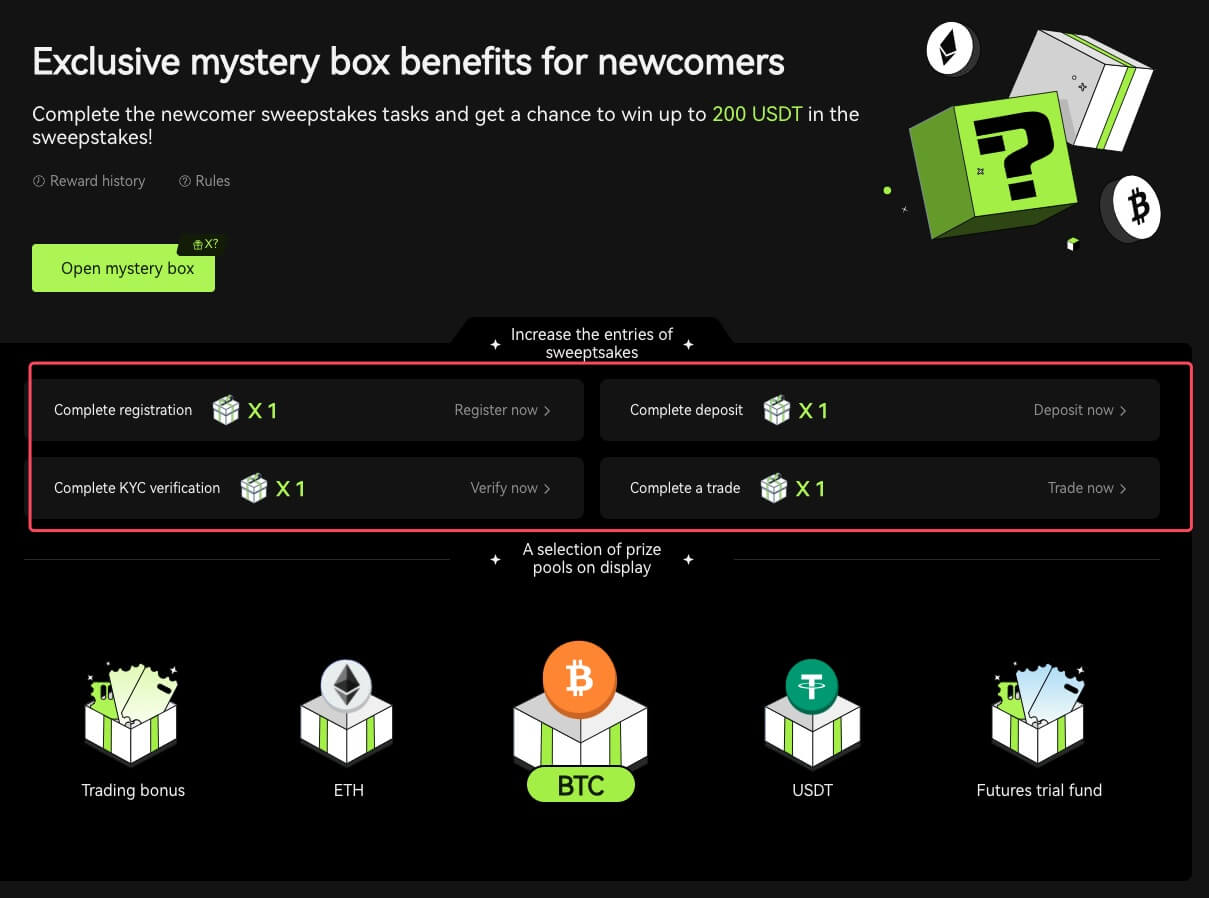
Торговая задача для новичков.
После завершения регистрации и торговли фьючерсами система автоматически рассчитает накопленный объем торгов фьючерсами. Чем выше совокупный объем торговли фьючерсами, тем больший фьючерсный бонус вы можете получить.
 Почему я не могу получить коды подтверждения по SMS
Почему я не могу получить коды подтверждения по SMS
Если вы не можете включить аутентификацию по SMS, проверьте наш глобальный список покрытия SMS, чтобы узнать, распространяется ли ваше местоположение. Если ваше местоположение не отображается, используйте вместо этого аутентификацию Google в качестве основной двухфакторной аутентификации.
Если вы активировали аутентификацию по SMS или живете в стране или регионе, входящим в наш глобальный список покрытия SMS, но по-прежнему не можете получать коды SMS, выполните следующие действия:
1. Убедитесь, что на вашем телефоне сильный сигнал сети.
2. Отключите на своем мобильном телефоне все антивирусные программы, брандмауэры и/или программы блокировки вызовов, которые могут блокировать наши номера SMS-кодов.
3. Перезагрузите смартфон.
4. Используйте голосовое подтверждение.
Проверка
Зачем мне проверять личность своей учетной записи?
Пользователи должны подтвердить свою личность в Bitunix, пройдя процедуру KYC. После того, как ваша учетная запись будет подтверждена, пользователи смогут подать заявку на повышение лимита вывода конкретной монеты, если текущий лимит не может удовлетворить их потребности.
Благодаря подтвержденной учетной записи пользователи также могут наслаждаться более быстрым и плавным вводом и выводом средств. Проверка учетной записи также является важным шагом для повышения безопасности вашей учетной записи.
Каковы уровни и преимущества KYC
Политика KYC (хорошо знай своего клиента) представляет собой усиленный контроль владельцев счетов и является институциональной основой для борьбы с отмыванием денег, используемой для предотвращения коррупции, а также представляет собой серию процедур, с помощью которых финансовые учреждения и криптовалютные биржи проверяют личность своих клиентов как необходимый. Bitunix использует KYC для идентификации клиентов и анализа их профиля риска. Этот процесс сертификации помогает предотвратить отмывание денег и финансирование незаконной деятельности, а сертификация KYC также необходима пользователям для увеличения лимитов на снятие BTC.
В следующей таблице перечислены лимиты на снятие средств на разных уровнях KYC.
| Уровень KYC | KYC 0 (без KYC) | KYC уровень 1 | KYC уровня 2 (расширенный KYC) |
| Дневной лимит на снятие средств* | ≦500 000 долларов США | ≦2 000 000 долларов США | ≦5 000 000 долларов США |
| Ежемесячный лимит на снятие средств** | - | - | - |
*Дневной лимит снятия средств обновляется каждые 00:00 UTC.
**Ежемесячный лимит вывода средств = дневной лимит вывода средств * 30 дней.
Распространенные причины и решения ошибок проверки KYC
Ниже приведены распространенные причины и решения сбоев проверки KYC:
| Причина отклонения | Возможный сценарий | Советы по решениям |
| Неверный ID | 1. Система обнаружила, что ваше полное имя/дата рождения в профиле указаны неверно, отсутствуют или нечитабельны. 2. Загруженный документ не содержит вашей фотографии лица или фотография вашего лица нечеткая. 3. Загруженный Паспорт не содержит вашей подписи. |
1. Ваше полное имя, дата рождения и дата действия должны быть указаны четко и читаемо. 2. Черты вашего лица должны быть четко выражены. 3. Если вы загружаете изображение паспорта, убедитесь, что на паспорте стоит ваша подпись. Принимаемые документы, подтверждающие личность, включают: паспорт, национальное удостоверение личности, вид на жительство, водительские права; К непринятым документам, удостоверяющим личность, относятся: студенческая виза, рабочая виза, туристическая виза. |
| Неверное фото документа | 1. Качество загруженных документов может быть размытым, обрезанным или вы скрыли свою идентификационную информацию. 2. Загружены нерелевантные фотографии документов, удостоверяющих личность, или подтверждения адреса. |
1. Ваше полное имя, дата рождения и дата действия должны быть читаемыми, и убедитесь, что все углы документа видны четко. 2. Повторно загрузите все приемлемые документы, удостоверяющие личность, такие как паспорт, национальное удостоверение личности или водительские права. |
| Недействительное подтверждение адреса | 1. Подтверждение адреса предоставлено не в течение последних трех месяцев. 2. В предоставленном подтверждении адреса указано имя другого человека вместо вашего имени. 3. Представлен неприемлемый документ для подтверждения адреса. |
1. Подтверждение адреса должно быть датировано/выдано в течение последних трех месяцев (документы старше трех месяцев будут отклонены). 2. Ваше имя должно быть четко указано в документах. 3. Это не может быть тот же документ, что и подтверждение личности. К принятым документам, подтверждающим адрес, относятся: Счета за коммунальные услуги. Официальные банковские выписки. Подтверждение проживания, выданное правительством. Счета за Интернет/кабельное телевидение/домашний телефон. Налоговые декларации/счета за муниципальный налог. К непринятым документам, подтверждающим адрес, относятся: удостоверение личности, водительские права, паспорт, выписка по мобильному телефону, договор аренды. договор, Страховой документ, Медицинские счета, Квитанция о банковской операции, Рекомендательное письмо банка или компании, Рукописный счет, Квитанция о покупках, Пограничные пропуска |
| Скриншот / Неоригинальный документ | 1. Система обнаруживает снимок экрана, скан-копию или распечатанный документ, которые являются неприемлемыми. 2. Система обнаруживает бумажную копию вместо оригинального документа. 3. Система распознает черно-белые фотографии документов. |
1. Убедитесь, что загруженный документ имеет исходный формат файла/PDF. 2. Убедитесь, что загруженная фотография не была отредактирована с помощью программного обеспечения для обработки изображений (Photoshop и т. д.) и не является скриншотом. 3. Загрузите цветной документ/фото. |
| Отсутствует страница документа | Некоторые страницы загруженных документов отсутствуют. | Загрузите новую фотографию документа, чтобы были видны все четыре угла, а также новую фотографию документа (лицевую и обратную стороны). Убедитесь, что включена страница документа с важной информацией. |
| Поврежденный документ | Качество загруженного документа плохое или повреждено. | Убедитесь, что весь документ виден и читаем; не поврежден и на фото нет бликов. |
| Документ с истекшим сроком действия | Срок действия загруженного документа, удостоверяющего личность, истек. | Убедитесь, что срок действия документа, удостоверяющего личность, еще не истек и срок его действия еще не истек. |
| Неопознанный язык | Документ загружен на неподдерживаемых языках, таких как арабский, сингальский и т. д. | Пожалуйста, загрузите другой документ с латинскими буквами или загранпаспорт. |
Депозит
Что делать, если я вношу депозит не на тот адрес?
Активы будут зачислены непосредственно на адрес получателя после подтверждения транзакции в сети блокчейн. Если вы внесете депозит на адрес стороннего кошелька или внесете депозит через неправильную сеть, Bitunix не сможет предоставить какую-либо дополнительную помощь.
Средства не зачисляются после депозита, что делать?
Транзакция блокчейна должна пройти 3 этапа: запрос – проверка – зачисление средств.
1. Запрос: если в статусе вывода на стороне-отправителе указано «завершено» или «успешно», это означает, что транзакция обработана и отправлена на сеть блокчейн для проверки. Однако это не означает, что средства успешно зачислены на ваш кошелек на Bitunix.
2. Проверка. Блокчейну требуется время для проверки каждой транзакции. Средства будут отправлены на платформу получателя только после получения необходимых подтверждений токена. Пожалуйста, терпеливо дождитесь процесса.
3. Зачисленные средства: только когда блокчейн подтвердит транзакцию и будет достигнут необходимый минимум подтверждений, средства поступят на адрес получателя.
Забыл заполнить тег или памятку
При выводе таких валют, как XRP и EOS, пользователи должны заполнить тег или заметку в дополнение к адресу получателя. Если бирка или памятка отсутствуют или неверны, валюта может быть снята, но, скорее всего, не будет доставлена на адрес получателя. В этом случае вам необходимо предоставить тикет, правильный тег или памятку, TXID в текстовом формате и скриншоты транзакции на платформе отправителя. После проверки предоставленной информации средства будут зачислены на ваш счет вручную.
Внесите токен, который не поддерживается в Bitunix
Если вы разместили неподдерживаемые токены на Bitunix, отправьте запрос и предоставьте следующую информацию:
Адрес электронной почты и UID вашей учетной записи Bitunix
Имя токена
Сумма вклада
Соответствующий TxID
Адрес кошелька, на который вы вносите депозит
Торговля
Что такое свечной график?
Свечной график — это тип ценового графика, используемый в техническом анализе, который отображает максимальную, минимальную, цену открытия и закрытия ценной бумаги за определенный период. Он широко применим к техническому анализу акций, фьючерсов, драгоценных металлов, криптовалют и т. д.Высокая, минимальная цены, цены открытия и закрытия — это четыре ключевых данных свечного графика, которые показывают общий ценовой тренд. На основе разных временных интервалов существуют одноминутные, часовые, однодневные, недельные, месячные, годичные свечные графики и так далее.
Когда цена закрытия выше цены открытия, свеча будет красного/белого цвета (предположим, красный цвет означает рост, а зеленый — падение, что может быть разным в зависимости от разных обычаев), что указывает на бычью цену; в то время как свеча будет зеленой/черной, когда сравнение цен происходит наоборот, что указывает на медвежью цену.
Как просмотреть историю транзакций
1. Войдите в свою учетную запись на веб-сайте Bitunix, нажмите [История транзакций] в разделе [Активы].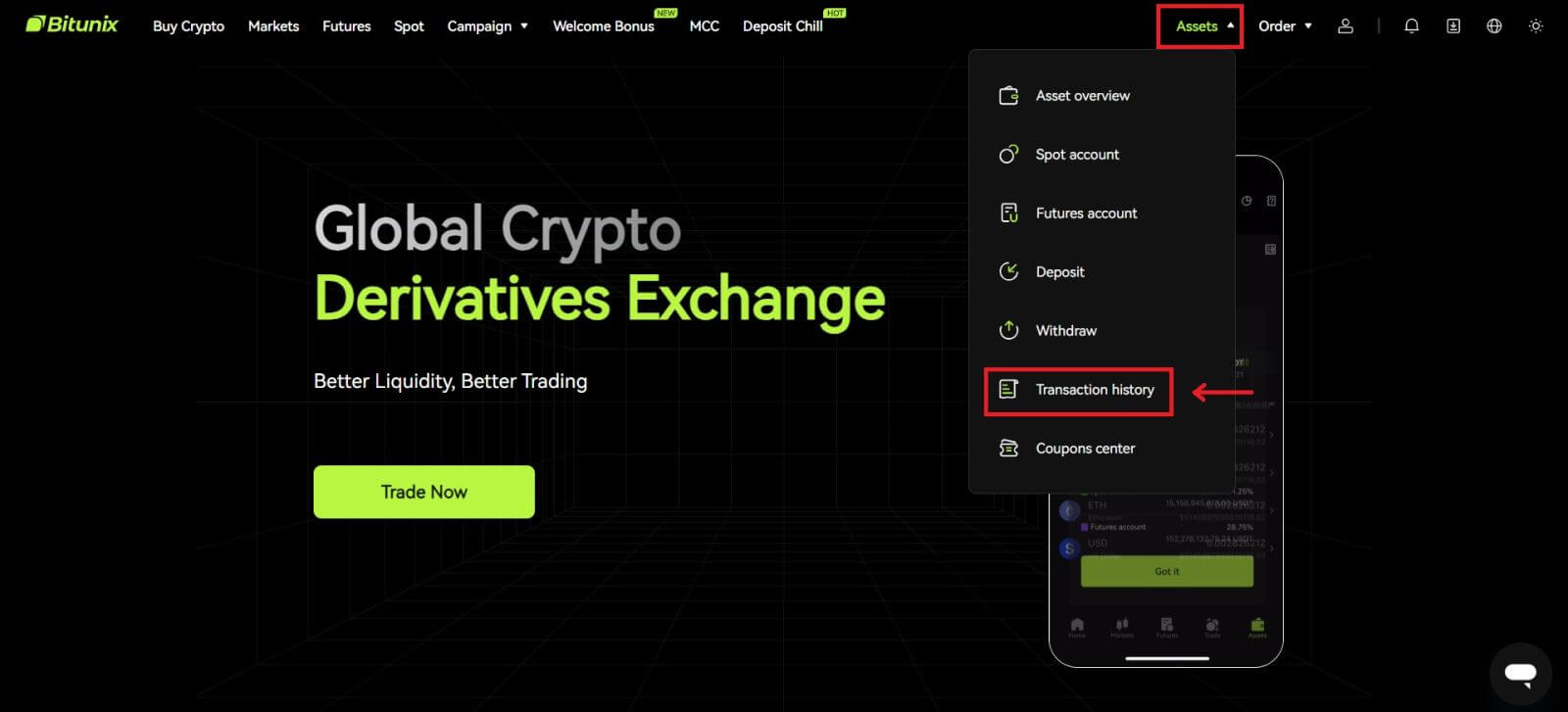 2. Нажмите [Спот], чтобы просмотреть историю транзакций для спот-счета.
2. Нажмите [Спот], чтобы просмотреть историю транзакций для спот-счета. 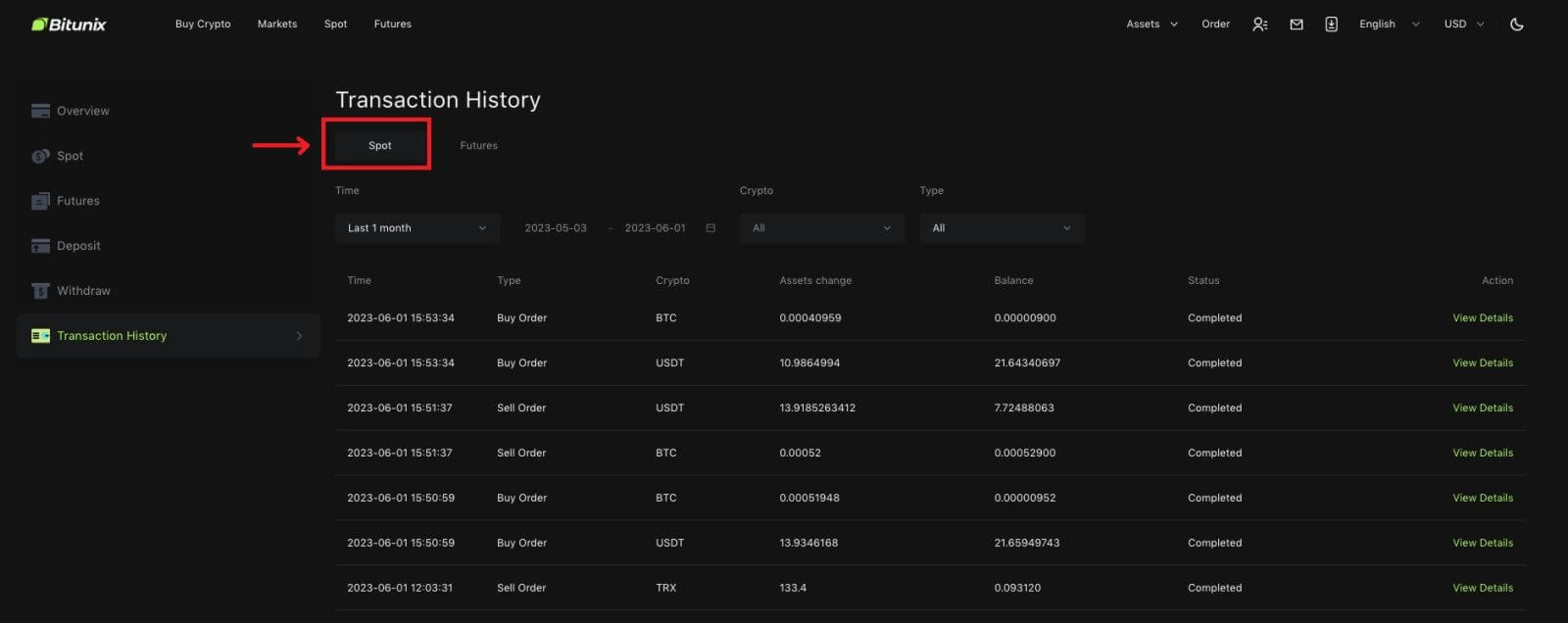 3. Пользователи могут выбирать время, криптовалюту и тип транзакции для фильтрации.
3. Пользователи могут выбирать время, криптовалюту и тип транзакции для фильтрации. 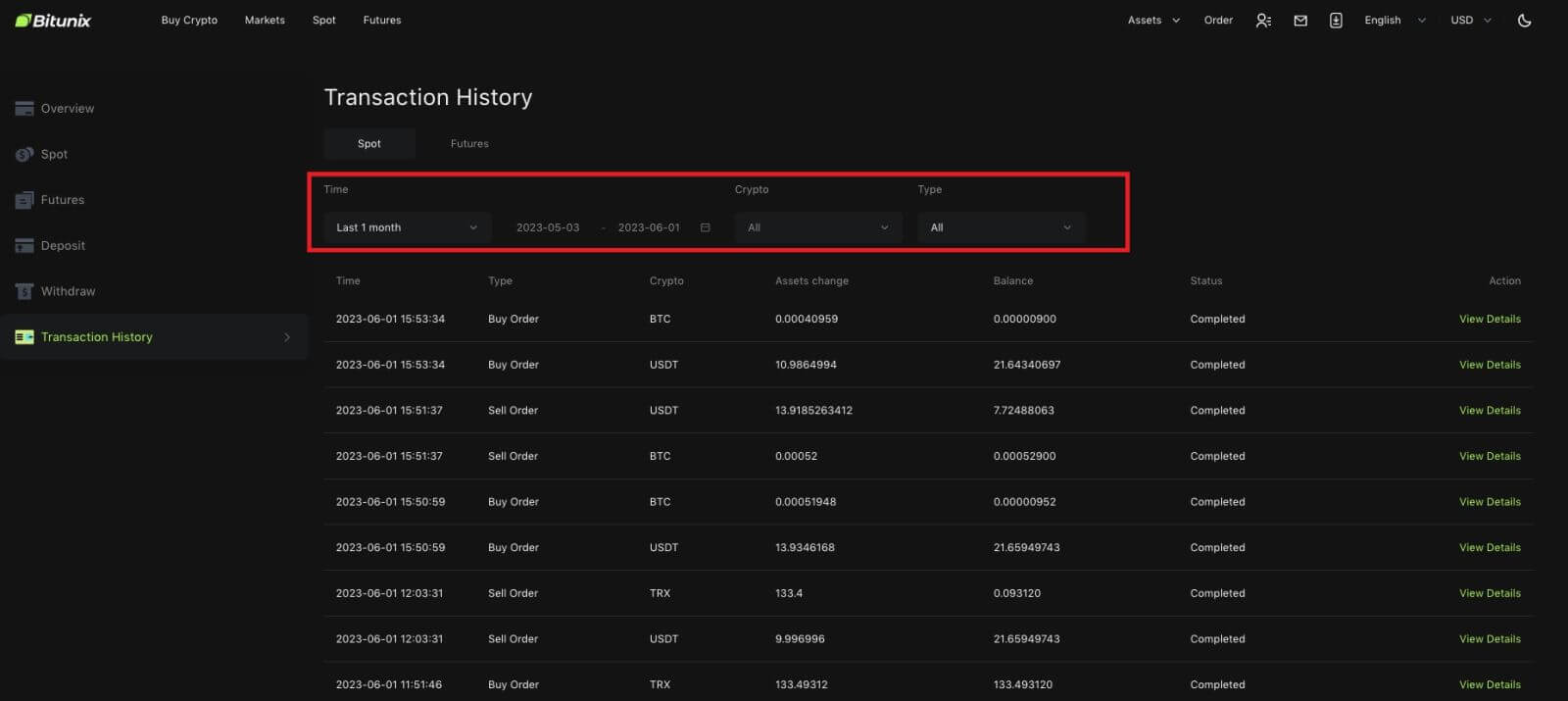
4. Нажмите [Просмотреть подробности], чтобы проверить детали конкретной транзакции.
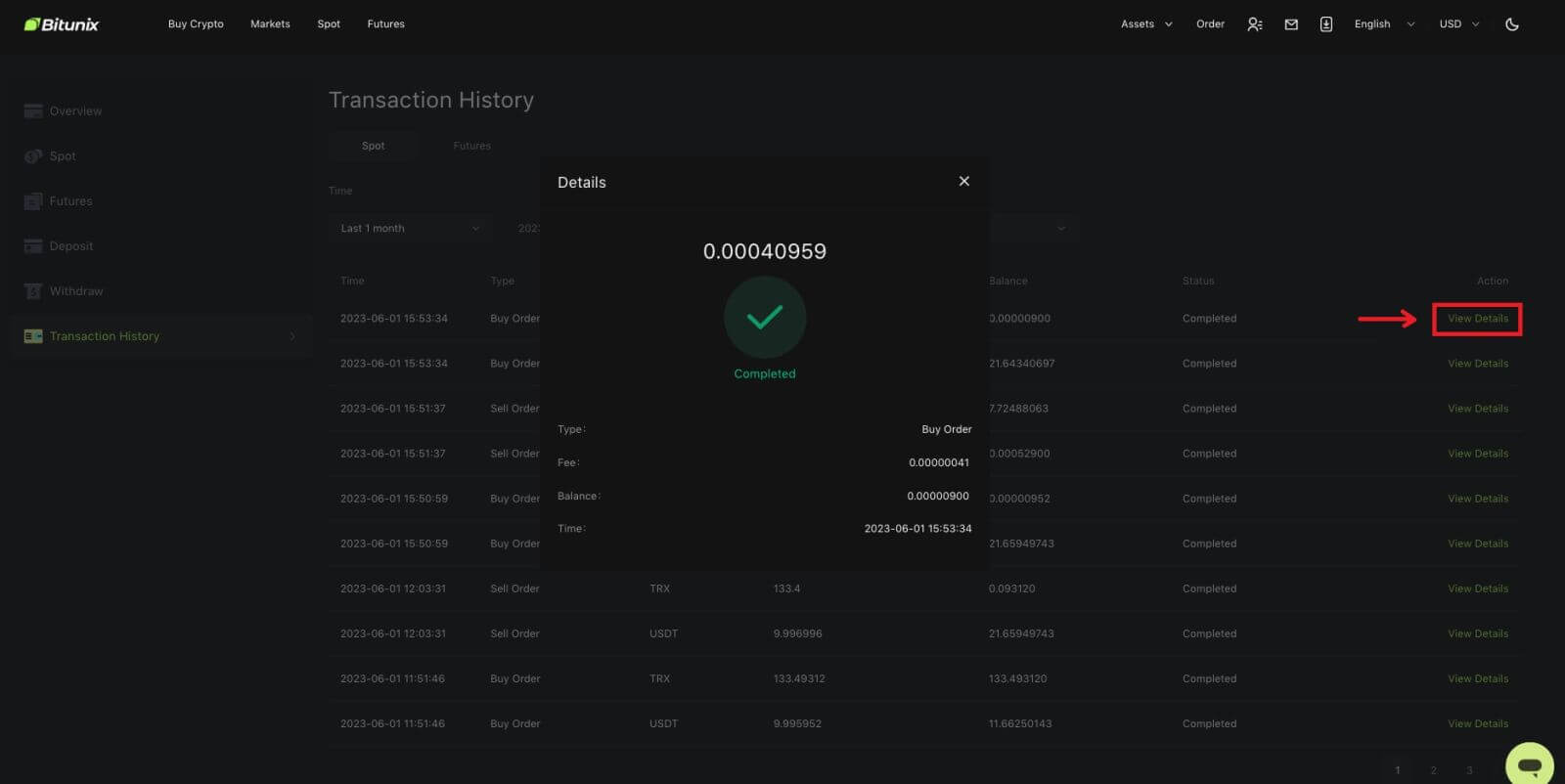
Снятие
Я указал неправильный адрес вывода средств
Если правила адреса соблюдены, но адрес неправильный (чужой адрес или несуществующий адрес), в записи вывода будет указано «Завершено». Выведенные активы будут зачислены на соответствующий кошелек по адресу вывода. Из-за необратимости блокчейна мы не можем помочь вам вернуть активы после успешного вывода, и вам необходимо связаться с получателем адреса для переговоров.
Как вывести токены, исключенные из листинга?
Обычно Bitunix объявляет об исключении определенных токенов из листинга. Даже после делистинга Bitunix по-прежнему будет предоставлять услуги вывода средств в течение определенного периода времени, обычно 3 месяцев. Пожалуйста, отправьте запрос, если вы пытаетесь вывести такие токены после завершения услуги вывода.
Выведенные токены не поддерживаются платформой получателя.
Bitunix только подтверждает правильность формата адреса, но не может гарантировать, поддерживает ли адрес получателя выведенную валюту. Для решения вам необходимо связаться с платформой получателя. Если платформа получателя согласилась вернуть средства, вы можете предоставить им свой адрес депозита Bitunix.
Если они согласны вернуть средства только на адрес отправителя, и в этом случае средства не могут быть переведены непосредственно на вашу учетную запись Bitunix, свяжитесь с получателем, чтобы запросить TxID транзакции. Затем отправьте запрос на Bitunix, указав TxID, запись вашего общения с платформой получателя, ваш UID Bitunix и адрес вашего депозита. Bitunix поможет вам перевести средства на ваш счет. Если на платформе получателя есть другие решения, требующие нашей помощи, отправьте запрос или начните чат с нашей службой поддержки, чтобы сообщить нам об этом.
Почему моя сумма вывода меньше фактического баланса
Обычно существует два условия, при которых сумма, которую можно снять, будет меньше фактического баланса:
A. Неисполненные ордера на рынке: предполагается, что в вашем кошельке есть 10 ETH, а также есть 1 ETH для ордера на продажу на рынке. В этом случае 1 ETH будет заморожен, что сделает его недоступным для вывода.
B. Недостаточно подтверждений для вашего депозита: проверьте, есть ли какие-либо депозиты, ожидающие получения дополнительных подтверждений для выполнения требований Bitunix, поскольку для этих депозитов требуется достаточное количество необходимых подтверждений, чтобы сумма, подлежащая выводу, могла соответствовать ее фактическому балансу.